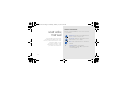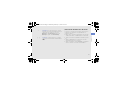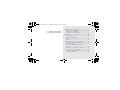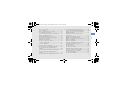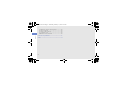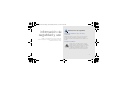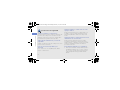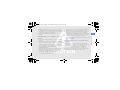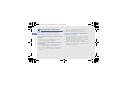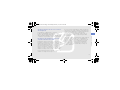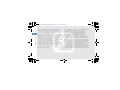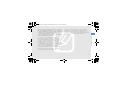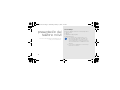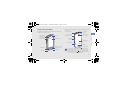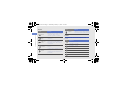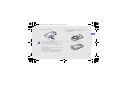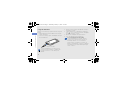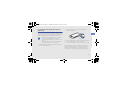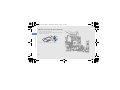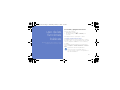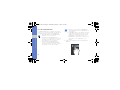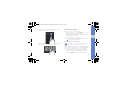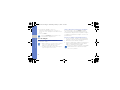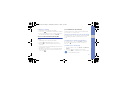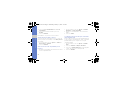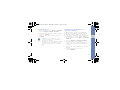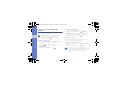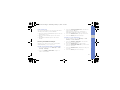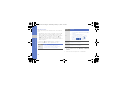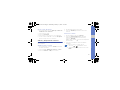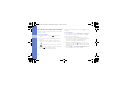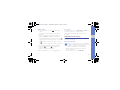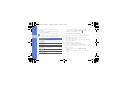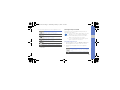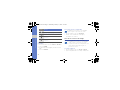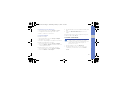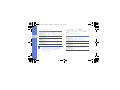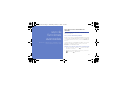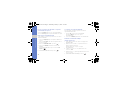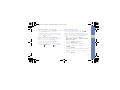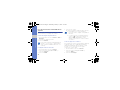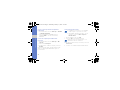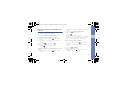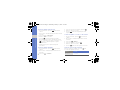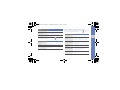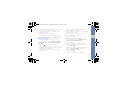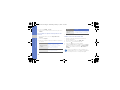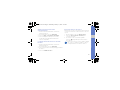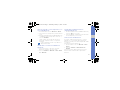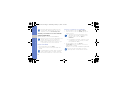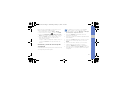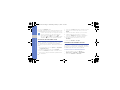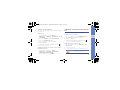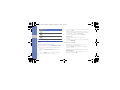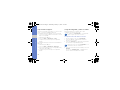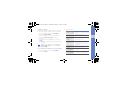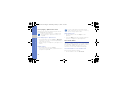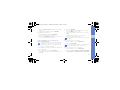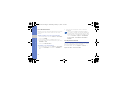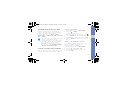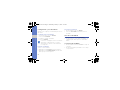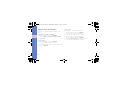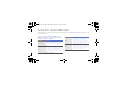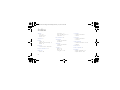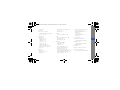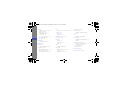Samsung GT-S5620L Manual de usuario
- Categoría
- Smartphones
- Tipo
- Manual de usuario

Parte del contenido de este manual puede diferir del teléfono dependiendo del software del teléfono o del proveedor
de servicio.
World Wide Web
http://www.samsungmobile.com
Printed in Korea
Code No.:GH68-27899A
Spanish (LTN). 02/2010. Rev. 1.0
S5620L-ES.book Page i Wednesday, February 17, 2010 9:36 AM

GT-S5620L
manual del usuario
S5620L-ES.book Page ii Wednesday, February 17, 2010 9:36 AM

ii
usar este
manual
Este manual del usuario fue diseñado
especialmente para guiarlo a través de las
funciones y características del teléfono móvil.
Para un inicio rápido, consulte
“presentación del teléfono móvil”,
“armar y preparar su teléfono móvil”,
y “uso de las funciones básicas”.
Iconos instructivos
Antes de comenzar, familiarícese con los iconos que verá
en este manual:
Advertencia
: situaciones que pudieran causar
lesiones a usted u otras personas
Precaución
: situaciones que pudieran causar
daño al teléfono u otros equipos
Nota
: notas, sugerencias de uso o información
adicional
X
Consulte
: páginas con información
relacionada; por ejemplo:
X
p. 12 (representa
“consulte la página 12”)
S5620L-ES.book Page ii Wednesday, February 17, 2010 9:36 AM

usar este manual
iii
Información de derechos de autor
Los derechos de todas las tecnologías y productos que
comprende este dispositivo son propiedad de sus
respectivos dueños:
• Bluetooth
®
es una marca registrada en todo el mundo
de Bluetooth SIG, Inc. QD ID de Bluetooth: B015943.
• Java™ es una marca registrada de Sun Microsystems,
Inc.
• Windows Media Player
®
es una marca comercial
registrada de Microsoft Corporation.
•Wi-Fi
®
, el logotipo de Wi-Fi CERTIFIED y el logotipo de
Wi-Fi son marcas comerciales de Wi-Fi Alliance.
→
Seguido de
: el orden de opciones o menús
que debe seleccionar para realizar un paso; por
ejemplo: En el modo Menú, seleccione
Mensajes → Crear mensaje (representa
Mensajes, seguido de Crear mensaje)
[ ]
Corchetes
: teclas del teléfono; por ejemplo:
[ ] (representa la tecla Encendido/Salir del
menú)
S5620L-ES.book Page iii Wednesday, February 17, 2010 9:36 AM

iv
contenido
información de seguridad y uso .....................1
Advertencias de seguridad ................................. 1
Precauciones de seguridad ................................ 4
Información de uso importante ........................... 6
presentación del teléfono móvil ....................10
Desembalaje .................................................... 10
Disposición del teléfono .................................... 11
Teclas .............................................................. 12
Iconos .............................................................. 12
armar y preparar su teléfono móvil ...............14
Instalar la tarjeta SIM o USIM y la batería .......... 14
Carga de la batería ........................................... 16
Inserción de una tarjeta de memoria
(opcional) .......................................................... 17
Adjuntar una correa de mano (opcional) ........... 18
uso de las funciones básicas ........................19
Encendido y apagado del teléfono ................... 19
Uso de la pantalla táctil .................................... 20
S5620L-ES.book Page iv Wednesday, February 17, 2010 9:36 AM

contenido
v
Acceso a los menús ......................................... 21
Uso de widgets ................................................ 22
Acceso a la información de ayuda .................... 23
Personalización del teléfono ............................. 23
Uso de las funciones básicas de llamada .......... 26
Enviar y visualizar mensajes .............................. 27
Adición y búsqueda de contactos ..................... 29
Uso de funciones básicas de la cámara ............ 30
Reproducción de música .................................. 31
Navegación por la Web .................................... 33
Uso de los servicios de Google ......................... 34
Conexión a Facebook ....................................... 35
Conexión a MySpace ....................................... 36
uso de funciones avanzadas .........................37
Uso de funciones avanzadas de llamada .......... 37
Uso de las funciones avanzadas de la
agenda ............................................................. 40
Uso de funciones avanzadas de mensajería ...... 41
Uso de las funciones avanzadas de la
cámara ............................................................. 43
Uso de las funciones avanzadas de música ...... 46
uso de herramientas y aplicaciones .............50
Uso de la función inalámbrica Bluetooth ........... 50
Activar y conectarse con una red LAN
(WLAN) inalámbrica .......................................... 52
Activación y envío de un mensaje de
emergencia ...................................................... 53
Activación del rastreador móvil ......................... 54
Realización de llamadas ficticias ....................... 54
Grabación y reproducción de notas de voz ...... 55
Edición de imágenes ........................................ 56
Impresión de imágenes .................................... 58
Carga de fotografías y videos a la Web ............. 58
Usar juegos y aplicaciones Java ....................... 60
Sincronizar datos ............................................. 60
Uso del lector RSS ........................................... 62
Ver la posición actual ....................................... 62
Actualización de las funciones GPS .................. 63
Creación y vista de relojes mundiales ............... 63
Configuración y uso de alarmas ........................ 64
Uso de la calculadora ....................................... 64
Conversión de medidas .................................... 64
S5620L-ES.book Page v Wednesday, February 17, 2010 9:36 AM

vi
contenido
Configuración de una cuenta regresiva ............. 65
Uso del cronómetro .......................................... 65
Creación de tareas nuevas ............................... 65
Crear nuevas notas .......................................... 65
Administración del calendario ........................... 66
solución de problemas ....................................a
índice ............................................................... d
S5620L-ES.book Page vi Wednesday, February 17, 2010 9:36 AM

1
información de
seguridad y uso
Cumpla con las siguientes precauciones para evitar
situaciones peligrosas o ilegales y para garantizar el máximo
rendimiento del teléfono móvil.
Mantenga el teléfono lejos de niños y
mascotas
Mantenga el teléfono y todos los accesorios fuera del
alcance de niños pequeños o animales. Las piezas
pequeñas pueden causar asfixia o lesiones graves si se
tragan.
Proteja su audición
Advertencias de seguridad
La exposición excesiva a sonidos con alto
volumen puede ocasionar lesiones auditivas.
Siempre baje el volumen antes de conectar los
auriculares a una fuente de audio y use la
configuración mínima de volumen necesaria
para escuchar la conversación o la música.
S5620L-ES.book Page 1 Wednesday, February 17, 2010 9:36 AM

2
información de seguridad y uso
Instale los teléfonos móviles y el equipo con
precaución
Asegúrese de que todos los teléfonos móviles o el equipo
relacionado se encuentren correctamente instalados en el
vehículo. Evite colocar el teléfono y los accesorios cerca
del área de una bolsa de aire. Los equipos inalámbricos
instalados incorrectamente podrían causar lesiones graves
cuando las bolsas de aire se inflen rápidamente.
Manipule y deseche las baterías y los
cargadores con cuidado
• Use sólo baterías y cargadores aprobados por
Samsung específicamente diseñados para el teléfono.
Las baterías y cargadores no compatibles pueden
causar graves lesiones o daño al teléfono.
• No arroje las baterías o los teléfonos al fuego. Siga
todas las normas locales para desechar las baterías
usadas o los teléfonos.
• Nunca coloque las baterías o los teléfonos sobre
aparatos de calentamiento, como hornos microondas,
estufas o radiadores. Las baterías pueden explotar al
sobrecalentarse.
• Nunca reviente ni perfore las baterías. Evite exponerlas
a presiones externas altas; se puede producir un
cortocircuito interno y sobrecalentamiento.
Evite la interferencia con marcapasos
Mantenga un mínimo de 15 cm (6 pulgadas) entre los
teléfonos móviles y los marcapasos para evitar la
interferencia potencial, según lo recomendado por
fabricantes y el grupo de investigación independiente
Wireless Technology Research. Si tiene alguna razón para
sospechar que el teléfono causa interferencia con un
marcapasos u otro dispositivo médico, apague el teléfono
de inmediato y comuníquese con el fabricante del
marcapasos o dispositivo médico para obtener asesoría.
S5620L-ES.book Page 2 Wednesday, February 17, 2010 9:36 AM

información de seguridad y uso
3
Apague el teléfono en entornos
potencialmente explosivos
No use el teléfono en puntos de carga de combustible
(estaciones de servicio) o cerca de combustibles o
productos químicos. Apague el teléfono cuando así lo
establezcan las señales de advertencias o las
instrucciones. El teléfono puede causar explosiones o
fuego en áreas de almacenamiento y transferencia de
combustibles, productos químicos o zonas de
explosiones, o cerca de éstas. No almacene ni lleve
líquidos inflamables, gases o materiales explosivos en el
mismo compartimiento que el teléfono, sus piezas o
accesorios.
Reduzca el riesgo de lesiones por
movimiento repetitivo
Cuando utilice el teléfono, sosténgalo en forma relajada,
presione las teclas con suavidad, use las funciones
especiales que disminuyen la cantidad de pulsaciones de
teclas (como las plantillas y el texto predictivo) y tome
descansos frecuentes.
No utilice el teléfono si la pantalla está
quebrada o rota
El vidrio roto podría causarle heridas en la mano y en la
cara. Lleve el teléfono al centro de servicios de Samsung
para reemplazar el vidrio. El daño que el agua puede
causar al teléfono puede anular la garantía del fabricante.
S5620L-ES.book Page 3 Wednesday, February 17, 2010 9:36 AM

4
información de seguridad y uso
Siempre conduzca con precaución
Evite usar el teléfono mientras conduzca y obedezca todas
las normas que restringen el uso de teléfonos móviles
durante la conducción. Use accesorios de manos libres
para aumentar la seguridad cuando sea posible.
Siga todas las advertencias y normas de
seguridad
Cumpla con todas las normas que restringen el uso de un
teléfono móvil en ciertas áreas.
Use sólo accesorios aprobados por
Samsung
El uso de accesorios no compatibles puede dañar el
teléfono o causar lesiones.
Apague el teléfono cuando esté cerca de
equipos médicos
El teléfono puede interferir con los equipos médicos en
hospitales o centros de salud. Siga todas las normas,
advertencias publicadas e instrucciones del personal
médico.
Apague el teléfono o desactive las funciones
inalámbricas en una aeronave
El teléfono puede causar interferencia con equipos
aeronáuticos. Siga todas las normas de la aeronave y
apague el teléfono o cámbielo a un modo que desactive
las funciones inalámbricas cuando así lo indique el
personal de la aeronave.
Evite dañar las baterías y los cargadores
• Evite exponer las baterías a temperaturas muy altas o
muy bajas (por debajo de los 0 °C/32 °F o sobre los
45 °C/113 °F). Las temperaturas extremas pueden
reducir la capacidad de carga y la vida útil de las
baterías.
Precauciones de seguridad
S5620L-ES.book Page 4 Wednesday, February 17, 2010 9:36 AM

información de seguridad y uso
5
• Evite que las baterías entren en contacto con objetos
metálicos, ya que esto puede crear una conexión entre
las terminales + y - de las baterías y provocar un daño
temporal o permanente de las baterías.
• Nunca utilice cargadores o baterías que estén
dañados.
Maneje el teléfono con cuidado y en forma
sensata
• No desarme el teléfono debido a riesgos de descarga
eléctrica.
• No permita que el teléfono se humedezca; los líquidos
pueden causar graves daños y cambiarán el color de la
etiqueta que indica daño de agua dentro del teléfono.
No tome el teléfono con las manos mojadas. El daño
que el agua puede causar al teléfono puede anular la
garantía del fabricante.
• Evite usar o almacenar el teléfono en áreas con polvo o
suciedad para evitar el daño a las piezas móviles.
• El teléfono es un dispositivo electrónico complejo:
protéjalo de los golpes y de la manipulación
descuidada para evitar daños graves.
• No pinte el teléfono, ya que al hacerlo puede trabar las
piezas móviles y evitar el funcionamiento correcto.
• Si el teléfono tiene una luz de cámara fija o intermitente,
no la utilice cerca de los ojos de niños o animaless.
• El teléfono se puede dañar por la exposición a campos
magnéticos. No use estuches o accesorios con cierres
magnéticos ni permita que el dispositivo entre en
contacto con campos magnéticos durante períodos de
tiempo prolongados.
Evite la interferencia con otros dispositivos
electrónicos
El teléfono emite señales de radiofrecuencia (RF) que
pueden interferir con equipos electrónicos no protegidos o
incorrectamente protegidos, como marcapasos,
auriculares, dispositivos médicos y otros dispositivos
electrónicos en hogares o vehículos. Consulte a los
fabricantes de los dispositivos electrónicos para resolver
los problemas de interferencia que experimente.
S5620L-ES.book Page 5 Wednesday, February 17, 2010 9:36 AM

6
información de seguridad y uso
Use el teléfono en la posición normal
Evite el contacto con la antena interna del teléfono.
Sólo permita que personal calificado revise
el teléfono
Si permite que personal no calificado revise el teléfono,
éste se puede dañar anulando la garantía.
Asegure una vida útil máxima de la batería y
del cargador
• Evite cargar las baterías por más de una semana, ya
que la sobrecarga puede acortar la vida útil.
• Con el tiempo, las baterías sin usar se descargarán y
será necesario volver a cargarlas antes de poder
usarlas.
• Desconecte los cargadores de las fuentes de
alimentación cuando no estén en uso.
• Utilice las baterías sólo para su uso destinado.
Manipule las tarjetas SIM o las tarjetas de
memoria con cuidado
• No extraiga una tarjeta mientras el teléfono transfiere
información o tiene acceso a ella, ya que podría perder
datos y/o dañar la tarjeta o el teléfono.
• Proteja las tarjetas de descargas fuertes, electricidad
estática y ruido eléctrico de otros dispositivos.
• No toque el área de los contactos o terminales dorados
con los dedos u objetos metálicos. Si está sucia, limpie
la tarjeta con un paño suave.
Información de uso importante
S5620L-ES.book Page 6 Wednesday, February 17, 2010 9:36 AM

información de seguridad y uso
7
Asegúrese de tener acceso a los servicios
de emergencia
Es posible que en algunas áreas o circunstancias no sea
posible efectuar llamadas de emergencia desde el
teléfono. Antes de viajar a áreas remotas o
subdesarrolladas, planifique un método alternativo para
comunicarse con personal de servicios de emergencia.
Información de certificación de la Tasa
específica de absorción (SAR)
El dispositivo cumple con las normas de la Comisión
Federal de Comunicaciones de Estados Unidos (FCC) que
limitan la exposición de las personas a la energía de
radiofrecuencia (RF) que emiten los equipos de radio y
telecomunicaciones. Estas normas evitan la venta de
teléfonos móviles que excedan el nivel de exposición
máximo (conocido como Tasa específica de absorción o
SAR) de 1,6 watts por kilo. Los valores SAR más altos
para este modelo de teléfono reportados a la FCC son
Cabeza: 1,31 W/kg, En el cuerpo: 0,75 W/kg.
En el uso normal, es probable que el índice de SAR real
sea mucho menor, ya que el
teléfono fue diseñado para
emitir sólo la energía de RF necesaria para transmitir una
señal a la estación base más cercana. Al emitir
automáticamente niveles más bajos cada vez que es
posible, el
teléfono reduce su exposición general a la
energía de RF.
La FCC ha otorgado una Autorización de equipo para este
modelo de teléfono basándose en el cumplimiento de
todos los niveles SAR informados con las directrices de
exposición a RF de la FCC. La autorización se puede
encontrar en el sitio web de la Oficina de Ingeniería y
Tecnología de la FCC en http://www.fcc.gov/oet/ea
(busque el código de beneficiario A3L y el código de
producto GTS5620L).
S5620L-ES.book Page 7 Wednesday, February 17, 2010 9:36 AM

8
información de seguridad y uso
Aviso de exención de responsabilidad
Algunos de los contenidos y servicios a los que puede
accederse mediante este dispositivo pertenecen a
terceros y están protegidos por las leyes de copyright,
patentes, marcas comerciales u otras leyes de propiedad
intelectual. Esos contenidos y servicios se proporcionan
únicamente para uso personal no comercial. No podrá
utilizar contenido o servicios de una forma que no esté
autorizada por el propietario del contenido o por el
proveedor de servicio. Sin perjuicio de lo anterior, a menos
que se cuente con una autorización expresa del
propietario del contenido o del proveedor del servicio,
usted no podrá modificar, copiar, volver a publicar, cargar,
publicar, transmitir, traducir, vender, utilizar para crear
trabajos derivados, explotar ni distribuir de cualquier forma
o en medio ningún contenido o servicios que se muestren
a través de este dispositivo.
"EL CONTENIDO Y LOS SERVICIOS DE TERCEROS SE
PROPORCIONAN 'TAL CUAL'. SAMSUNG NO
GARANTIZA EL CONTENIDO NI LOS SERVICIOS
PROPORCIONADOS, NI DE FORMA EXPRESA NI
IMPLÍCITA, POR NINGÚN MOTIVO. SAMSUNG
RENUNCIA DE FORMA EXPRESA A CUALQUIER
GARANTÍA IMPLÍCITA, INCLUIDAS A MODO DE
EJEMPLO, LAS GARANTÍAS DE COMERCIABILIDAD O
DE CAPACIDAD PARA UN PROPÓSITO EN PARTICULAR.
SAMSUNG NO GARANTIZA LA EXACTITUD, VALIDEZ,
OPORTUNIDAD, LEGALIDAD NI PRECISIÓN DE NINGÚN
CONTENIDO O SERVICIO DISPONIBLE A TRAVÉS DE
ESTE DISPOSITIVO Y, BAJO NINGUNA CIRCUNSTANCIA,
INCLUIDA LA NEGLIGENCIA, SAMSUNG SERÁ
RESPONSABLE, YA SEA EN VIRTUD DE UN CONTRATO
O DE UN ACUERDO EXTRACONTRACTUAL, DE DAÑOS
DIRECTOS, INDIRECTOS, INCIDENTALES, ESPECIALES
O EMERGENTES, DE HONORARIOS DE ABOGADOS, DE
S5620L-ES.book Page 8 Wednesday, February 17, 2010 9:36 AM

información de seguridad y uso
9
GASTOS, NI DE CUALQUIER OTRO DAÑO QUE SURJA
DE CUALQUIER INFORMACIÓN EN LOS CONTENIDOS
O QUE RESULTE DEL USO DE CUALQUIER CONTENIDO
O SERVICIO POR PARTE DE USTED O DE UN TERCERO,
O QUE ESTÉ RELACIONADO CON LOS CONTENIDOS,
INCLUSO SI SE INFORMÓ SOBRE LA POSIBILIDAD DE
QUE OCURRIERAN TALES DAÑOS".
Los servicios de terceros pueden finalizarse o
interrumpirse en cualquier momento, y Samsung no
expresa ninguna declaración ni garantiza que ningún
contenido o servicio permanecerá disponible durante un
período de tiempo. Los contenidos y servicios son
transmitidos por terceros mediante redes e instalaciones
de transmisión sobre las que Samsung no tiene ningún
control. Sin limitar las generalidades de este aviso de
exención de responsabilidad, Samsung renuncia
expresamente a cualquier responsabilidad que surja por la
interrupción o suspensión de cualquier contenido o
servicio disponible mediante este dispositivo.
Samsung no es responsable por el servicio al cliente
relacionado con los contenidos y servicios. Cualquier
pregunta o solicitud para servicios relacionados con el
contenido o con los servicios debe realizarse directamente
a los proveedores del contenido y los servicios
respectivos.
S5620L-ES.book Page 9 Wednesday, February 17, 2010 9:36 AM

10
presentación del
teléfono móvil
En esta sección, aprenda acerca de la disposición, las
teclas, y los iconos del teléfono.
Desembalaje
Busque los siguientes elementos en la caja del producto:
• Teléfono móvil
•Batería
• Adaptador de viaje (cargador)
• Manual del usuario
• Los elementos que se proporcionan con el
teléfono pueden variar según el software y los
accesorios disponibles en su región o los que
ofrezca el proveedor de servicio. Puede obtener
accesorios adicionales en su distribuidor local de
Samsung.
• Los accesorios suministrados son los que mejor
funcionan con su teléfono.
S5620L-ES.book Page 10 Wednesday, February 17, 2010 9:36 AM

presentación del teléfono móvil
11
Disposición del teléfono
La parte frontal y la parte interna del teléfono incluyen las
siguientes teclas y funciones:
La parte posterior del teléfono incluye las siguientes teclas
y funciones:
Lente frontal de
la cámara para
videollamadas
Tecla Encendido/
Salida del menú
Micrófono
Pantalla táctil
Tecla Marcar
Tecla Volumen
Tecla Atás
Audífono
Puede bloquear la pantalla táctil y las teclas para
evitar cualquier operación no deseada del teléfono.
Para bloquear, presione [ ]. Para desbloquearlas,
mantenga presionada [ ] o mantenga presionado el
icono de espera en la pantalla táctil.
Cubierta de la
batería
Toma multifunción
Tecla Cámara
Antena interna
Enchufe del
auricular
Altavoz
Tecla Hold
(Espera)
Lente posterior
de la cámara
Ranura de la
tarjeta de memoria
S5620L-ES.book Page 11 Wednesday, February 17, 2010 9:36 AM

12
presentación del teléfono móvil
Teclas
Iconos
Aprenda acerca de los iconos que aparecen en la
pantalla.
Tecla Función
Marcar
Permite realizar o contestar una
llamada; en el modo Inactivo, permite
recuperar los últimos números
marcados, perdidos o recibidos
Atrás
En el modo Menú, permite volver al
nivel anterior
Encendido/
Salida del
menú
Encender y apagar el teléfono
(mantener presionada); Finalizar una
llamada; En el modo Menú, volver al
modo Inactivo
Volumen
Permite ajustar el volumen del
teléfono
Espera
Permite bloquear la pantalla táctil y las
teclas; permite desbloquear la
pantalla táctil y las teclas (manténgala
presionada)
Cámara
En el modo Inactivo, permite activar la
cámara; en el modo Cámara, permite
tomar una fotografía o grabar un video
Icono Definición
Intensidad de la señal
Red GPRS conectada
Red EDGE conectada
Red UMTS conectada
Red HSDPA conectada
Llamada de voz en curso
Videollamada en curso
Tecla Función
S5620L-ES.book Page 12 Wednesday, February 17, 2010 9:36 AM

presentación del teléfono móvil
13
Función de mensajes de emergencia activada
Navegando por la Web
Conectado a una página web segura
Roaming (fuera del área normal de servicio)
Desvío de llamadas de voz activado
Desvío de videollamada activado
Desvío de llamadas de voz y video activado
Sincronizado con PC
Exchange ActiveSync activado
Sincronización en progreso
Wi-Fi activado
Auricular o kit de manos libres para vehículo
Bluetooth conectado
Icono Definición
Bluetooth activado
Alarma activada
Tarjeta de memoria insertada
Nuevo mensaje de texto (SMS)
Nuevo mensaje multimedia (MMS)
Nuevo mensaje de correo electrónico
Nuevo mensaje de Buzón de voz
Perfil normal activado
Perfil silencioso activado
Nivel de carga de la batería
Hora actual
Icono Definición
S5620L-ES.book Page 13 Wednesday, February 17, 2010 9:36 AM

14
armar y preparar
su teléfono móvil
Comience por armar y configurar el teléfono
móvil para el primer uso.
Instalar la tarjeta SIM o USIM y la
batería
Cuando se suscriba a un servicio celular, recibirá un
Módulo de identidad del suscriptor (tarjeta SIM), con los
detalles de la suscripción, como el número de
identificación personal (PIN) y los servicios opcionales.
Para utilizar los servicios UMTS o HSDPA, puede comprar
una tarjeta Módulo de identidad del suscriptor universal
(USIM).
Para instalar la tarjeta SIM o USIM y la batería:
1. Retire la cubierta de la batería.
Si el teléfono está encendido, mantenga presionada
[ ] para apagarlo.
S5620L-ES.book Page 14 Wednesday, February 17, 2010 9:36 AM

armar y preparar su teléfono móvil
15
2. Inserte la tarjeta SIM o USIM. 3. Presione la tarjeta SIM o USIM en la ranura para la
tarjeta SIM hasta que se ajuste en su sitio.
4. Inserte la batería.
5. Vuelva a colocar la cubierta de la batería.
• Coloque la tarjeta SIM o USIM en el teléfono con
los contactos dorados hacia arriba.
• Sin insertar una tarjeta SIM o USIM, puede usar
los servicios que no son de red y algunos menús
de su teléfono.
• No inserte la tarjeta de memoria en la ranura de la
tarjeta SIM o USIM.
• No quite la tarjeta SIM o USIM mientras el teléfono
está encendido. Podría causar un funcionamiento
incorrecto o daños en la tarjeta SIM o USIM.
S5620L-ES.book Page 15 Wednesday, February 17, 2010 9:36 AM

16
armar y preparar su teléfono móvil
Carga de la batería
Antes de usar el teléfono por primera vez, debe cargar la
batería.
1. Abra la cubierta de la toma multifuncional en la parte
superior del teléfono.
2. Conecte el extremo pequeño del adaptador de viaje a
la toma multifunción.
3. Enchufe el extremo grande del adaptador de viaje en
una toma de corriente.
4. Cuando la batería esté completamente cargada (el
icono ya no se mueve), desenchufe el adaptador
de viaje de la toma de corriente.
5. Desenchufe el adaptador de viaje del teléfono.
6. Cierre la cubierta de la toma multifunción.
Conectar el adaptador incorrectamente puede
causar serios daños al teléfono. Cualquier daño
causado por mal uso no está cubierto por la
garantía.
Con el triángulo hacia arriba
Acerca del indicador de batería baja
Cuando la batería tiene poca carga, el teléfono
emite un tono de advertencia y un mensaje de
batería baja. Además, el ícono de la batería
aparecerá vacío y destellando. Si el nivel de la
batería es demasiado bajo, el teléfono se apagará
automáticamente. Recargue la batería para seguir
usando el teléfono.
S5620L-ES.book Page 16 Wednesday, February 17, 2010 9:36 AM

armar y preparar su teléfono móvil
17
Inserción de una tarjeta de memoria
(opcional)
Para almacenar archivos multimedia adicionales, debe
insertar una tarjeta de memoria. El teléfono admite tarjetas
de memoria microSD™ o microSDHC™ de hasta 16 GB
(según el fabricante y del tipo de tarjeta de memoria).
1. Abra la cubierta de la ranura de la tarjeta de memoria
en el costado del teléfono.
2. Inserte una tarjeta de memoria con el lado de la
etiqueta hacia arriba.
3. Inserte la tarjeta de memoria en la ranura para la tarjeta
de memoria hasta que se ajuste en su sitio.
4. Cierre la cubierta de la ranura de la tarjeta de memoria.
Para sacar la tarjeta de memoria, abra la cubierta de la
ranura de la tarjeta de memoria, presione suavemente la
tarjeta de memoria hasta que se suelte del teléfono y, a
continuación, tire de la tarjeta para sacarla de la ranura.
• Formatear la tarjeta de memoria en su PC puede
causar una incompatibilidad con el teléfono.
Formatee la tarjeta de memoria solamente en el
teléfono.
• La escritura y borrado frecuentes de la tarjeta de
memoria acortarán su rango de vida útil.
S5620L-ES.book Page 17 Wednesday, February 17, 2010 9:36 AM

18
armar y preparar su teléfono móvil
Adjuntar una correa de mano (opcional)
1. Quite la cubierta de la batería.
2. Deslice una correa de mano por la ranura y engánchela
en la pequeña saliente.
3. Vuelva a colocar la cubierta de la batería.
S5620L-ES.book Page 18 Wednesday, February 17, 2010 9:36 AM

19
uso de las
funciones
básicas
Aprenda a realizar operaciones básicas y usar las
principales funciones del teléfono móvil.
Encendido y apagado del teléfono
Para encender el teléfono:
1. Mantenga presionada [ ].
2. Introduzca el PIN y seleccione Confirmar (si es
necesario).
Para apagar el teléfono, repita el paso 1 anterior.
Cambiar al perfil fuera de línea
Al cambiar al perfil sin conexión, puede usar los servicios
del teléfono que no son de red en áreas donde se prohíbe
el uso de dispositivos inalámbricos, como en aviones y
hospitales.
Para cambiar al perfil fuera de línea, en el modo Menú
seleccione Ajustes → Perfiles del teléfono → Fuera de
línea.
Siga todas las advertencias publicadas e
instrucciones del personal oficial cuando se
encuentre en áreas en las que estén prohibidos los
dispositivos inalámbricos.
S5620L-ES.book Page 19 Wednesday, February 17, 2010 9:36 AM

20
uso de las funciones básicas
Uso de la pantalla táctil
La pantalla táctil del teléfono le permite seleccionar los
elementos o ejecutar funciones fácilmente. Aprenda los
procedimientos básicos para usar la pantalla táctil.
• Toque un icono para abrir un menú o para iniciar una
aplicación.
• Para evitar ralladuras en la pantalla táctil del
dispositivo, no use objetos filosos.
• No permita que la pantalla táctil entre en
contacto con otros dispositivos eléctricos. Las
descargas electrostáticas pueden causar un
funcionamiento incorrecto del teléfono.
• No permita que la pantalla táctil entre en
contacto con agua. La pantalla táctil puede
funcionar de manera incorrecta en condiciones
de humedad o si se la expone al agua.
• Para hacer un uso óptimo de la pantalla táctil,
quite la película protectora de la pantalla antes de
usar el teléfono.
• La pantalla táctil posee una capa que detecta las
cargas eléctricas pequeñas que emite el cuerpo
humano. Para el mejor rendimiento, presione la
pantalla táctil con la punta de los dedos. La
pantalla táctil no reaccionará si se la presiona con
objetos filosos, como un lápiz óptico o una
lapicera.
S5620L-ES.book Page 20 Wednesday, February 17, 2010 9:36 AM

21
uso de las funciones básicas
• Arrastre el dedo hacia arriba o hacia abajo para
desplazarse por las listas verticales.
• Arrastre el dedo hacia la izquierda o hacia la derecha
para desplazarse por las listas horizontales.
Acceso a los menús
Para acceder a los menús del teléfono:
1. En el modo Inactivo, seleccione Menú o presione la
tecla Menú para acceder al modo Menú.
2. Desplácese hacia la izquierda o hacia la derecha hasta
una pantalla del modo Menú.
3. Seleccione un menú o una opción.
4. Presione la tecla Atrás para subir un nivel; presione
[ ] para volver al modo Inactivo.
Personalizar el modo Menú
Puede organizar las aplicaciones de la pantalla del modo
Menú o puede configurar los títulos de cada pantalla para
que se ajusten a sus preferencias y sus necesidades.
1. En el modo Menú, desplácese hacia la izquierda o
hacia la derecha hasta una pantalla del modo Menú.
2. Seleccione Editar para cambiar al modo Editar.
Es posible que esta función no esté disponible,
según el tipo de software del teléfono.
S5620L-ES.book Page 21 Wednesday, February 17, 2010 9:36 AM

22
uso de las funciones básicas
3. Personalice las pantallas como desee.
Para reacomodar las aplicaciones, seleccione y
arrastre el icono de una aplicación a la ubicación que
desee.
4. Seleccione Guar...
Uso de widgets
Aprenda cómo usar los widgets en la barra de
herramientas de widgets.
Abrir la barra de herramientas de widgets
En el modo Inactivo, seleccione Widget en la parte
superior izquierda de la pantalla para abrir la barra de
herramientas de widgets. Puede reorganizar los widgets
en la barra de herramientas de widgets o moverlos a la
pantalla inactiva.
Mover los widgets a la pantalla inactiva
1. En el modo Inactivo, desplácese hacia la izquierda o
hacia la derecha hasta una de las pantalla inactivas.
2. Abra la barra de herramientas de widgets.
3. Arrastre un widget desde la barra de herramientas de
widgets hasta la pantalla inactiva. Puede ubicar el
widget en cualquier parte de la pantalla.
Seleccione
Restablecer
para restaurar el orden
predeterminado de las aplicaciones.
• Algunos widgets se conectan a servicios web. Si
selecciona un widget basado en la Web, es
posible que surjan cargos adicionales.
• Los widgets disponibles pueden variar según la
región o del proveedor de servicio.
Para mover los widgets nuevamente de la pantalla
inactiva a la barra de herramientas de widgets,
selecciónelo y arrástrelo.
S5620L-ES.book Page 22 Wednesday, February 17, 2010 9:36 AM

23
uso de las funciones básicas
Cambiar los widgets
1. Abra la barra de herramientas de widgets.
2. Seleccione en la barra de herramientas de widgets.
3. Seleccione los widgets que desea incluir en la barra de
herramientas de widgets y seleccione Guardar.
Acceso a la información de ayuda
Aprenda a acceder a información útil acerca de su
teléfono.
1. Abra la barra de herramientas de widgets.
2. Arrastre a la pantalla inactiva y selecciónelo.
3. Gire el teléfono a la izquierda para obtener la vista
horizontal.
4. Seleccione un tema de ayuda para aprender acerca de
una aplicación o función.
5. Desplácese hacia la derecha o hacia la izquierda para
obtener más información. Para volver al nivel anterior,
seleccione .
Personalización del teléfono
Sáquele más provecho al teléfono al personalizarlo para
que coincida con sus preferencias.
Ajustar el volumen de los tonos de las teclas
En el modo Inactivo, presione la tecla Volumen hacia arriba
o hacia abajo para ajustar el volumen del tono de las
teclas.
Cambiar hacia o desde el perfil Silencio
En el modo Inactivo, seleccione Teclado y mantenga
presionada para silenciar o activar el sonido del
teléfono.
Cambiar el tono de llamada
1. En el modo Menú, seleccione Ajustes → Perfiles del
teléfono.
2. Seleccione junto al perfil que está usando.
Si está utilizando un perfil silencioso o fuera de línea,
no podrá cambiar la melodía.
S5620L-ES.book Page 23 Wednesday, February 17, 2010 9:36 AM

24
uso de las funciones básicas
3. Seleccione Tono de llamada de voz o Tono de
videollamada.
4. Seleccione una melodía de la lista y seleccione
Guardar.
5. Seleccione Guardar.
Para cambiar a otro perfil, selecciónelo de la lista.
Activar la función Gira y silencia
Se pueden silenciar temporalmente todos los sonidos del
teléfono poniendo éste hacia abajo cuando Gira y silencia
está activado.
1. En el modo Menú, seleccione Ajustes → Teléfono →
Gira y silencia → Activado.
2. Seleccione Guardar.
Seleccionar un fondo de pantalla (modo
Inactivo)
1. Desplácese hacia la izquierda o hacia la derecha hasta
una de las pantalla inactivas.
2. En el modo Menú, seleccione Ajustes → Pantalla e
iluminación → Fondo de pantalla.
3. Desplácese hacia la izquierda o derecha hasta una
imagen.
4. Seleccione Definir.
Configurar la función de bloqueo automático
de la pantalla táctil
Puede configurar el teléfono para que la pantalla táctil y las
teclas se bloqueen automáticamente cuando se apaga la
pantalla. También puede configurar el método para
reactivar la pantalla.
1. En el modo Menú, seleccione Ajustes → Pantalla
táctil.
2. Seleccione Activado en Bloqueo automático.
3. Seleccione el Activar iluminación menú desplegable
y, luego, la tecla que encenderá la pantalla.
4. Seleccione Guardar.
S5620L-ES.book Page 24 Wednesday, February 17, 2010 9:36 AM

25
uso de las funciones básicas
Bloquear el teléfono
1. En el modo Menú, seleccione Ajustes → Seguridad.
2. Seleccione Activado en Bloqueo de teléfono.
3. Escriba una nueva contraseña de cuatro a ocho dígitos
y seleccione Confirmar.
4. Vuelva a escribir la nueva contraseña y seleccione
Confirmar.
Desbloquear la pantalla táctil con el
desbloqueo inteligente
Al dibujar un carácter específico en la pantalla táctil
bloqueada, puede desbloquear solamente la pantalla,
desbloquear y realizar una llamada a un número de
marcación rápida o desbloquear e iniciar una aplicación.
Para configurar un carácter de desbloqueo inteligente:
1. En el modo Menú, seleccione Ajustes → Desbloqueo
inteligente.
2. Seleccione Activado en Desbloqueo inteligente.
3. Seleccione una opción de desbloqueo.
4. Seleccione un número de marcación rápida para
marcar o seleccione una aplicación para iniciar (si es
necesario).
5. Seleccione un carácter para la función de desbloqueo
inteligente.
6. Presione la tecla Atrás (si es necesario).
7. Seleccione Guardar.
• La primera vez que acceda a un menú que
requiera una contraseña, se le solicitará que cree
y confirme una contraseña.
• Samsung no se hace responsable por la pérdida
de contraseñas o de información privada, ni por
otros daños causados por el uso de software
ilegal.
S5620L-ES.book Page 25 Wednesday, February 17, 2010 9:36 AM

26
uso de las funciones básicas
Uso de las funciones básicas de
llamada
Aprenda cómo realizar o contestar llamadas y a usar las
funciones básicas de llamada.
Realizar una llamada
1. En el modo Inactivo, seleccione Teclado y escriba un
código de área y un número de teléfono.
2. Presione [ ] para marcar el número.
Para una videollamada, seleccione →
Videollamada.
3. Para finalizar la llamada, presione [ ].
Contestar una llamada
1. Cuando reciba una llamada, presione [ ].
2. Para una videollamada, presione [ ] y seleccione
Mostrarme para permitir que la persona que llama lo
vea por medio de la lente frontal de la cámara.
3. Para finalizar la llamada, presione [ ].
Ajustar el volumen
Para ajustar el volumen durante una llamada, presione la
tecla Volumen hacia arriba o hacia abajo.
Usar la función de altavoz
1. Durante una llamada, seleccione Altavoz para activar
el altavoz.
2. Para volver al auricular, seleccione Altavoz.
Durante una llamada, su teléfono bloquea
automáticamente la pantalla táctil para evitar
entradas accidentales. Para desbloquearlo,
mantenga presionada [ ].
En entornos ruidosos, es posible que tenga
problemas para escuchar las llamadas mientras usa
la función de altavoz. Para conseguir un mejor
rendimiento del audio, use el modo de teléfono
normal.
S5620L-ES.book Page 26 Wednesday, February 17, 2010 9:36 AM

27
uso de las funciones básicas
Usar el auricular
Al conectar el auricular que se proporciona a la toma del
auricular, puede realizar y contestar llamadas:
• Para volver a marcar la última llamada, presione el botón
del auricular dos veces.
• Para contestar una llamada, presione el botón del
auricular.
• Para finalizar una llamada, presione el botón del
auricular.
Enviar y visualizar mensajes
Aprenda cómo enviar y ver mensajes de texto (SMS),
multimedia (MMS) y correos electrónicos.
Enviar un mensaje de texto o multimedia
1. En el modo Menú, seleccione Mensajes → Crear
mensaje → Mensaje.
2. Seleccione Añadir un destinatario e ingrese el
número de destinatario.
3. Seleccione Pulsar para añadir texto e introduzca el
texto del mensaje.
X
p. 28
Para enviar un mensaje de texto, vaya al paso 5.
Para adjuntar multimedia, continúe con el paso 4.
4. Seleccione Añadir archivos y agregue un elemento.
5. Seleccione Enviar para enviar el mensaje.
Enviar un correo electrónico
1. En el modo Menú, seleccione Mensajes → Crear
mensaje → Correo electrónico.
2. Seleccione Añadir un destinatario e introduzca la
dirección de correo electrónico.
3. Seleccione Añadir asunto y escriba el asunto.
4. Seleccione Pulsar para añadir texto y escriba el texto
del correo electrónico.
5. Seleccione Añadir archivos y adjunte un archivo (si es
necesario).
6. Seleccione Enviar para enviar el mensaje.
S5620L-ES.book Page 27 Wednesday, February 17, 2010 9:36 AM

28
uso de las funciones básicas
Introducir texto
Al introducir texto, puede cambiar el modo de entrada de
texto:
• Para alternar entre los modos T9 y ABC, seleccione T9.
Aparecerá un punto verde junto a T9 en el modo T9.
• Para cambiar entre mayúsculas y minúsculas o cambiar
al modo de números o símbolos, seleccione Abc o
T9Ab. Según la región donde resida, es posible que
pueda acceder a un modo de escritura de texto para su
idioma específico.
• Seleccione
para cambiar al modo de símbolos
.
Introduzca texto en uno de los siguientes modos:
Ver mensajes de texto o multimedia
1. En el modo Menú, seleccione Mensajes → Buzón de
entrada.
2. Seleccione un mensaje de texto o multimedia.
Modo Función
ABC
Seleccione una tecla alfanumérica
correspondiente hasta que aparezca el
carácter que desea en la pantalla.
T9
1. Seleccione las teclas virtuales
correspondientes para introducir una palabra
completa.
2. Cuando la palabra aparezca
correctamente, seleccione para
insertar un espacio. Si no aparece la
palabra correcta, seleccione o,
seleccione o y una palabra
alternativa en la lista que aparece.
Numérico
Seleccione la tecla virtual correspondiente
para introducir un número.
Símbolo
Seleccione la tecla virtual correspondiente
para introducir un símbolo.
Modo Función
S5620L-ES.book Page 28 Wednesday, February 17, 2010 9:36 AM

29
uso de las funciones básicas
Ver un correo electrónico
1. En el modo Menú, seleccione Mensajes → Buzón de
entrada de correo electrónico.
2. Seleccione una cuenta.
3. Seleccione Descargar.
4. Seleccione un correo electrónico o un encabezado.
5. Si selecciona un encabezado, seleccione Recuperar
para ver el cuerpo del correo electrónico.
Adición y búsqueda de contactos
Aprenda los aspectos básicos acerca del uso de la
función Agenda.
Añadir un nuevo contacto
1. En el modo Inactivo, seleccione Teclado e introduzca
un número de teléfono.
2. Seleccione → Guardar en Contactos → Nuevo.
3. Seleccione Teléfono o SIM (si es necesario).
4. Introduzca la información del contacto.
5. Seleccione Guardar para añadir el contacto a la
memoria.
Buscar un contacto
1. En el modo Menú, seleccione Contactos.
2. Seleccione Pulsar para buscar, introduzca las
primeras letras del nombre que desea buscar y
seleccione Realizado.
También puede arrastrar para seleccionar la primera
letra del nombre.
3. Seleccione el nombre del contacto de la lista de
búsqueda.
Cuando encuentre un contacto, puede:
• seleccione
→
para llamar al contacto
• editar la información del contacto al seleccionar
Editar
S5620L-ES.book Page 29 Wednesday, February 17, 2010 9:36 AM

30
uso de las funciones básicas
Uso de funciones básicas de la cámara
Aprenda los aspectos básicos para tomar y ver fotografías,
grabar y ver videos.
Tomar fotografías
1. En el modo Inactivo, presione [ ] para activar la
cámara.
2. Gire el teléfono a la izquierda para obtener la vista
horizontal.
3. Apunte el lente hacia el objetivo y realice ajustes.
• Para seleccionar el tiempo de espera, seleccione
.
• Para configurar el valor de exposición, seleccione
.
• Para acercarse o alejarse, presione la tecla Volumen.
4. Presione [ ] para tomar la fotografía.
La fotografía se guarda automáticamente.
Después de tomar fotografías, seleccione para ver las
fotografías.
Ver fotografías
En el modo Menú, seleccione Mis archivos → Imágenes
→ una carpeta de fotografías → un archivo de fotografía.
Mientras visualiza una fotografía,
• Gire el teléfono a la izquierda para obtener la vista
horizontal. Incline el teléfono hacia la izquierda o hacia la
derecha. Las fotografías se desplazarán hacia la
derecha o hacia la izquierda automáticamente.
• Mantenga presionada la pantalla para acercarse o
alejarse. Cuando aparezca , desplácese hacia arriba o
hacia abajo. Presione dos veces la pantalla para salir de
la pantalla de zoom.
• Seleccione Más → Presentación de diapositivas para
ver las fotografías como una presentación.
S5620L-ES.book Page 30 Wednesday, February 17, 2010 9:36 AM

31
uso de las funciones básicas
Grabar videos
1. En el modo Inactivo, presione [ ] para activar la
cámara.
2. Gire el teléfono a la izquierda para obtener la vista
horizontal.
3. Seleccione para cambiar al modo Grabación.
4. Apunte el lente hacia el objetivo y realice ajustes.
• Para cambiar el modo de grabación, seleccione .
• Para seleccionar el tiempo de espera, seleccione
.
• Para configurar el valor de exposición, seleccione
.
• Para acercarse o alejarse, presione la tecla Volumen.
5. Presione la tecla Cámara para iniciar la grabación.
6. Seleccione o presione [ ] para detener la
grabación.
El video se guarda automáticamente.
Después de grabar videos, seleccione para verlos.
Ver videos
En el modo Menú, seleccione Mis archivos → Videos →
una carpeta de videos → un archivo de video.
Gire el teléfono a la izquierda para obtener la vista
horizontal.
Reproducción de música
Aprenda cómo escuchar música mediante el reproductor
de música o la radio FM.
Escuchar radio FM
1. Enchufe el auricular suministrado en la toma de
auricular del teléfono.
2. En el modo Menú, seleccione Radio FM.
Mientras escucha la radio, no conecte el adaptador
de viaje ni el cable de datos para PC a su teléfono. El
adaptador o el cable pueden interrumpir las
funciones del auricular cono antena de radio.
S5620L-ES.book Page 31 Wednesday, February 17, 2010 9:36 AM

32
uso de las funciones básicas
3. Seleccione Sí para comenzar la sintonización
automática.
La radio busca y guarda automáticamente las
estaciones disponibles.
4. Controle la radio FM con los siguientes iconos:
Si desea obtener información de la canción que
escucha, seleccione Más → Buscar música.
X
p. 49
5. Para apagar la radio FM, seleccione .
Escuchar archivos de música
Comience por transferir archivos al teléfono o a la tarjeta
de memoria:
• Descargue archivos desde la Web inalámbrica.
X
Navegación por la Web
• Descárguelos desde una PC con la aplicación opcional
Samsung Kies.
X
p. 46
• Recíbalos vía Bluetooth.
X
p. 51
• Cópielos a la tarjeta de memoria.
X
p. 46
• Sincronice con Windows Media Player 11.
X
p. 47
Después de transferir archivos de música al teléfono o a la
tarjeta de memoria:
1. En el modo Menú, seleccione Reproductor de
música.
2. Seleccione una categoría de música → un archivo de
música.
La primera vez que encienda la radio FM, se le
solicitará que inicie la sintonización automática.
Icono Función
permite sintonizar una estación de radio
y seleccionar una estación de radio
disponible (manténgala presionada)
Permite encender la radio FM
Permite apagar la radio FM
permite abrir la lista de estaciones
favoritas
X
p. 49
/ Permite cambiar la salida de sonido
Grabar canciones de la radio FM
X
p. 48
S5620L-ES.book Page 32 Wednesday, February 17, 2010 9:36 AM

33
uso de las funciones básicas
3. Controle la reproducción con los siguientes iconos:
Navegación por la Web
Aprenda a acceder a sus páginas web preferidas y a
marcarlas como favoritos.
Navegar páginas web
1. En el modo Menú, seleccione Internet → Inicio para
abrir la página de inicio del proveedor de servicio.
2. Navegue por las páginas web con los siguientes
iconos:
Icono Función
Permite pausar la reproducción
Permite reproducir o reanudar la
reproducción
Permite retroceder; retroceder en un archivo
(manténgalo presionado)
Permite avanzar; avanzar en un archivo
(manténgalo presionado)
1
Permite cambiar el efecto de sonido
1
1. Cuando presiona la pantalla, los iconos estarán
disponibles.
Permite activar el modo Aleatorio
1
Permite cambiar el modo de repetición
• Puede incurrir en gastos adicionales por acceder
a la Web y reconocer elementos multimedia.
• En menú Navegador puede llevar un nombre
distinto según el proveedor de servicios.
• Los iconos disponibles pueden variar según la
región o el proveedor de servicios.
Icono Función
Permite avanzar o retroceder en una página
web
Permite detener la carga de la página web
S5620L-ES.book Page 33 Wednesday, February 17, 2010 9:36 AM

34
uso de las funciones básicas
Añadir a Favoritos sus páginas web
preferidas
1. En el modo Menú, seleccione Internet → Favoritos.
2. Seleccione Añadir.
3. Escriba el título de una página y una dirección web
(URL).
4. Seleccione Guardar.
Descargar archivos multimedia
1. En el modo Menú, seleccione Descargas.
2. Busque un tono de llamada o una imagen y
descárguelos en el teléfono.
Uso de los servicios de Google
Aprenda cómo usar varios servicios de Google.
Conectar a Buscar
1. En el modo Menú, seleccione Google → Buscar.
2. Ingrese una palabra clave en el campo de búsqueda.
Permite actualizar la página web actual
Permite cambiar el modo de vista
Permite agregar la página Web actual a la
lista de favoritos
Permite abrir una lista de favoritos
guardados
Permite acceder a una lista de opciones del
explorador
Icono Función
Es posible que este servicio no esté disponible
según su región o su proveedor de servicio.
• Es posible que este servicio no esté disponible
según su región o su proveedor de servicio.
• Los pasos que debe seleccionar para usar esta
función pueden variar según la región o el
proveedor de servicio.
S5620L-ES.book Page 34 Wednesday, February 17, 2010 9:36 AM

35
uso de las funciones básicas
Conectar a Correo electrónico
1. En el modo Menú, seleccione Google → Correo.
2. Configura la cuenta de Google e inicie sesión.
3. Envíe o reciba correos electrónicos.
Conectar a Mapas
Para buscar el mapa:
1. En el modo Menú, seleccione Google → Mapas.
2. Desplácese por el mapa.
3. Acerque o aleje la imagen en la ubicación que desea.
Para buscar una ubicación específica:
1. En el modo Menú, seleccione Google → Mapas.
2. Seleccione Menú → Buscar e introduzca la dirección
o la categoría del negocio.
Para obtener direcciones de un destino específico:
1. En el modo Menú, seleccione Google → Mapas.
2. Seleccione Menú → Cómo llegar.
3. Introduzca las direcciones de la ubicación inicial y de la
final.
4. Seleccione Mostrar indicaciones para ver en el
mapa.
Para mejorar las funciones de los mapas, descargue los
archivos de datos GPS.
X
p. 63
Conexión a Facebook
1. En el modo Menú, seleccione Facebook.
2. Introduzca la dirección de correo electrónico y la
contraseña y, a continuación, seleccione Iniciar
sesión.
• Es posible que este servicio no esté disponible
según su región o su proveedor de servicio.
• Los pasos que debe seleccionar para usar esta
función pueden variar según la región o el
proveedor de servicio.
S5620L-ES.book Page 35 Wednesday, February 17, 2010 9:36 AM

36
uso de las funciones básicas
3. Use las siguientes funciones:
Conexión a MySpace
1. En el modo Menú, seleccione MySpace.
2. Introduzca la dirección de correo electrónico y la
contraseña y, a continuación, seleccione Iniciar
sesión.
3. Use las siguientes funciones:
Función Descripción
Inicio
Permite usar múltiples opciones para
compartir sus fotografías y
pensamientos con los demás
Perfil
Permite ver o actualizar su información
personal
Amigos
Permite buscar a sus amigos o las
publicaciones de sus amigos
Buzón de
entrada
Permite ver mensajes y comprobar si
hay nuevas notificaciones o solicitudes
• Es posible que este servicio no esté disponible
según su región o su proveedor de servicio.
• Los pasos que debe seleccionar para usar esta
función pueden variar según la región o el
proveedor de servicio.
Función Descripción
Inicio
Permite usar múltiples opciones para
compartir sus fotografías y
pensamientos con los demás
Mi correo
Permite enviar y ver mensajes y
comprobar las solicitudes de amigos
Albumes de
fotos de
Permite ver y cargar fotografías
Amigos de
Permite buscar amigos, ver la lista de
amigos o mandar solicitudes a los
amigos
S5620L-ES.book Page 36 Wednesday, February 17, 2010 9:36 AM

37
uso de
funciones
avanzadas
Aprenda cómo realizar operaciones avanzadas y usar las
funciones adicionales del teléfono móvil.
Uso de funciones avanzadas de
llamada
Aprenda acerca de las capacidades adicionales de
llamada del teléfono.
Ver y marcar llamadas perdidas
El teléfono mostrará en la pantalla las llamadas que pierda.
Cuando tenga una llamada perdida, seleccione la llamada
en el widget de alerta de evento y seleccione Llamar para
marcar.
Cuando tenga dos o más llamadas perdidas, seleccione la
llamada en el widget de alerta de evento y seleccione
Registros → una llamada perdida.
Llamar a un número marcado recientemente
1. En el modo Inactivo, presione [ ] para ver una lista
de números recientes.
2. Desplácese hasta el número que desee y seleccione
o presione [ ] para marcar.
S5620L-ES.book Page 37 Wednesday, February 17, 2010 9:36 AM

38
uso de funciones avanzadas
Poner en espera una llamada o recuperar
una llamada en espera
Seleccione Espera para poner en espera una llamada o
seleccione Recup. para recuperar una llamada en espera.
Marcar una segunda llamada
Si la red admite esta función, puede marcar otro número
durante una llamada:
1. Seleccione Espera para poner la primera llamada en
espera.
2. Seleccione Teclado y introduzca el segundo número
que desea marcar.
3. Seleccione Llamada nueva o presione [ ].
4. Seleccione Cambiar para alternar entre las dos
llamadas.
5. Para finalizar la llamada en espera, seleccione En
espera → .
6. Para finalizar la llamada actual, presione [ ].
Contestar una segunda llamada
Si la red admite esta función, puede contestar una
segunda llamada entrante:
1. Presione [ ] para contestar una llamada.
La primera llamada se pone en espera
automáticamente.
2. Seleccione Cambiar para alternar entre las llamadas.
Realizar una llamada múltiple
(multiconferencia)
1. Llame al primer interlocutor que desee agregar a la
llamada múltiple.
2. Mientras esté conectado con el primer interlocutor,
llame al segundo interlocutor.
El primer interlocutor se pone en espera
automáticamente.
3. Cuando se conecte con el segundo interlocutor,
seleccione Unir.
4. Repita los pasos 2 y 3 para agregar más interlocutores
(si es necesario).
5. Para finalizar la llamada múltiple, presione [ ].
S5620L-ES.book Page 38 Wednesday, February 17, 2010 9:36 AM

39
uso de funciones avanzadas
Llamar a un número internacional
1. En el modo Inactivo, seleccione Teclado y mantenga
presionado 0 para insertar el carácter +.
2. Introduzca el número completo que desea marcar
(código de país, código de área y número telefónico) y
presione [ ] para marcar.
Llamar a un contacto de la agenda
Puede llamar a números directamente desde la agenda
usando los contactos almacenados.
X
p. 29
1. En el modo Menú, seleccione Contactos.
2. Seleccione el contacto que desea.
3. Seleccione siguiente
en
el número que quiera
marcar → (llamada de voz) o (videollamada).
Rechazar una llamada
Para rechazar una llamada entrante, presione [ ].
La persona que llama oirá un tono de ocupado.
Para rechazar de manera automática llamadas de ciertos
números, utilice la opción de rechazo automático. Para
activar el rechazo automático y definir la una lista de
rechazo:
1. En el modo Menú, seleccione Ajustes →
Aplicaciones → Llamadas → Todas las llamadas →
Bloqueo automático.
2. Seleccione Activado en Activación.
3. Seleccione Añadir número.
4. Seleccione el campo de entrada del número.
5. Introduzca un número para rechazar y seleccione
Realizado.
6. Seleccione Guardar.
7. Repita los pasos de 3 a 6 para agregar más números.
8. Seleccione las casillas de verificación junto a los
números.
9. Seleccione Guardar.
S5620L-ES.book Page 39 Wednesday, February 17, 2010 9:36 AM

40
uso de funciones avanzadas
Uso de las funciones avanzadas de la
agenda
Aprenda cómo crear tarjetas de presentación, configurar
números favoritos y crear grupos de contactos.
Crear una tarjeta de presentación
1. En el modo Menú, seleccione Contactos → Más →
Mi tarjeta.
2. Introduzca sus detalles personales.
3. Seleccione Guardar.
Configurar números favoritos
1. En el modo Menú, seleccione Contactos.
2. Seleccione el menú desplegable Contac... y
seleccione Favoritos.
3. Seleccione Añadir.
4. Seleccione un contacto.
El contacto se guarda en la lista de números favoritos.
Crear un grupo de contactos
Al crear grupos de contactos, puede asignar a cada grupo
nombres de grupo, tonos de llamada, fotografías de
identificación de llamada y tipos de vibración o enviar
mensajes y correos electrónicos a todo el grupo.
Comience por crear un grupo:
1. En el modo Menú, seleccione Contactos.
2. Seleccione el menú desplegable Contac... y
seleccione Grupos.
3. Seleccione Crear grupo.
Puede enviar su tarjeta de visita al adjuntarla a un
mensaje o correo electrónico o al transferirla por
medio de la función inalámbrica Bluetooth o con
ActiveSync.
• Puede llamar a este contacto al mantener
presionado el número asignado en la pantalla de
marcación.
• Los números favoritos se asignarán a la lista de
contactos ( ) en la barra de herramientas de
widgets. Puede realizar llamadas o enviar
mensajes seleccionando un contacto de la lista
de contactos.
S5620L-ES.book Page 40 Wednesday, February 17, 2010 9:36 AM

41
uso de funciones avanzadas
4. Configure un nombre de grupo, una fotografía de
identificación de llamada, un tono de llamada de grupo
y un tipo de vibración.
5. Seleccione Guardar.
6. Seleccione Sí y añada los contactos al grupo (si es
necesario).
Uso de funciones avanzadas de
mensajería
Aprenda cómo crear plantillas, usar plantillas para crear
nuevos mensajes, crear carpetas de mensajes y usar el
mensajero instantáneo.
Crear una plantilla de texto
1. En el modo Menú, seleccione Mensajes → Plantillas
→ Plantillas de texto.
2. Seleccione Crear para abrir una ventana de nueva
plantilla.
3. Seleccione el campo de entrada de texto e introduzca
el texto.
4. Seleccione Guardar.
Crear una plantilla multimedia
1. En el modo Menú, seleccione Mensajes → Plantillas
→ Plantillas multimedia.
2. Seleccione Crear para abrir una ventana de nueva
plantilla.
3. Cree un mensaje multimedia, con un asunto y los
archivos adjuntos que desee, para usarlo como su
plantilla.
X
p. 27
4. Seleccione Guardar.
Insertar plantillas de texto en mensajes
nuevos
1. Para comenzar un mensaje nuevo, en el modo Menú
seleccione Mensajes → Crear mensaje → un tipo de
mensaje.
2. Seleccione Más → Insertar → Plantilla de texto →
una plantilla.
S5620L-ES.book Page 41 Wednesday, February 17, 2010 9:36 AM

42
uso de funciones avanzadas
Crear un mensaje desde una plantilla
multimedia
1. En el modo Menú, seleccione Mensajes → Plantillas
→ Plantillas multimedia.
2. Seleccione junto a la plantilla que desee.
La plantilla se abre como un nuevo mensaje
multimedia.
Crear una carpeta para administrar
mensajes
1. En el modo Menú, seleccione Mensajes → Mis
carpetas.
2. Seleccione Crear carpeta.
3. Escriba un nuevo nombre de carpeta y seleccione
Guardar.
Mueva los mensajes desde una carpeta de mensajes
hasta sus carpetas para administrarlas según sus
preferencias.49
Usar Palringo Messenger
1. En el modo Menú, seleccione Chat.
2. Seleccione OK en la ventana introductoria.
3. Introduzca su Id. de usuario y contraseña, y seleccione
Iniciar sesión.
4. Converse con su familia o amigos instantáneamente.
• Es posible que este servicio no esté disponible
según su región o su proveedor de servicio.
• Para cambiar el idioma del mensajero, entre al
mensajero y seleccione
Menú
→ Ajustes →
Mostrar idioma
.
La primera vez que acceda al mensajero, se le
solicitará que realice la confirmación.
S5620L-ES.book Page 42 Wednesday, February 17, 2010 9:36 AM

43
uso de funciones avanzadas
Uso de las funciones avanzadas de la
cámara
Aprenda cómo tomar fotografías en varios modos y cómo
personalizar los ajustes de la cámara.
Tomar fotografías mediante opciones
predefinidas para distintas escenas
1. En el modo Inactivo, presione [ ] para activar la
cámara.
2. Gire el teléfono a la izquierda para obtener la vista
horizontal.
3. Seleccione → una escena → .
4. Realice los ajustes necesarios.
5. Presione [ ] para tomar la fotografía.
Tomar fotografías en el modo Detección de
sonrisa
1. En el modo Inactivo, presione [ ] para activar la
cámara.
2. Gire el teléfono a la izquierda para obtener la vista
horizontal.
3. Seleccione → Detección de sonrisa.
4. Realice los ajustes necesarios.
5. Presione [ ].
6. Enfoque el objetivo con la cámara.
El teléfono reconocerá a las personas en una imagen y
detectará sus sonrisas. Cuando la persona sonríe, el
teléfono toma automáticamente una fotografía.
Tomar una serie de fotografías
1. En el modo Inactivo, presione [ ] para activar la
cámara.
2. Gire el teléfono a la izquierda para obtener la vista
horizontal.
3. Seleccione → Múltiple.
4. Realice los ajustes necesarios.
5. Mantenga presionada [ ] para tomar una serie de
fotografías.
S5620L-ES.book Page 43 Wednesday, February 17, 2010 9:36 AM

44
uso de funciones avanzadas
Tomar fotografías panorámicas
1. En el modo Inactivo, presione [ ] para activar la
cámara.
2. Gire el teléfono hacia la izquierda para obtener la vista
horizontal.
3. Seleccione → Panorámica.
4. Realice los ajustes necesarios.
5. Presione [ ] para tomar la primera fotografía.
6. Mueva lentamente el teléfono hacia la dirección que
desee. Cuando alinea el pequeño marco blanco con
, el teléfono captura la siguiente fotografía
automáticamente.
7. Repita el paso 6 para completar la fotografía
panorámica.
Tomar fotografías divididas
1. En el modo Inactivo, presione [ ] para activar la
cámara.
2. Gire el teléfono a la izquierda para obtener la vista
horizontal.
3. Seleccione → Mosaico.
4. Seleccione un diseño de imagen y presione [ ].
5. Realice los ajustes necesarios.
6. Presione [ ] para tomar fotografías para cada
segmento.
Tomar fotografías con marcos decorativos
1. En el modo Inactivo, presione [ ] para activar la
cámara.
2. Gire el teléfono a la izquierda para obtener la vista
horizontal.
3. Seleccione → Marcos.
4. Seleccione un marco y presione [ ].
5. Realice los ajustes necesarios.
6. Presione [ ] para tomar la fotografía con el marco.
Usar las opciones de la cámara
Antes de tomar una fotografía, seleccione para
acceder a las siguientes opciones:
Opción Función
Resolución
Permite cambiar la opción de
resolución
S5620L-ES.book Page 44 Wednesday, February 17, 2010 9:36 AM

45
uso de funciones avanzadas
Antes de capturar un video, seleccione para acceder
a las siguientes opciones:
Personalizar los ajustes de la cámara
Antes de tomar una fotografía, seleccione → para
acceder a las siguientes opciones:
Efectos Permite aplicar efectos especiales
Medición de la
exposición
Permite seleccionar un tipo de
medición de la exposición
Calidad de imagen
Permite ajustar la calidad de las
fotografías
Opción Función
Resolución
Permite cambiar la opción de
resolución
Efectos Permite aplicar efectos especiales
Calidad de video
Permite ajustar la calidad de los
videoclips
Opción Función
Ajuste Función
Instrucciones
Permite cambiar la pantalla de vista
previa
Revisar
Permite configurar la cámara para
que vaya al la pantalla de revisión
después de tomar las fotografías
Conexión GPS
Permite configurar la cámara para
grabar información GPS a las
fotografías
Sonido de
obturador
Permite seleccionar un sonido que
acompañe la acción del obturador
Almacenamiento
Permite seleccionar una ubicación
de memoria para almacenar
fotografías nuevas
Restablecer
permite restablecer los ajustes de la
cámara
S5620L-ES.book Page 45 Wednesday, February 17, 2010 9:36 AM

46
uso de funciones avanzadas
Antes de grabar un video, seleccione → para
acceder a las siguientes opciones:
Uso de las funciones avanzadas de
música
Aprenda cómo preparar archivos de música, crear listas
de reproducción y almacenar estaciones de radio.
Copiar archivos de música por medio de
Samsung Kies
1. En el modo Menú, seleccione Ajustes → Teléfono →
Conexiones a PC → Samsung Kies o
Almacenamiento masivo → Guardar.
2. Presione [ ] para volver al modo Inactivo.
3. Con un cable para datos de PC opcional, conecte la
toma multifuncional del teléfono a un PC.
4. Ejecute Samsung Kies y copie archivos de la PC al
teléfono.
Para obtener más información, consulte la ayuda de
Samsung Kies.
Copiar archivos de música a una tarjeta de
memoria
1. Inserte una tarjeta de memoria.
2. En el modo Menú, seleccione Ajustes → Teléfono →
Conexiones a PC → Almacenamiento masivo →
Guardar.
3. Presione [ ] para volver al modo Inactivo.
Ajuste Función
Instrucciones
Permite cambiar la pantalla de vista
previa
Grabación de
audio
Permite encender y apagar el audio
Almacenamiento
Permite seleccionar una ubicación
de memoria para almacenar
videoclips nuevos
Restablecer
permite restablecer los ajustes de la
cámara
S5620L-ES.book Page 46 Wednesday, February 17, 2010 9:36 AM

47
uso de funciones avanzadas
4. Con un cable para datos de PC opcional, conecte la
toma multifuncional del teléfono a un PC.
Cuando esté conectado, en la PC aparecerá una
ventana emergente.
5. Abra la carpeta para ver los archivos.
6. Copie los archivos del PC a la tarjeta de memoria.
Sincronizar el teléfono con el Reproductor
de Windows Media
1. Inserte una tarjeta de memoria (si es necesario).
2. En el modo Menú, seleccione Ajustes → Teléfono →
Conexiones a PC → Reproductor multimedia →
Guardar.
3. Presione [ ] para volver al modo Inactivo.
4. Con un cable para datos de PC opcional, conecte la
toma multifuncional del teléfono a una PC que tenga
instalado Windows Media Player.
Cuando esté conectado, en la PC aparecerá una
ventana emergente.
5. Abra el Reproductor de Windows Media para
sincronizar archivos de música.
6. Edite o escriba el nombre del teléfono en la ventana
emergente (si es necesario).
7. Seleccione y arrastre los archivos de música que
desee a la lista de sincronización.
8. Inicie la sincronización.
Crear una lista de reproducción
1. En el modo Menú, seleccione Reproductor de
música → Listas de reproducción.
2. Seleccione Crear.
3. Seleccione el campo de entrada de texto.
4. Escriba un título para la nueva lista de reproducción y
seleccione Realizado.
5. Para asignar una imagen a la lista de reproducción,
seleccione Pulsar para editar y seleccione una
imagen o tome una fotografía nueva.
6. Seleccione Guardar.
7. Seleccione la nueva lista de reproducción.
S5620L-ES.book Page 47 Wednesday, February 17, 2010 9:36 AM

48
uso de funciones avanzadas
8. Seleccione Añadir → Pistas.
9. Seleccione los archivos que desea incluir y seleccione
Añadir.
Personalizar los ajustes del reproductor de
música
1. En el modo Menú, seleccione Reproductor de
música.
2. Seleccione Ajustes.
3. Ajuste la configuración para personalizar el reproductor
de música:
4. Seleccione Guardar.
Grabar canciones de la radio FM
1. Enchufe el auricular suministrado en la toma de
auricular del teléfono.
2. En el modo Menú, seleccione Radio FM.
3. Seleccione para iniciar la radio FM.
4. Seleccione para comenzar a grabar.
5. Cuando haya terminado de grabar, seleccione Parar.
El archivo de música se guardará en Clips de Radio
FM (en el modo Menú, seleccione Mis archivos →
Sonidos).
Opción Función
Reproducción en
2º plano
Permite configurar si quiere
reproducir música en segundo
plano cuando finaliza el
reproductor de música
Efectos de sonido
Permite seleccionar el efecto de
sonido predeterminado
Menú de
reproductor de
música
Permite seleccionar las categorías
de música que se mostrarán en la
pantalla de biblioteca de música
La función de grabación se ha desarrollado solo
para la grabación de voz. La calidad de la grabación
será muy inferior a la de un dispositivo digital.
Opción Función
S5620L-ES.book Page 48 Wednesday, February 17, 2010 9:36 AM

49
uso de funciones avanzadas
Almacenar estaciones de radio
automáticamente
1. Enchufe el auricular suministrado en la toma de
auricular del teléfono.
2. En el modo Menú, seleccione Radio FM.
3. Seleccione Más → Sintonización automática.
4. Seleccione Sí para confirmar (si es necesario).
La radio busca y guarda automáticamente las
estaciones disponibles.
Configurar la lista de estaciones de radio
favoritas
1. Enchufe el auricular suministrado en la toma de
auricular del teléfono.
2. En el modo Menú, seleccione Radio FM.
3. Seleccione una estación de radio para agregar a la lista
de favoritos.
4. Seleccione Añadir a favoritos.
Buscar información de música
Aprenda cómo acceder a un servicio de música en línea y
cómo obtener información sobre las canciones que está
oyendo.
1. En el modo Menú, seleccione Buscar música.
2. Seleccione Reconocimiento de música para
conectarse al servidor.
3. Si su teléfono está correctamente registrado,
seleccione para grabar la parte de música que
desee buscar.
Algunos proveedores de servicios quizás no admitan
este servicio y es posible que la base de datos no
contenga información de todas las canciones.
S5620L-ES.book Page 49 Wednesday, February 17, 2010 9:36 AM

50
uso de
herramientas y
aplicaciones
Aprenda cómo trabajar con las herramientas y aplicaciones
adicionales del teléfono móvil.
Uso de la función inalámbrica Bluetooth
Aprenda acerca de la capacidad del teléfono para
conectarse a otros dispositivos inalámbricos para
intercambiar datos y usar funciones manos libres.
Activar la función inalámbrica Bluetooth
1. En el modo Menú, seleccione Bluetooth.
2. Seleccione el círculo del centro para activar la función
inalámbrica Bluetooth.
3.
Para permitir que otros dispositivos encuentren su
teléfono, seleccione
Más →
Ajustes →
Activado en
Visibilidad de mi teléfono →
una opción de visibilidad
→
Guardar.
Si seleccionó Personalizar, configure el tiempo
durante el cual su teléfono será visible.
4. Seleccione
Guardar.
S5620L-ES.book Page 50 Wednesday, February 17, 2010 9:36 AM

51
uso de herramientas y aplicaciones
Buscar y vincular con otros dispositivos con
tecnología Bluetooth
1. En el modo Menú, seleccione Bluetooth → Buscar.
2. Seleccione un icono de dispositivo y arrástrelo hasta el
centro.
3. Introduzca un PIN para la función inalámbrica Bluetooth
o el PIN Bluetooth del otro dispositivo, si tiene uno, y
seleccione Realizado.
Cuando el dueño del otro dispositivo introduce el
mismo PIN o acepta la conexión, se completa la
vinculación.
Enviar datos con la función inalámbrica
Bluetooth
1. Seleccione el archivo o elemento de una de las
aplicaciones del teléfono que desee enviar.
2. Seleccione Enviar vía → Bluetooth, o Más →
Enviar
vía → Bluetooth.
Recibir datos mediante la función
inalámbrica Bluetooth
1. Introduzca el PIN de la función inalámbrica Bluetooth y
seleccione OK (si es necesario).
2. Seleccione Sí para confirmar que desea recibir datos
desde el dispositivo (si es necesario).
Usar el modo de SIM remota
En el modo de SIM remota puede hacer o contestar
llamadas solo con un kit manos libres para vehículo
Bluetooth conectado por medio de la tarjeta SIM o USIM
en el teléfono.
Para activar el modo de SIM remota:
1. En el modo Menú, seleccione Bluetooth → Más →
Ajustes.
2. Seleccione Activado en Modo SIM remota →
Guardar.
Para usar el modo de SIM remota, inicie la conexión
Bluetooth desde un kit manos libres para vehículo
Bluetooth.
Según el dispositivo que utilice, es posible que no
deba introducir el PIN.
S5620L-ES.book Page 51 Wednesday, February 17, 2010 9:36 AM

52
uso de herramientas y aplicaciones
Activar y conectarse con una red LAN
(WLAN) inalámbrica
Aprenda a activar y conectar una LAN inalámbrica.
Activar una WLAN
1. En el modo Menú, seleccione Wi-Fi.
2. Seleccione el círculo en el centro para activar una
WLAN.
Buscar y conectarse con una WLAN
1. En el modo Menú, seleccione Wi-Fi → Buscar.
2. Seleccione un icono de red → Añadir y agregue un
perfil de conexión.
3. En el modo Menú, seleccione Internet o
Comunidades; en el modo Inactivo, seleccione un
widget basado en la Web.
El teléfono se conecta a la red utilizando el perfil WLAN.
El kit manos libres para vehículo Bluetooth debe
estar autorizado. Para autorizarlo, seleccione el
dispositivo y seleccione
Autorizar dispositivo
.
El teléfono usa una frecuencia no armonizada y está
diseñado para su uso en todos los países de
Europa. La red WLAN puede operarse en los
Estados Unidos sin restricciones en interiores, pero
no puede operarse en el exterior en Francia.
La WLAN activada en segundo plano consumirá la
carga de la batería. Para conservar la carga de la
batería, active la WLAN solo cuando sea necesario.
• Si la red que desea necesita una dirección IP,
máscara de subred, DNS o información de la
puerta de enlace, seleccione
Ajustes
avanzados
.
• La seguridad de Wi-Fi debe configurarse como la
configuración de red seleccionada, y se admite
802.1x (EAP-TTLS, PEAP).
Para acceder a Internet mediante otro método,
cambie el perfil de conexión al método deseado.
S5620L-ES.book Page 52 Wednesday, February 17, 2010 9:36 AM

53
uso de herramientas y aplicaciones
Para conectarse a una WLAN con un punto de acceso
WPS (Configuración protegida de Wi-Fi):
1. En el modo Menú, seleccione Wi-Fi → Buscar.
2. Seleccione un icono WPS ( ) y seleccione Añadir.
3. Seleccione Pulsador de WPS o PIN de acceso de
WPS según el tipo de dispositivo de punto de acceso.
4. Seleccione Iniciar y presione un botón WPS en el
dispositivo de punto de acceso antes de que
transcurran dos minutos.
O ingrese un PIN en el dispositivo de punto de acceso
y seleccione Iniciar antes de que transcurran dos
minutos.
Activación y envío de un mensaje de
emergencia
Cuando tenga una emergencia, puede enviar un mensaje
de emergencia para solicitar ayuda.
1. En el modo Menú, seleccione Mensajes → Mensajes
de emergencia → Opciones de envío.
2. Seleccione Activado para activar la función de
mensajes de emergencia.
3. Seleccione el campo del destinatario para abrir la lista
de destinatarios.
4. Seleccione Contactos para abrir su lista de contactos.
5. Seleccione los contactos que desee y seleccione
Añadir.
6. Seleccione un número telefónico (si es necesario).
7. Cuando termine de seleccionar los contactos,
seleccione Guardar para guardar los destinatarios.
8. Seleccione el menú desplegable Repetir y seleccione
la cantidad de veces que desea repetir el mensaje de
emergencia.
Es posible que este servicio no esté disponible
según su región o su proveedor de servicio.
S5620L-ES.book Page 53 Wednesday, February 17, 2010 9:36 AM

54
uso de herramientas y aplicaciones
9. Seleccione Guardar → Sí.
Para enviar un mensaje SOS, se deben bloquear las teclas
y la pantalla táctil. Presione la tecla Volumen cuatro veces.
Activación del rastreador móvil
Cuando alguien inserta una tarjeta SIM o USIM nueva en el
teléfono, el rastreador móvil envía el número de contacto
automáticamente a dos destinatarios para ayudarle a
encontrar y recuperar el teléfono. Para activar el rastreador
móvil:
1. En el modo Menú, seleccione Ajustes → Seguridad
→ Rastreador móvil.
2. Escriba su contraseña y seleccione Confirmar.
3. Seleccione Activado para activar el rastreador móvil.
4. Seleccione el campo del destinatario para abrir la lista
de destinatarios.
5. Seleccione Contactos para abrir su lista de contactos.
6. Seleccione los contactos que desee y seleccione
Añadir.
7. Seleccione un número telefónico (si es necesario).
8. Cuando termine de seleccionar los contactos,
seleccione Guardar para guardar los destinatarios.
9. Seleccione el campo de entrada del remitente.
10.Escriba el nombre del remitente y seleccione
Realizado.
11.Seleccione Guardar → Aceptar.
Realización de llamadas ficticias
Puede simular llamadas entrantes cuando quiera librarse
de reuniones o conversaciones no deseadas. También
puede hacer que parezca que está hablando por teléfono
mediante la reproducción de una voz grabada.
Activar la función de la llamada falsa
1. En el modo Menú, seleccione Ajustes →
Aplicaciones → Llamadas → Autollamada.
2. Seleccione Activado en Activación.
Cuando envía un mensaje de emergencia, todas las
funciones del teléfono se suspenden hasta que
mantenga presionada [ ] o presione [ ].
Si
presione [ ], las
funciones del teléfono estarán
disponibles, pero las teclas seguirán bloqueadas.
S5620L-ES.book Page 54 Wednesday, February 17, 2010 9:36 AM

55
uso de herramientas y aplicaciones
Realizar una llamada falsa
En el modo Inactivo, mantenga presionada hacia abajo la
tecla Volumen.
Grabar voz
1. En el modo Menú, seleccione Ajustes →
Aplicaciones → Llamadas → Autollamada → Voz de
autollamada.
2. Seleccione Activado en Voz de autollamada.
3. Seleccione Grabación de voz.
4. Seleccione para comenzar a grabar.
5. Hable al micrófono.
6. Cuando haya terminado de hablar, seleccione .
7. Presione la tecla Atrás.
Cambiar el tiempo de retraso antes de las
llamadas ficticias
1. En el modo Menú, seleccione Ajustes →
Aplicaciones → Llamadas → Autollamada →
Temporizador de autollamada.
2. Seleccione una opción → Guardar.
Grabación y reproducción de notas de
voz
Aprenda a usar la grabadora de voz del teléfono.
Grabar una nota de voz
1. En el modo Menú, seleccione Grabador de voz.
2. Seleccione para comenzar a grabar.
3. Diga la nota al micrófono.
4. Cuando haya terminado de hablar, seleccione .
La nota se guarda automáticamente.
Reproducir una nota de voz
1. En el modo Menú, seleccione Grabador de voz →
Notas de voz.
2. Seleccione un archivo.
3. Controle la reproducción con los siguientes iconos:
Icono Función
Permite pausar la reproducción
S5620L-ES.book Page 55 Wednesday, February 17, 2010 9:36 AM

56
uso de herramientas y aplicaciones
Edición de imágenes
Aprenda cómo editar imágenes y aplicar efectos
divertidos.
Aplicar efectos a las imágenes
1. En el modo Menú, seleccione Editor de imágenes.
2. Gire el teléfono a la izquierda para obtener la vista
horizontal.
3. Seleccione Pulse aquí para abrir y, luego, una
imagen.
4. Seleccione Efectos → una opción de efecto (filtro,
estilo, deformación o borroso parcial).
5. Seleccione una variación del efecto que desea aplicar
y seleccione OK.
Para aplicar un efecto de borrosidad en una zona
específica de una imagen, mueva o cambie el tamaño
del rectángulo y seleccione OK → OK.
6. Cuando haya terminado, seleccione Archivo →
Guardar como.
7. Seleccione una ubicación de memoria (si es
necesario).
8. Escriba un nuevo nombre de archivo para la imagen y
seleccione Realizado.
Ajustar una imagen
1. Abra la imagen que editará. Consulte los pasos 1 a 3
en “Aplicar efectos a las imágenes.”
2. Seleccione Ajustar → una opción de ajuste (brillo,
contraste o color).
Para ajustar la imagen automáticamente, seleccione
Nivel automático.
3. Ajuste la imagen como desee utilizando el control
deslizante y seleccione OK.
Permite reproducir o reanudar la
reproducción
Permite retroceder; retroceder en un archivo
(manténgalo presionado)
Permite avanzar; avanzar en un archivo
(manténgalo presionado)
Icono Función
S5620L-ES.book Page 56 Wednesday, February 17, 2010 9:36 AM

57
uso de herramientas y aplicaciones
4. Guarde la imagen editada con un nuevo nombre de
archivo. Consulte los pasos 6 a 8 en “Aplicar efectos a
las imágenes.”
Transformar una imagen
1. Abra la imagen que editará. Consulte los pasos 1 a 3
en “Aplicar efectos a las imágenes.”
2. Seleccione la flecha en la parte inferior derecha de la
pantalla.
3. Seleccione o .
4. Rote, voltee o modifique el tamaño de la imagen como
desee y seleccione OK.
5. Guarde la imagen editada con un nuevo nombre de
archivo. Consulte los pasos 6 a 8 en “Aplicar efectos a
las imágenes.”
Recortar una imagen
1. Abra la imagen que editará. Consulte los pasos 1 a 3
en “Aplicar efectos a las imágenes.”
2. Seleccione la flecha en la parte inferior derecha de la
pantalla.
3. Seleccione .
4. Mueva o cambie el tamaño del rectángulo sobre el
área que desea recortar y seleccione OK → OK.
5. Guarde la imagen editada con un nuevo nombre de
archivo. Consulte los pasos 6 a 8 en “Aplicar efectos a
las imágenes.”
Insertar una función visual
1. Abra la imagen que editará. Consulte los pasos 1 a 3
en “Aplicar efectos a las imágenes.”
2. Seleccione la flecha en la parte inferior derecha de la
pantalla.
3. Seleccione , , , o .
4. Seleccione una función visual (imagen, emoticón o
clipart), o introduzca texto y seleccione Realizado.
5. Mueva o cambie el tamaño de la función visual y
seleccione OK.
6. Guarde la imagen editada con un nuevo nombre de
archivo. Consulte los pasos 6 a 8 en “Aplicar efectos a
las imágenes.”
S5620L-ES.book Page 57 Wednesday, February 17, 2010 9:36 AM

58
uso de herramientas y aplicaciones
Impresión de imágenes
Aprenda cómo imprimir sus imágenes con una conexión
USB o con la función inalámbrica Bluetooth.
Para imprimir una imagen utilizando una conexión USB:
1. Conecte el enchufe multifuncional del teléfono en una
impresora compatible.
2. Abra una imagen.
X
p. 30
3. Seleccione Más → Imprimir vía → USB.
4. Configure las opciones de impresión e imprima la
imagen.
Para imprimir una imagen usando la función inalámbrica
Bluetooth:
1. Abra una imagen.
X
p. 30
2. Seleccione Más → Imprimir vía → Bluetooth.
3. Seleccione una impresora con tecnología Bluetooth y
realice la vinculación.
X
p. 51
4. Configure las opciones de impresión e imprima la
imagen.
Carga de fotografías y videos a la Web
Aprenda a publicar sus fotografías y videos para
compartirlos en los blogs y sitios web.
Configurar la lista de destinos favoritos
1. En el modo Menú, seleccione Comunidades.
2. Seleccione Sí para configurar la lista de destinos
favoritos (si es necesario).
3. Seleccione Aceptar para confirmar que acepta el aviso
de exención de responsabilidad general.
4. Seleccione los destinos que desea añadir y seleccione
Guardar.
Si seleccionó Actualizar listas, se añadirán nuevos
sitios de destino automáticamente a la lista.
Es posible que
Comunidades
no esté disponible
según su región o proveedor de servicio.
La primera vez que acceda a
Comunidades
, se le
solicitará que realice la confirmación.
S5620L-ES.book Page 58 Wednesday, February 17, 2010 9:36 AM

59
uso de herramientas y aplicaciones
Cargar un archivo
Para cargar fotografías y videos, debe tener cuentas en
blogs o sitios web de fotografías o videos compartidos.
1. En el modo Menú, seleccione Comunidades.
2. Seleccione
Enviar a WEB
.
3. Seleccione el destino en el que desea publicar.
4. Seleccione Pulsar para añadir
→
un archivo
multimedia.
5. Escriba los detalles de la publicación y seleccione
Cargar.
6. Escriba la ID de usuario y la contraseña del destino (si
es necesario).
Personalizar la configuración Comunidades
1. En el modo Menú, seleccione Comunidades.
2. Seleccione
Ajustes
.
3. Realice los ajustes
.
También puede cargar archivos multimedia desde
Cámara
o
Mis archivos
al seleccionar
Más
→
Enviar a WEB
.
Ajuste Función
Detalles de carga
Permite ver los detalles de la última
carga
Listas preferidas
Permite editar los destinos
favoritos
Cambio de
tamaño de
imagen
Permite cambiar el tamaño de la
imagen para cargar
Cargar reserva
Permite configurar el teléfono para
cargar archivos a un destino
automáticamente en el momento
programado
Administrador de
cuentas
Permite iniciar o cerrar sesión en
un sitio web o blog
Perfiles de
comunidades
Permite cambiar el perfil de
conexión
Exención de
responsabilidad
Permite ver la información de
exención de responsabilidad
S5620L-ES.book Page 59 Wednesday, February 17, 2010 9:36 AM

60
uso de herramientas y aplicaciones
Usar juegos y aplicaciones Java
Aprenda cómo usar juegos y aplicaciones patrocinados
por la galardonada tecnología Java.
Descargar juegos o aplicaciones
1. En el modo Menú, seleccione Juegos → Más juegos.
Su teléfono se conecta con el sitio web predefinido por
su proveedor de servicio.
2. Busque un juego o una aplicación y descárguelo en el
teléfono.
Utilizar juegos
1. En el modo Menú, seleccione Juegos.
2. Seleccione un juego de la lista y siga las instrucciones
que aparecen en pantalla.
Abrir aplicaciones
1. En el modo Menú, seleccione Juegos → una
aplicación.
2. Seleccione Más para acceder a una lista de diversas
opciones y configuraciones para la aplicación.
Sincronizar datos
Aprenda cómo sincronizar los contactos, los eventos del
calendario, las tareas y las notas con el servidor web que
ha especificado. También puede sincronizar los contactos,
los eventos del calendario, las tareas y los correos
electrónicos con un servidor de Microsoft Exchange.
Sincronizar datos con un servidor web
Para crear un perfil de sincronización:
1. En el modo Menú, seleccione Sincronizar.
Según el software del teléfono, es posible que la
descarga de juegos o aplicaciones Java no sea
compatible.
Los juegos disponibles pueden variar según la
región o del proveedor de servicio. Los controles y
opciones de juegos pueden variar.
S5620L-ES.book Page 60 Wednesday, February 17, 2010 9:36 AM

61
uso de herramientas y aplicaciones
2. Seleccione Nuevo perfil y especifique los parámetros
del perfil.
3. Cuando haya terminado, seleccione Guardar.
Para iniciar la sincronización:
1. En el modo Menú, seleccione Sincronizar.
2. Seleccione un perfil de sincronización.
3. Seleccione Continuar para iniciar la sincronización con
el servidor web que ha especificado.
Sincronizar datos con un servidor de
Microsoft Exchange
Para configurar un servidor y un perfil de sincronización de
Microsoft Exchange:
1. En el modo Menú, seleccione ActiveSync.
2. Especifique la configuración del servidor de Microsoft
Exchange.
3. Seleccione Guardar.
4. Seleccione y especifique un perfil de conexión de
correo electrónico (si es necesario).
5. Seleccione un perfil de conexión de correo electrónico
→ OK.
Comienza la sincronización con el servidor de
Microsoft Exchange que especificó.
Para sincronizar todos los elementos:
1. En el modo Menú, seleccione ActiveSync.
2. Seleccione Syncronizar.
Para sincronizar solo el correo electrónico:
1. En el modo Menú, seleccione ActiveSync.
2. Seleccione Correo electrónico → Buzón de entrada
→ Syncronizar → Correo electrónico → Seleccionar.
Solo puede usar la función Microsoft
®
Exchange
ActiveSync
®
en este teléfono con un servicio que
tenga licencia de Microsoft Corporation para usar
Microsoft
®
Exchange ActiveSync
®
.
Puede incurrir en gastos adicionales por acceder al
servidor.
Si sincroniza todos los elementos, puede incurrir en
gastos por actualizar elementos innecesarios.
S5620L-ES.book Page 61 Wednesday, February 17, 2010 9:36 AM

62
uso de herramientas y aplicaciones
Uso del lector RSS
Aprenda cómo usar el lector RSS para obtener las noticias
y la información más recientes desde sus sitios web
favoritos.
Añadir una dirección de una fuente RSS
1. En el modo Menú, seleccione Internet → Lector RSS.
2. Seleccione Añadir.
3. Seleccione el campo de entrada de la dirección.
4. Introduzca la dirección de una fuente RSS y seleccione
Realizado → OK.
5. Seleccione Subscribe Now.
Actualizar y leer fuentes RSS
1. En el modo Menú, seleccione Internet → Lector RSS.
2. Seleccione Actualizar → una fuente → Actualizar →
Sí.
3. Seleccione una categoría de fuente → una fuente
actualizada.
Ver la posición actual
Aprenda a determinar la latitud, la longitud y la altitud de su
posición actual usando el sistema global GPS por satélite.
Para usar el satélite, debe estar en el exterior.
En el modo Menú, seleccione Ajustes → Teléfono →
Ajustes de GPS → Posición de GPS.
La función de actualización automática establece
que el teléfono actualice de forma automáticamente
las fuentes RSS según un intervalo específico. Para
activar la función de actualización automática, puede
seleccionar
Internet
→ Ajustes → Actualización
de Lector RSS
→ Actualización automática →
Guardar.
S5620L-ES.book Page 62 Wednesday, February 17, 2010 9:36 AM

63
uso de herramientas y aplicaciones
Actualización de las funciones GPS
Aprenda a mejorar las funciones GPS al descargar
archivos de datos GPS. Puede mejorar la velocidad y la
precisión de la función de posicionamiento.
En el modo Menú, seleccione Ajustes → Teléfono →
Ajustes de GPS → Configuración de GPS → Descargar
datos → Aceptar.
Creación y vista de relojes mundiales
Aprenda cómo ver la hora en otra región y cómo configurar
relojes mundiales para que aparezcan en la pantalla.
Crear un reloj mundial
1. En el modo Menú, seleccione Reloj mundial
.
2. Seleccione → Añadir.
3. Seleccione una zona horaria.
4. Para configurar el horario de verano, seleccione .
5. Seleccione Añadir para crear su reloj mundial.
El reloj mundial se configura como el reloj secundario.
6. Seleccione Añadir para añadir más relojes mundiales
(paso 3).
Añadir un reloj mundial a la pantalla
Con el widget de reloj dual, puede ver relojes con dos
zonas horarias distintas en la pantalla.
Después de crear un reloj mundial:
1. En el modo Menú, seleccione Reloj mundial.
2. Seleccione → Def. como 2º reloj.
3. Seleccione el reloj mundial que desea añadir.
4. Seleccione Definir.
Puede incurrir en gastos adicionales por la descarga
de archivos de datos GPS. De manera
predeterminada, el teléfono está configurado para
no descargar los datos de GPS automáticamente.
Para descargar archivos de datos de GPS
automáticamente, active la función de descarga
automática al seleccionar
Configuración de GPS
→
Activado
en
Descarga automática
.
S5620L-ES.book Page 63 Wednesday, February 17, 2010 9:36 AM

64
uso de herramientas y aplicaciones
Configuración y uso de alarmas
Aprenda cómo configurar y controlar alarmas para eventos
importantes.
Configurar una nueva alarma
1. En el modo Menú, seleccione Alarmas.
2. Seleccione Crear alarma.
3. Configure los detalles de la alarma.
4. Seleccione Guardar.
Detener una alarma
Cuando se active la alarma:
• Mantenga presionada Parar para detener la alarma.
• Mantenga presionada Aplazar alarma para silenciar la
alarma por el período de repetición.
Desactivar una alarma
1. En el modo Menú, seleccione Alarmas.
2. Seleccione Desactivado en la alarma que desea
desactivar.
Uso de la calculadora
1. En el modo Menú, seleccione Calculadora.
2. Use las teclas que correspondan a la pantalla de la
calculadora para realizar operaciones matemáticas
básicas.
Conversión de medidas
1. En el modo Menú, seleccione Conversor → un tipo de
conversión.
2. Introduzca las medidas y las unidades en los campos
correspondientes.
Si el teléfono está apagado, la función de activación
automática lo configura para que se encienda
automáticamente y para que active la alarma a la
hora designada.
S5620L-ES.book Page 64 Wednesday, February 17, 2010 9:36 AM

65
uso de herramientas y aplicaciones
Configuración de una cuenta regresiva
1. En el modo Menú, seleccione Temporizador.
2. Configure el tiempo para la cuenta regresiva.
3. Seleccione Iniciar para comenzar la cuenta regresiva.
4. Cuando el temporizador haya acabado, mantenga
presionada Parar para detener la alerta.
Uso del cronómetro
1. En el modo Menú, seleccione Cronómetro.
2. Seleccione Iniciar para activar el cronómetro.
3. Seleccione Parcial para grabar tiempos de vueltas.
4. Cuando haya terminado, seleccione Parar.
5. Seleccione Restablecer para borrar los tiempos
grabados.
Creación de tareas nuevas
1. En el modo Menú, seleccione Tareas.
2. Seleccione Crear tarea.
3. Escriba los detalles de la tarea y seleccione Guardar.
Crear nuevas notas
1. En el modo Menú, seleccione Notas.
2. Seleccione Crear nota.
3. Escriba el texto de su nota y seleccione Realizado.
S5620L-ES.book Page 65 Wednesday, February 17, 2010 9:36 AM

66
uso de herramientas y aplicaciones
Administración del calendario
Aprenda cómo cambiar la vista del calendario y crear
eventos.
Cambiar la vista de calendario
1. En el modo Menú, seleccione Calendario.
2. Seleccione Más → Ver por día, Ver por semana o
Ver por mes.
Crear eventos
1. En el modo Menú, seleccione Calendario.
2. Seleccione Crear → un tipo de evento.
3. Introduzca los detalles del evento según sea necesario.
4. Seleccione Guardar.
Ver eventos
Para ver eventos de una fecha específica:
1. En el modo Menú, seleccione Calendario.
2. Seleccione una fecha en el calendario.
3. Seleccione un evento para ver sus detalles.
Para ver los eventos según el tipo de evento:
1. En el modo Menú, seleccione Calendario.
2. Seleccione Lista de eventos → un tipo de evento.
3. Seleccione un evento para ver sus detalles.
S5620L-ES.book Page 66 Wednesday, February 17, 2010 9:36 AM

a
solución de problemas
Si tiene problemas con el teléfono móvil, pruebe estos procedimientos de solución de problemas antes de comunicarse con un
profesional de servicio.
Cuando encienda el teléfono o mientras está
utilizando el teléfono, se le pedirá que introduzca
uno de los siguientes códigos:
Código Solución:
Contraseña
Cuando la función de bloqueo del
teléfono está activada, debe ingresar la
contraseña que configuró para el
teléfono.
PIN
Cuando usa el teléfono por primera vez
o cuando se ha activado el requisito de
PIN, debe ingresar el PIN suministrado
con la tarjeta SIM o USIM. Puede
desactivar esta función con el menú
Bloqueo de PIN
.
PUK
La tarjeta SIM o USIM está bloqueada,
generalmente como resultado del
ingreso de un PIN incorrecto en varias
ocasiones. Debe ingresar el PUK
entregado por su proveedor de servicio.
PIN2
Cuando accede a un menú que
requiera el PIN2, debe escribir el PIN2
suministrado en la tarjeta SIM o USIM.
Para obtener detalles, contáctese con
el proveedor de servicios.
Código Solución:
S5620L-ES.book Page a Wednesday, February 17, 2010 9:36 AM

b
solución de problemas
El teléfono le solicita que inserte la tarjeta SIM.
Asegúrese de que la tarjeta SIM o USIM esté instalada
correctamente.
El teléfono muestra “Servicio no disponible” o
“Error de red”.
• Cuando esté en áreas con señales débiles, es posible
que pierda la recepción. Trasládese a otra área e
intente nuevamente.
• No puede acceder a algunas opciones sin una
suscripción. Comuníquese con el proveedor de
servicios para obtener más detalles.
Usted ingresa un número, pero la llamada no se
establece.
• Asegúrese de haber presionado la tecla Marcar: [ ].
• Asegúrese de haber accedido a la red celular correcta.
• Asegúrese de no haber configurado la restricción de
llamadas para el número telefónico.
Otra persona que llama no se puede comunicar
con usted.
• Asegúrese de que el teléfono esté encendido.
• Asegúrese de haber accedido a la red celular correcta.
• Asegúrese de no haber configurado la restricción de
llamadas para el número telefónico.
El llamante no escucha lo que usted habla.
• Asegúrese de no cubrir el micrófono incorporado.
• Asegúrese de que el micrófono esté cerca de su boca.
• Si usa un auricular, asegúrese de que esté
correctamente conectado.
El teléfono emite un pitido y el icono de la batería
destella.
La batería tiene poca carga. Recargue o reemplace la
batería para continuar usando el teléfono.
S5620L-ES.book Page b Wednesday, February 17, 2010 9:36 AM

c
solución de problemas
La calidad de audio de la llamada es baja.
• Asegúrese de que no está bloqueando la antena
interna del teléfono.
• Cuando esté en áreas con señales débiles, es posible
que pierda la recepción. Trasládese a otra área e
intente nuevamente.
Usted selecciona un contacto para llamar, pero la
llamada no se establece.
• Asegúrese de que el número correcto esté almacenado
en la lista de contactos.
• Si es necesario, vuelva a ingresar y guardar el número.
La batería no carga correctamente o a veces el
teléfono se apaga.
• Es posible que los terminales de la batería estén
sucios. Limpie los contactos dorados con un paño
limpio y suave e intente cargar la batería nuevamente.
• Si la batería ya no se carga completamente, deséchela
y reemplácela por una nueva.
El teléfono tiene una temperatura alta al tacto.
Cuando usa aplicaciones que requieren más energía, su
teléfono puede calentarse.
Esto es normal y no afecta la vida útil ni el rendimiento del
teléfono.
S5620L-ES.book Page c Wednesday, February 17, 2010 9:36 AM

d
índice
alarmas
crear,
64
desactivar,
64
detener,
64
auricular
27
batería
cargar,
16
indicador de batería baja,
16
instalar,
14
bloquear
consulte teléfono bloqueado
bloqueo de teléfono
25
Bluetooth
activar,
50
enviar datos,
51
modo de SIM remota,
51
recibir datos,
51
buscar música
49
calculadora
consulte herramientas,
calculadora
calendario
consulte herramientas,
calendario
contactos
añadir,
29
buscar,
29
crear grupos,
40
convertidor
consulte herramientas,
conversor
cronómetro
consulte herramientas,
cronómetro
cuenta regresiva
consulte herramientas, cuenta
regresiva
Facebook
35
fondo de pantalla
24
fotografías
capturas avanzadas,
43
capturas básicas,
30
S5620L-ES.book Page d Wednesday, February 17, 2010 9:36 AM

e
índice
editar, 56
ver,
30
Fuente de Lector RSS
consulte herramientas, Fuente
de Lector RSS
herramientas
alarma,
64
blog móvil,
58
calculadora,
64
calendario,
66
conversor,
64
cronómetro,
65
cuenta regresiva,
65
editor de imágenes,
56
Fuente de Lector RSS,
62
tarea,
65
imágenes
ajustar,
56
aplicar efectos,
56
imprimir,
58
insertar funciones visuales,
57
recortar,
57
transformar,
57
Internet
consulte navegador web
Java
acceder a aplicaciones,
60
descarga,
60
iniciar juegos,
60
llamadas
contestar llamadas
adicionales,
38
contestar,
26
desde la agenda,
39
funciones avanzadas,
37
funciones básicas,
26
marcadas recientemente,
37
marcar llamadas adicionales,
38
marcar llamadas perdidas,
37
multiconferencia,
38
números internacionales,
39
poner en espera,
38
realizar llamadas falsas,
54
realizar,
26
rechazar,
39
recuperar llamadas en
espera,
38
ver perdidas,
37
llamadas de conferencia
consulte llamadas, múltiple
llamadas falsas
consulte llamadas, realizar
llamadas falsas
melodía
23
mensaje de emergencia
53
mensajero instantáneo
ver enviar mensaje instantáneo
S5620L-ES.book Page e Wednesday, February 17, 2010 9:36 AM

f
índice
mensajes
enviar correo electrónico,
27
enviar mensajes
instantáneos,
42
enviar multimedia,
27
enviar texto,
27
ver correo electrónico,
29
ver multimedia,
28
ver texto,
28
multimedia
consulte mensajes
MySpace
36
navegador
consulte navegador web
navegador web
abrir la página de inicio,
33
añadir favoritos,
34
descargar multimedia,
34
nota
consulte notas de texto o de voz
notas de voz
grabar,
55
reproducir,
55
perfil fuera de línea
19
perfil silencio
23
plantillas
insertar,
41
multimedia,
41
texto,
41
radio
consulte Radio FM
Radio FM
almacenar estaciones,
49
escuchar,
31
grabar canciones,
48
rastreador móvil
54
Redes sociales
consulte herramientas, blog
móvil
reloj
consultar reloj mundial
reloj mundial
configurar la pantalla doble,
63
crear,
63
reproductor de música
crear listas de reproducción,
47
escuchar música,
32
personalizar,
48
sincronizar,
47
Samsung Kies
46
Servicios de Google
34
S5620L-ES.book Page f Wednesday, February 17, 2010 9:36 AM

g
índice
sincronización
crear un perfil,
60
iniciar,
61
Sincronización de Microsoft
Exchange
61
tarea
consulte herramientas, tareas
tarjeta de memoria
17
tarjeta SIM
14
tarjetas de contacto
40
temporizador
consulte herramientas, cuenta
regresiva
texto
introducir,
28
mensajes,
27
nota
65
tonos de teclas
23
videos
capturas básicas,
31
ver,
31
volumen
volumen de llamada,
26
volumen de los tonos de las
teclas,
23
widgets
22
Wi-Fi
52
Windows Media Player
47
S5620L-ES.book Page g Wednesday, February 17, 2010 9:36 AM
Transcripción de documentos
S5620L-ES.book Page i Wednesday, February 17, 2010 9:36 AM Parte del contenido de este manual puede diferir del teléfono dependiendo del software del teléfono o del proveedor de servicio. World Wide Web http://www.samsungmobile.com Printed in Korea Code No.:GH68-27899A Spanish (LTN). 02/2010. Rev. 1.0 S5620L-ES.book Page ii Wednesday, February 17, 2010 9:36 AM GT-S5620L manual del usuario S5620L-ES.book Page ii Wednesday, February 17, 2010 9:36 AM Iconos instructivos usar este manual Este manual del usuario fue diseñado especialmente para guiarlo a través de las funciones y características del teléfono móvil. Para un inicio rápido, consulte “presentación del teléfono móvil”, “armar y preparar su teléfono móvil”, y “uso de las funciones básicas”. ii Antes de comenzar, familiarícese con los iconos que verá en este manual: Advertencia: situaciones que pudieran causar lesiones a usted u otras personas Precaución: situaciones que pudieran causar daño al teléfono u otros equipos Nota: notas, sugerencias de uso o información adicional X Consulte: páginas con información relacionada; por ejemplo: X p. 12 (representa “consulte la página 12”) S5620L-ES.book Page iii Wednesday, February 17, 2010 9:36 AM Información de derechos de autor → ] Corchetes: teclas del teléfono; por ejemplo: [ ] (representa la tecla Encendido/Salir del menú) Los derechos de todas las tecnologías y productos que comprende este dispositivo son propiedad de sus respectivos dueños: • Bluetooth® es una marca registrada en todo el mundo de Bluetooth SIG, Inc. QD ID de Bluetooth: B015943. • Java™ es una marca registrada de Sun Microsystems, Inc. • Windows Media Player® es una marca comercial registrada de Microsoft Corporation. • Wi-Fi®, el logotipo de Wi-Fi CERTIFIED y el logotipo de Wi-Fi son marcas comerciales de Wi-Fi Alliance. iii usar este manual [ Seguido de: el orden de opciones o menús que debe seleccionar para realizar un paso; por ejemplo: En el modo Menú, seleccione Mensajes → Crear mensaje (representa Mensajes, seguido de Crear mensaje) S5620L-ES.book Page iv Wednesday, February 17, 2010 9:36 AM información de seguridad y uso .....................1 contenido Advertencias de seguridad ................................. 1 Precauciones de seguridad ................................ 4 Información de uso importante ........................... 6 presentación del teléfono móvil ....................10 Desembalaje .................................................... 10 Disposición del teléfono .................................... 11 Teclas .............................................................. 12 Iconos .............................................................. 12 armar y preparar su teléfono móvil ...............14 Instalar la tarjeta SIM o USIM y la batería .......... 14 Carga de la batería ........................................... 16 Inserción de una tarjeta de memoria (opcional) .......................................................... 17 Adjuntar una correa de mano (opcional) ........... 18 uso de las funciones básicas ........................19 Encendido y apagado del teléfono ................... 19 Uso de la pantalla táctil .................................... 20 iv S5620L-ES.book Page v Wednesday, February 17, 2010 9:36 AM uso de funciones avanzadas .........................37 Uso de funciones avanzadas de llamada .......... 37 Uso de las funciones avanzadas de la agenda ............................................................. 40 Uso de funciones avanzadas de mensajería ...... 41 Uso de las funciones avanzadas de la cámara ............................................................. 43 Uso de las funciones avanzadas de música ...... 46 uso de herramientas y aplicaciones .............50 Uso de la función inalámbrica Bluetooth ........... 50 Activar y conectarse con una red LAN (WLAN) inalámbrica .......................................... 52 Activación y envío de un mensaje de emergencia ...................................................... 53 Activación del rastreador móvil ......................... 54 Realización de llamadas ficticias ....................... 54 Grabación y reproducción de notas de voz ...... 55 Edición de imágenes ........................................ 56 Impresión de imágenes .................................... 58 Carga de fotografías y videos a la Web ............. 58 Usar juegos y aplicaciones Java ....................... 60 Sincronizar datos ............................................. 60 Uso del lector RSS ........................................... 62 Ver la posición actual ....................................... 62 Actualización de las funciones GPS .................. 63 Creación y vista de relojes mundiales ............... 63 Configuración y uso de alarmas ........................ 64 Uso de la calculadora ....................................... 64 Conversión de medidas .................................... 64 v contenido Acceso a los menús ......................................... 21 Uso de widgets ................................................ 22 Acceso a la información de ayuda .................... 23 Personalización del teléfono ............................. 23 Uso de las funciones básicas de llamada .......... 26 Enviar y visualizar mensajes .............................. 27 Adición y búsqueda de contactos ..................... 29 Uso de funciones básicas de la cámara ............ 30 Reproducción de música .................................. 31 Navegación por la Web .................................... 33 Uso de los servicios de Google ......................... 34 Conexión a Facebook ....................................... 35 Conexión a MySpace ....................................... 36 S5620L-ES.book Page vi Wednesday, February 17, 2010 9:36 AM Configuración de una cuenta regresiva ............. 65 Uso del cronómetro .......................................... 65 Creación de tareas nuevas ............................... 65 Crear nuevas notas .......................................... 65 Administración del calendario ........................... 66 contenido solución de problemas ....................................a índice ............................................................... d vi S5620L-ES.book Page 1 Wednesday, February 17, 2010 9:36 AM información de seguridad y uso Cumpla con las siguientes precauciones para evitar situaciones peligrosas o ilegales y para garantizar el máximo rendimiento del teléfono móvil. Advertencias de seguridad Mantenga el teléfono lejos de niños y mascotas Mantenga el teléfono y todos los accesorios fuera del alcance de niños pequeños o animales. Las piezas pequeñas pueden causar asfixia o lesiones graves si se tragan. Proteja su audición La exposición excesiva a sonidos con alto volumen puede ocasionar lesiones auditivas. Siempre baje el volumen antes de conectar los auriculares a una fuente de audio y use la configuración mínima de volumen necesaria para escuchar la conversación o la música. 1 S5620L-ES.book Page 2 Wednesday, February 17, 2010 9:36 AM Instale los teléfonos móviles y el equipo con precaución información de seguridad y uso Asegúrese de que todos los teléfonos móviles o el equipo relacionado se encuentren correctamente instalados en el vehículo. Evite colocar el teléfono y los accesorios cerca del área de una bolsa de aire. Los equipos inalámbricos instalados incorrectamente podrían causar lesiones graves cuando las bolsas de aire se inflen rápidamente. Manipule y deseche las baterías y los cargadores con cuidado • Use sólo baterías y cargadores aprobados por Samsung específicamente diseñados para el teléfono. Las baterías y cargadores no compatibles pueden causar graves lesiones o daño al teléfono. • No arroje las baterías o los teléfonos al fuego. Siga todas las normas locales para desechar las baterías usadas o los teléfonos. 2 • Nunca coloque las baterías o los teléfonos sobre aparatos de calentamiento, como hornos microondas, estufas o radiadores. Las baterías pueden explotar al sobrecalentarse. • Nunca reviente ni perfore las baterías. Evite exponerlas a presiones externas altas; se puede producir un cortocircuito interno y sobrecalentamiento. Evite la interferencia con marcapasos Mantenga un mínimo de 15 cm (6 pulgadas) entre los teléfonos móviles y los marcapasos para evitar la interferencia potencial, según lo recomendado por fabricantes y el grupo de investigación independiente Wireless Technology Research. Si tiene alguna razón para sospechar que el teléfono causa interferencia con un marcapasos u otro dispositivo médico, apague el teléfono de inmediato y comuníquese con el fabricante del marcapasos o dispositivo médico para obtener asesoría. S5620L-ES.book Page 3 Wednesday, February 17, 2010 9:36 AM No utilice el teléfono si la pantalla está quebrada o rota No use el teléfono en puntos de carga de combustible (estaciones de servicio) o cerca de combustibles o productos químicos. Apague el teléfono cuando así lo establezcan las señales de advertencias o las instrucciones. El teléfono puede causar explosiones o fuego en áreas de almacenamiento y transferencia de combustibles, productos químicos o zonas de explosiones, o cerca de éstas. No almacene ni lleve líquidos inflamables, gases o materiales explosivos en el mismo compartimiento que el teléfono, sus piezas o accesorios. El vidrio roto podría causarle heridas en la mano y en la cara. Lleve el teléfono al centro de servicios de Samsung para reemplazar el vidrio. El daño que el agua puede causar al teléfono puede anular la garantía del fabricante. información de seguridad y uso Apague el teléfono en entornos potencialmente explosivos Reduzca el riesgo de lesiones por movimiento repetitivo Cuando utilice el teléfono, sosténgalo en forma relajada, presione las teclas con suavidad, use las funciones especiales que disminuyen la cantidad de pulsaciones de teclas (como las plantillas y el texto predictivo) y tome descansos frecuentes. 3 S5620L-ES.book Page 4 Wednesday, February 17, 2010 9:36 AM Precauciones de seguridad Siempre conduzca con precaución información de seguridad y uso Evite usar el teléfono mientras conduzca y obedezca todas las normas que restringen el uso de teléfonos móviles durante la conducción. Use accesorios de manos libres para aumentar la seguridad cuando sea posible. Siga todas las advertencias y normas de seguridad Cumpla con todas las normas que restringen el uso de un teléfono móvil en ciertas áreas. Use sólo accesorios aprobados por Samsung El uso de accesorios no compatibles puede dañar el teléfono o causar lesiones. 4 Apague el teléfono cuando esté cerca de equipos médicos El teléfono puede interferir con los equipos médicos en hospitales o centros de salud. Siga todas las normas, advertencias publicadas e instrucciones del personal médico. Apague el teléfono o desactive las funciones inalámbricas en una aeronave El teléfono puede causar interferencia con equipos aeronáuticos. Siga todas las normas de la aeronave y apague el teléfono o cámbielo a un modo que desactive las funciones inalámbricas cuando así lo indique el personal de la aeronave. Evite dañar las baterías y los cargadores • Evite exponer las baterías a temperaturas muy altas o muy bajas (por debajo de los 0 °C/32 °F o sobre los 45 °C/113 °F). Las temperaturas extremas pueden reducir la capacidad de carga y la vida útil de las baterías. S5620L-ES.book Page 5 Wednesday, February 17, 2010 9:36 AM • Evite que las baterías entren en contacto con objetos metálicos, ya que esto puede crear una conexión entre las terminales + y - de las baterías y provocar un daño temporal o permanente de las baterías. • Nunca utilice cargadores o baterías que estén dañados. • No desarme el teléfono debido a riesgos de descarga eléctrica. • No permita que el teléfono se humedezca; los líquidos pueden causar graves daños y cambiarán el color de la etiqueta que indica daño de agua dentro del teléfono. No tome el teléfono con las manos mojadas. El daño que el agua puede causar al teléfono puede anular la garantía del fabricante. • Evite usar o almacenar el teléfono en áreas con polvo o suciedad para evitar el daño a las piezas móviles. • El teléfono es un dispositivo electrónico complejo: protéjalo de los golpes y de la manipulación descuidada para evitar daños graves. Evite la interferencia con otros dispositivos electrónicos El teléfono emite señales de radiofrecuencia (RF) que pueden interferir con equipos electrónicos no protegidos o incorrectamente protegidos, como marcapasos, auriculares, dispositivos médicos y otros dispositivos electrónicos en hogares o vehículos. Consulte a los fabricantes de los dispositivos electrónicos para resolver los problemas de interferencia que experimente. 5 información de seguridad y uso Maneje el teléfono con cuidado y en forma sensata • No pinte el teléfono, ya que al hacerlo puede trabar las piezas móviles y evitar el funcionamiento correcto. • Si el teléfono tiene una luz de cámara fija o intermitente, no la utilice cerca de los ojos de niños o animaless. • El teléfono se puede dañar por la exposición a campos magnéticos. No use estuches o accesorios con cierres magnéticos ni permita que el dispositivo entre en contacto con campos magnéticos durante períodos de tiempo prolongados. S5620L-ES.book Page 6 Wednesday, February 17, 2010 9:36 AM Información de uso importante Use el teléfono en la posición normal Evite el contacto con la antena interna del teléfono. información de seguridad y uso Sólo permita que personal calificado revise el teléfono Si permite que personal no calificado revise el teléfono, éste se puede dañar anulando la garantía. Asegure una vida útil máxima de la batería y del cargador • Evite cargar las baterías por más de una semana, ya que la sobrecarga puede acortar la vida útil. • Con el tiempo, las baterías sin usar se descargarán y será necesario volver a cargarlas antes de poder usarlas. 6 • Desconecte los cargadores de las fuentes de alimentación cuando no estén en uso. • Utilice las baterías sólo para su uso destinado. Manipule las tarjetas SIM o las tarjetas de memoria con cuidado • No extraiga una tarjeta mientras el teléfono transfiere información o tiene acceso a ella, ya que podría perder datos y/o dañar la tarjeta o el teléfono. • Proteja las tarjetas de descargas fuertes, electricidad estática y ruido eléctrico de otros dispositivos. • No toque el área de los contactos o terminales dorados con los dedos u objetos metálicos. Si está sucia, limpie la tarjeta con un paño suave. S5620L-ES.book Page 7 Wednesday, February 17, 2010 9:36 AM Asegúrese de tener acceso a los servicios de emergencia Información de certificación de la Tasa específica de absorción (SAR) El dispositivo cumple con las normas de la Comisión Federal de Comunicaciones de Estados Unidos (FCC) que limitan la exposición de las personas a la energía de radiofrecuencia (RF) que emiten los equipos de radio y telecomunicaciones. Estas normas evitan la venta de teléfonos móviles que excedan el nivel de exposición máximo (conocido como Tasa específica de absorción o SAR) de 1,6 watts por kilo. Los valores SAR más altos para este modelo de teléfono reportados a la FCC son Cabeza: 1,31 W/kg, En el cuerpo: 0,75 W/kg. 7 información de seguridad y uso Es posible que en algunas áreas o circunstancias no sea posible efectuar llamadas de emergencia desde el teléfono. Antes de viajar a áreas remotas o subdesarrolladas, planifique un método alternativo para comunicarse con personal de servicios de emergencia. En el uso normal, es probable que el índice de SAR real sea mucho menor, ya que el teléfono fue diseñado para emitir sólo la energía de RF necesaria para transmitir una señal a la estación base más cercana. Al emitir automáticamente niveles más bajos cada vez que es posible, el teléfono reduce su exposición general a la energía de RF. La FCC ha otorgado una Autorización de equipo para este modelo de teléfono basándose en el cumplimiento de todos los niveles SAR informados con las directrices de exposición a RF de la FCC. La autorización se puede encontrar en el sitio web de la Oficina de Ingeniería y Tecnología de la FCC en http://www.fcc.gov/oet/ea (busque el código de beneficiario A3L y el código de producto GTS5620L). S5620L-ES.book Page 8 Wednesday, February 17, 2010 9:36 AM Aviso de exención de responsabilidad información de seguridad y uso Algunos de los contenidos y servicios a los que puede accederse mediante este dispositivo pertenecen a terceros y están protegidos por las leyes de copyright, patentes, marcas comerciales u otras leyes de propiedad intelectual. Esos contenidos y servicios se proporcionan únicamente para uso personal no comercial. No podrá utilizar contenido o servicios de una forma que no esté autorizada por el propietario del contenido o por el proveedor de servicio. Sin perjuicio de lo anterior, a menos que se cuente con una autorización expresa del propietario del contenido o del proveedor del servicio, usted no podrá modificar, copiar, volver a publicar, cargar, publicar, transmitir, traducir, vender, utilizar para crear trabajos derivados, explotar ni distribuir de cualquier forma o en medio ningún contenido o servicios que se muestren a través de este dispositivo. 8 "EL CONTENIDO Y LOS SERVICIOS DE TERCEROS SE PROPORCIONAN 'TAL CUAL'. SAMSUNG NO GARANTIZA EL CONTENIDO NI LOS SERVICIOS PROPORCIONADOS, NI DE FORMA EXPRESA NI IMPLÍCITA, POR NINGÚN MOTIVO. SAMSUNG RENUNCIA DE FORMA EXPRESA A CUALQUIER GARANTÍA IMPLÍCITA, INCLUIDAS A MODO DE EJEMPLO, LAS GARANTÍAS DE COMERCIABILIDAD O DE CAPACIDAD PARA UN PROPÓSITO EN PARTICULAR. SAMSUNG NO GARANTIZA LA EXACTITUD, VALIDEZ, OPORTUNIDAD, LEGALIDAD NI PRECISIÓN DE NINGÚN CONTENIDO O SERVICIO DISPONIBLE A TRAVÉS DE ESTE DISPOSITIVO Y, BAJO NINGUNA CIRCUNSTANCIA, INCLUIDA LA NEGLIGENCIA, SAMSUNG SERÁ RESPONSABLE, YA SEA EN VIRTUD DE UN CONTRATO O DE UN ACUERDO EXTRACONTRACTUAL, DE DAÑOS DIRECTOS, INDIRECTOS, INCIDENTALES, ESPECIALES O EMERGENTES, DE HONORARIOS DE ABOGADOS, DE S5620L-ES.book Page 9 Wednesday, February 17, 2010 9:36 AM Samsung no es responsable por el servicio al cliente relacionado con los contenidos y servicios. Cualquier pregunta o solicitud para servicios relacionados con el contenido o con los servicios debe realizarse directamente a los proveedores del contenido y los servicios respectivos. información de seguridad y uso GASTOS, NI DE CUALQUIER OTRO DAÑO QUE SURJA DE CUALQUIER INFORMACIÓN EN LOS CONTENIDOS O QUE RESULTE DEL USO DE CUALQUIER CONTENIDO O SERVICIO POR PARTE DE USTED O DE UN TERCERO, O QUE ESTÉ RELACIONADO CON LOS CONTENIDOS, INCLUSO SI SE INFORMÓ SOBRE LA POSIBILIDAD DE QUE OCURRIERAN TALES DAÑOS". Los servicios de terceros pueden finalizarse o interrumpirse en cualquier momento, y Samsung no expresa ninguna declaración ni garantiza que ningún contenido o servicio permanecerá disponible durante un período de tiempo. Los contenidos y servicios son transmitidos por terceros mediante redes e instalaciones de transmisión sobre las que Samsung no tiene ningún control. Sin limitar las generalidades de este aviso de exención de responsabilidad, Samsung renuncia expresamente a cualquier responsabilidad que surja por la interrupción o suspensión de cualquier contenido o servicio disponible mediante este dispositivo. 9 S5620L-ES.book Page 10 Wednesday, February 17, 2010 9:36 AM Desembalaje presentación del teléfono móvil En esta sección, aprenda acerca de la disposición, las teclas, y los iconos del teléfono. 10 Busque los siguientes elementos en la caja del producto: • Teléfono móvil • Batería • Adaptador de viaje (cargador) • Manual del usuario • Los elementos que se proporcionan con el teléfono pueden variar según el software y los accesorios disponibles en su región o los que ofrezca el proveedor de servicio. Puede obtener accesorios adicionales en su distribuidor local de Samsung. • Los accesorios suministrados son los que mejor funcionan con su teléfono. S5620L-ES.book Page 11 Wednesday, February 17, 2010 9:36 AM Disposición del teléfono La parte frontal y la parte interna del teléfono incluyen las siguientes teclas y funciones: Tecla Volumen Audífono Pantalla táctil Toma multifunción Enchufe del auricular Ranura de la tarjeta de memoria Lente posterior de la cámara Tecla Hold (Espera) Cubierta de la batería Tecla Cámara Altavoz Tecla Marcar Micrófono Tecla Encendido/ Salida del menú Tecla Atás Antena interna Puede bloquear la pantalla táctil y las teclas para evitar cualquier operación no deseada del teléfono. Para bloquear, presione [ ]. Para desbloquearlas, mantenga presionada [ ] o mantenga presionado el icono de espera en la pantalla táctil. 11 presentación del teléfono móvil Lente frontal de la cámara para videollamadas La parte posterior del teléfono incluye las siguientes teclas y funciones: S5620L-ES.book Page 12 Wednesday, February 17, 2010 9:36 AM Teclas Tecla Función En el modo Inactivo, permite activar la cámara; en el modo Cámara, permite tomar una fotografía o grabar un video Iconos Atrás En el modo Menú, permite volver al nivel anterior Aprenda acerca de los iconos que aparecen en la pantalla. Encendido/ Salida del menú Encender y apagar el teléfono (mantener presionada); Finalizar una llamada; En el modo Menú, volver al modo Inactivo Volumen Permite ajustar el volumen del teléfono Espera Permite bloquear la pantalla táctil y las teclas; permite desbloquear la pantalla táctil y las teclas (manténgala presionada) Marcar presentación del teléfono móvil 12 Tecla Función Permite realizar o contestar una llamada; en el modo Inactivo, permite recuperar los últimos números marcados, perdidos o recibidos Cámara Icono Definición Intensidad de la señal Red GPRS conectada Red EDGE conectada Red UMTS conectada Red HSDPA conectada Llamada de voz en curso Videollamada en curso S5620L-ES.book Page 13 Wednesday, February 17, 2010 9:36 AM Icono Definición Icono Definición Bluetooth activado Navegando por la Web Alarma activada Conectado a una página web segura Tarjeta de memoria insertada Roaming (fuera del área normal de servicio) Nuevo mensaje de texto (SMS) Desvío de llamadas de voz activado Nuevo mensaje multimedia (MMS) Desvío de videollamada activado Nuevo mensaje de correo electrónico Desvío de llamadas de voz y video activado Nuevo mensaje de Buzón de voz Sincronizado con PC Perfil normal activado Exchange ActiveSync activado Perfil silencioso activado Sincronización en progreso Nivel de carga de la batería Wi-Fi activado Hora actual Auricular o kit de manos libres para vehículo Bluetooth conectado presentación del teléfono móvil Función de mensajes de emergencia activada 13 S5620L-ES.book Page 14 Wednesday, February 17, 2010 9:36 AM armar y preparar su teléfono móvil Comience por armar y configurar el teléfono móvil para el primer uso. Instalar la tarjeta SIM o USIM y la batería Cuando se suscriba a un servicio celular, recibirá un Módulo de identidad del suscriptor (tarjeta SIM), con los detalles de la suscripción, como el número de identificación personal (PIN) y los servicios opcionales. Para utilizar los servicios UMTS o HSDPA, puede comprar una tarjeta Módulo de identidad del suscriptor universal (USIM). Para instalar la tarjeta SIM o USIM y la batería: 1. Retire la cubierta de la batería. Si el teléfono está encendido, mantenga presionada [ ] para apagarlo. 14 S5620L-ES.book Page 15 Wednesday, February 17, 2010 9:36 AM 2. Inserte la tarjeta SIM o USIM. armar y preparar su teléfono móvil • Coloque la tarjeta SIM o USIM en el teléfono con los contactos dorados hacia arriba. • Sin insertar una tarjeta SIM o USIM, puede usar los servicios que no son de red y algunos menús de su teléfono. • No inserte la tarjeta de memoria en la ranura de la tarjeta SIM o USIM. • No quite la tarjeta SIM o USIM mientras el teléfono está encendido. Podría causar un funcionamiento incorrecto o daños en la tarjeta SIM o USIM. 3. Presione la tarjeta SIM o USIM en la ranura para la tarjeta SIM hasta que se ajuste en su sitio. 4. Inserte la batería. 5. Vuelva a colocar la cubierta de la batería. 15 S5620L-ES.book Page 16 Wednesday, February 17, 2010 9:36 AM Carga de la batería armar y preparar su teléfono móvil Antes de usar el teléfono por primera vez, debe cargar la batería. 1. Abra la cubierta de la toma multifuncional en la parte superior del teléfono. 2. Conecte el extremo pequeño del adaptador de viaje a la toma multifunción. Con el triángulo hacia arriba Conectar el adaptador incorrectamente puede causar serios daños al teléfono. Cualquier daño causado por mal uso no está cubierto por la garantía. 16 3. Enchufe el extremo grande del adaptador de viaje en una toma de corriente. 4. Cuando la batería esté completamente cargada (el icono ya no se mueve), desenchufe el adaptador de viaje de la toma de corriente. 5. Desenchufe el adaptador de viaje del teléfono. 6. Cierre la cubierta de la toma multifunción. Acerca del indicador de batería baja Cuando la batería tiene poca carga, el teléfono emite un tono de advertencia y un mensaje de batería baja. Además, el ícono de la batería aparecerá vacío y destellando. Si el nivel de la batería es demasiado bajo, el teléfono se apagará automáticamente. Recargue la batería para seguir usando el teléfono. S5620L-ES.book Page 17 Wednesday, February 17, 2010 9:36 AM Inserción de una tarjeta de memoria (opcional) 1. Abra la cubierta de la ranura de la tarjeta de memoria en el costado del teléfono. 3. Inserte la tarjeta de memoria en la ranura para la tarjeta de memoria hasta que se ajuste en su sitio. 4. Cierre la cubierta de la ranura de la tarjeta de memoria. Para sacar la tarjeta de memoria, abra la cubierta de la ranura de la tarjeta de memoria, presione suavemente la tarjeta de memoria hasta que se suelte del teléfono y, a continuación, tire de la tarjeta para sacarla de la ranura. 17 armar y preparar su teléfono móvil Para almacenar archivos multimedia adicionales, debe insertar una tarjeta de memoria. El teléfono admite tarjetas de memoria microSD™ o microSDHC™ de hasta 16 GB (según el fabricante y del tipo de tarjeta de memoria). • Formatear la tarjeta de memoria en su PC puede causar una incompatibilidad con el teléfono. Formatee la tarjeta de memoria solamente en el teléfono. • La escritura y borrado frecuentes de la tarjeta de memoria acortarán su rango de vida útil. 2. Inserte una tarjeta de memoria con el lado de la etiqueta hacia arriba. S5620L-ES.book Page 18 Wednesday, February 17, 2010 9:36 AM Adjuntar una correa de mano (opcional) 1. Quite la cubierta de la batería. 2. Deslice una correa de mano por la ranura y engánchela en la pequeña saliente. armar y preparar su teléfono móvil 3. Vuelva a colocar la cubierta de la batería. 18 S5620L-ES.book Page 19 Wednesday, February 17, 2010 9:36 AM Encendido y apagado del teléfono uso de las funciones básicas Aprenda a realizar operaciones básicas y usar las principales funciones del teléfono móvil. Para encender el teléfono: 1. Mantenga presionada [ ]. 2. Introduzca el PIN y seleccione Confirmar (si es necesario). Para apagar el teléfono, repita el paso 1 anterior. Cambiar al perfil fuera de línea Al cambiar al perfil sin conexión, puede usar los servicios del teléfono que no son de red en áreas donde se prohíbe el uso de dispositivos inalámbricos, como en aviones y hospitales. Para cambiar al perfil fuera de línea, en el modo Menú seleccione Ajustes → Perfiles del teléfono → Fuera de línea. Siga todas las advertencias publicadas e instrucciones del personal oficial cuando se encuentre en áreas en las que estén prohibidos los dispositivos inalámbricos. 19 S5620L-ES.book Page 20 Wednesday, February 17, 2010 9:36 AM Uso de la pantalla táctil uso de las funciones básicas La pantalla táctil del teléfono le permite seleccionar los elementos o ejecutar funciones fácilmente. Aprenda los procedimientos básicos para usar la pantalla táctil. • Para evitar ralladuras en la pantalla táctil del dispositivo, no use objetos filosos. • No permita que la pantalla táctil entre en contacto con otros dispositivos eléctricos. Las descargas electrostáticas pueden causar un funcionamiento incorrecto del teléfono. • No permita que la pantalla táctil entre en contacto con agua. La pantalla táctil puede funcionar de manera incorrecta en condiciones de humedad o si se la expone al agua. 20 • Para hacer un uso óptimo de la pantalla táctil, quite la película protectora de la pantalla antes de usar el teléfono. • La pantalla táctil posee una capa que detecta las cargas eléctricas pequeñas que emite el cuerpo humano. Para el mejor rendimiento, presione la pantalla táctil con la punta de los dedos. La pantalla táctil no reaccionará si se la presiona con objetos filosos, como un lápiz óptico o una lapicera. • Toque un icono para abrir un menú o para iniciar una aplicación. S5620L-ES.book Page 21 Wednesday, February 17, 2010 9:36 AM • Arrastre el dedo hacia arriba o hacia abajo para desplazarse por las listas verticales. Acceso a los menús Personalizar el modo Menú • Arrastre el dedo hacia la izquierda o hacia la derecha para desplazarse por las listas horizontales. Es posible que esta función no esté disponible, según el tipo de software del teléfono. Puede organizar las aplicaciones de la pantalla del modo Menú o puede configurar los títulos de cada pantalla para que se ajusten a sus preferencias y sus necesidades. 1. En el modo Menú, desplácese hacia la izquierda o hacia la derecha hasta una pantalla del modo Menú. 2. Seleccione Editar para cambiar al modo Editar. 21 uso de las funciones básicas Para acceder a los menús del teléfono: 1. En el modo Inactivo, seleccione Menú o presione la tecla Menú para acceder al modo Menú. 2. Desplácese hacia la izquierda o hacia la derecha hasta una pantalla del modo Menú. 3. Seleccione un menú o una opción. 4. Presione la tecla Atrás para subir un nivel; presione [ ] para volver al modo Inactivo. S5620L-ES.book Page 22 Wednesday, February 17, 2010 9:36 AM uso de las funciones básicas 3. Personalice las pantallas como desee. Para reacomodar las aplicaciones, seleccione y arrastre el icono de una aplicación a la ubicación que desee. 4. Seleccione Guar... Seleccione Restablecer para restaurar el orden predeterminado de las aplicaciones. Abrir la barra de herramientas de widgets Uso de widgets 1. En el modo Inactivo, desplácese hacia la izquierda o hacia la derecha hasta una de las pantalla inactivas. 2. Abra la barra de herramientas de widgets. 3. Arrastre un widget desde la barra de herramientas de widgets hasta la pantalla inactiva. Puede ubicar el widget en cualquier parte de la pantalla. Para mover los widgets nuevamente de la pantalla inactiva a la barra de herramientas de widgets, selecciónelo y arrástrelo. Aprenda cómo usar los widgets en la barra de herramientas de widgets. • Algunos widgets se conectan a servicios web. Si selecciona un widget basado en la Web, es posible que surjan cargos adicionales. • Los widgets disponibles pueden variar según la región o del proveedor de servicio. 22 En el modo Inactivo, seleccione Widget en la parte superior izquierda de la pantalla para abrir la barra de herramientas de widgets. Puede reorganizar los widgets en la barra de herramientas de widgets o moverlos a la pantalla inactiva. Mover los widgets a la pantalla inactiva S5620L-ES.book Page 23 Wednesday, February 17, 2010 9:36 AM Cambiar los widgets Personalización del teléfono 1. Abra la barra de herramientas de widgets. 2. Seleccione en la barra de herramientas de widgets. 3. Seleccione los widgets que desea incluir en la barra de herramientas de widgets y seleccione Guardar. Sáquele más provecho al teléfono al personalizarlo para que coincida con sus preferencias. Acceso a la información de ayuda En el modo Inactivo, presione la tecla Volumen hacia arriba o hacia abajo para ajustar el volumen del tono de las teclas. Cambiar hacia o desde el perfil Silencio En el modo Inactivo, seleccione Teclado y mantenga presionada para silenciar o activar el sonido del teléfono. Cambiar el tono de llamada 1. En el modo Menú, seleccione Ajustes → Perfiles del teléfono. 2. Seleccione junto al perfil que está usando. Si está utilizando un perfil silencioso o fuera de línea, no podrá cambiar la melodía. 23 uso de las funciones básicas Aprenda a acceder a información útil acerca de su teléfono. 1. Abra la barra de herramientas de widgets. 2. Arrastre a la pantalla inactiva y selecciónelo. 3. Gire el teléfono a la izquierda para obtener la vista horizontal. 4. Seleccione un tema de ayuda para aprender acerca de una aplicación o función. 5. Desplácese hacia la derecha o hacia la izquierda para obtener más información. Para volver al nivel anterior, seleccione . Ajustar el volumen de los tonos de las teclas S5620L-ES.book Page 24 Wednesday, February 17, 2010 9:36 AM 3. Seleccione Tono de llamada de voz o Tono de videollamada. 4. Seleccione una melodía de la lista y seleccione Guardar. 5. Seleccione Guardar. Para cambiar a otro perfil, selecciónelo de la lista. uso de las funciones básicas Activar la función Gira y silencia Se pueden silenciar temporalmente todos los sonidos del teléfono poniendo éste hacia abajo cuando Gira y silencia está activado. 1. En el modo Menú, seleccione Ajustes → Teléfono → Gira y silencia → Activado. 2. Seleccione Guardar. Seleccionar un fondo de pantalla (modo Inactivo) 1. Desplácese hacia la izquierda o hacia la derecha hasta una de las pantalla inactivas. 24 2. En el modo Menú, seleccione Ajustes → Pantalla e iluminación → Fondo de pantalla. 3. Desplácese hacia la izquierda o derecha hasta una imagen. 4. Seleccione Definir. Configurar la función de bloqueo automático de la pantalla táctil Puede configurar el teléfono para que la pantalla táctil y las teclas se bloqueen automáticamente cuando se apaga la pantalla. También puede configurar el método para reactivar la pantalla. 1. En el modo Menú, seleccione Ajustes → Pantalla táctil. 2. Seleccione Activado en Bloqueo automático. 3. Seleccione el Activar iluminación menú desplegable y, luego, la tecla que encenderá la pantalla. 4. Seleccione Guardar. S5620L-ES.book Page 25 Wednesday, February 17, 2010 9:36 AM Bloquear el teléfono Desbloquear la pantalla táctil con el desbloqueo inteligente Al dibujar un carácter específico en la pantalla táctil bloqueada, puede desbloquear solamente la pantalla, desbloquear y realizar una llamada a un número de marcación rápida o desbloquear e iniciar una aplicación. Para configurar un carácter de desbloqueo inteligente: 1. En el modo Menú, seleccione Ajustes → Desbloqueo inteligente. 2. Seleccione Activado en Desbloqueo inteligente. 3. Seleccione una opción de desbloqueo. 4. Seleccione un número de marcación rápida para marcar o seleccione una aplicación para iniciar (si es necesario). 5. Seleccione un carácter para la función de desbloqueo inteligente. 6. Presione la tecla Atrás (si es necesario). 7. Seleccione Guardar. 25 uso de las funciones básicas 1. En el modo Menú, seleccione Ajustes → Seguridad. 2. Seleccione Activado en Bloqueo de teléfono. 3. Escriba una nueva contraseña de cuatro a ocho dígitos y seleccione Confirmar. 4. Vuelva a escribir la nueva contraseña y seleccione Confirmar. • La primera vez que acceda a un menú que requiera una contraseña, se le solicitará que cree y confirme una contraseña. • Samsung no se hace responsable por la pérdida de contraseñas o de información privada, ni por otros daños causados por el uso de software ilegal. S5620L-ES.book Page 26 Wednesday, February 17, 2010 9:36 AM Uso de las funciones básicas de llamada uso de las funciones básicas Aprenda cómo realizar o contestar llamadas y a usar las funciones básicas de llamada. Durante una llamada, su teléfono bloquea automáticamente la pantalla táctil para evitar entradas accidentales. Para desbloquearlo, mantenga presionada [ ]. Realizar una llamada 1. En el modo Inactivo, seleccione Teclado y escriba un código de área y un número de teléfono. 2. Presione [ ] para marcar el número. Para una videollamada, seleccione → Videollamada. 3. Para finalizar la llamada, presione [ ]. 26 Contestar una llamada 1. Cuando reciba una llamada, presione [ ]. 2. Para una videollamada, presione [ ] y seleccione Mostrarme para permitir que la persona que llama lo vea por medio de la lente frontal de la cámara. 3. Para finalizar la llamada, presione [ ]. Ajustar el volumen Para ajustar el volumen durante una llamada, presione la tecla Volumen hacia arriba o hacia abajo. Usar la función de altavoz 1. Durante una llamada, seleccione Altavoz para activar el altavoz. 2. Para volver al auricular, seleccione Altavoz. En entornos ruidosos, es posible que tenga problemas para escuchar las llamadas mientras usa la función de altavoz. Para conseguir un mejor rendimiento del audio, use el modo de teléfono normal. S5620L-ES.book Page 27 Wednesday, February 17, 2010 9:36 AM Usar el auricular Enviar y visualizar mensajes Aprenda cómo enviar y ver mensajes de texto (SMS), multimedia (MMS) y correos electrónicos. Enviar un mensaje de texto o multimedia 1. En el modo Menú, seleccione Mensajes → Crear mensaje → Mensaje. 2. Seleccione Añadir un destinatario e ingrese el número de destinatario. 3. Seleccione Pulsar para añadir texto e introduzca el texto del mensaje. X p. 28 Para enviar un mensaje de texto, vaya al paso 5. Para adjuntar multimedia, continúe con el paso 4. 4. Seleccione Añadir archivos y agregue un elemento. 5. Seleccione Enviar para enviar el mensaje. Enviar un correo electrónico 1. En el modo Menú, seleccione Mensajes → Crear mensaje → Correo electrónico. 2. Seleccione Añadir un destinatario e introduzca la dirección de correo electrónico. 3. Seleccione Añadir asunto y escriba el asunto. 4. Seleccione Pulsar para añadir texto y escriba el texto del correo electrónico. 5. Seleccione Añadir archivos y adjunte un archivo (si es necesario). 6. Seleccione Enviar para enviar el mensaje. 27 uso de las funciones básicas Al conectar el auricular que se proporciona a la toma del auricular, puede realizar y contestar llamadas: • Para volver a marcar la última llamada, presione el botón del auricular dos veces. • Para contestar una llamada, presione el botón del auricular. • Para finalizar una llamada, presione el botón del auricular. S5620L-ES.book Page 28 Wednesday, February 17, 2010 9:36 AM Introducir texto uso de las funciones básicas Al introducir texto, puede cambiar el modo de entrada de texto: • Para alternar entre los modos T9 y ABC, seleccione T9. Aparecerá un punto verde junto a T9 en el modo T9. • Para cambiar entre mayúsculas y minúsculas o cambiar al modo de números o símbolos, seleccione Abc o T9Ab. Según la región donde resida, es posible que pueda acceder a un modo de escritura de texto para su idioma específico. para cambiar al modo de símbolos. • Seleccione Introduzca texto en uno de los siguientes modos: Modo ABC 28 Función Seleccione una tecla alfanumérica correspondiente hasta que aparezca el carácter que desea en la pantalla. Modo Función T9 1. Seleccione las teclas virtuales correspondientes para introducir una palabra completa. 2. Cuando la palabra aparezca correctamente, seleccione para insertar un espacio. Si no aparece la palabra correcta, seleccione o, seleccione o y una palabra alternativa en la lista que aparece. Numérico Seleccione la tecla virtual correspondiente para introducir un número. Símbolo Seleccione la tecla virtual correspondiente para introducir un símbolo. Ver mensajes de texto o multimedia 1. En el modo Menú, seleccione Mensajes → Buzón de entrada. 2. Seleccione un mensaje de texto o multimedia. S5620L-ES.book Page 29 Wednesday, February 17, 2010 9:36 AM Ver un correo electrónico Adición y búsqueda de contactos Aprenda los aspectos básicos acerca del uso de la función Agenda. Añadir un nuevo contacto 1. En el modo Inactivo, seleccione Teclado e introduzca un número de teléfono. 2. Seleccione → Guardar en Contactos → Nuevo. 3. Seleccione Teléfono o SIM (si es necesario). 4. Introduzca la información del contacto. 5. Seleccione Guardar para añadir el contacto a la memoria. Buscar un contacto 1. En el modo Menú, seleccione Contactos. 2. Seleccione Pulsar para buscar, introduzca las primeras letras del nombre que desea buscar y seleccione Realizado. También puede arrastrar para seleccionar la primera letra del nombre. 3. Seleccione el nombre del contacto de la lista de búsqueda. Cuando encuentre un contacto, puede: • seleccione → para llamar al contacto • editar la información del contacto al seleccionar Editar 29 uso de las funciones básicas 1. En el modo Menú, seleccione Mensajes → Buzón de entrada de correo electrónico. 2. Seleccione una cuenta. 3. Seleccione Descargar. 4. Seleccione un correo electrónico o un encabezado. 5. Si selecciona un encabezado, seleccione Recuperar para ver el cuerpo del correo electrónico. S5620L-ES.book Page 30 Wednesday, February 17, 2010 9:36 AM Uso de funciones básicas de la cámara Aprenda los aspectos básicos para tomar y ver fotografías, grabar y ver videos. Tomar fotografías uso de las funciones básicas 1. En el modo Inactivo, presione [ ] para activar la cámara. 2. Gire el teléfono a la izquierda para obtener la vista horizontal. 3. Apunte el lente hacia el objetivo y realice ajustes. • Para seleccionar el tiempo de espera, seleccione . • Para configurar el valor de exposición, seleccione . • Para acercarse o alejarse, presione la tecla Volumen. 4. Presione [ ] para tomar la fotografía. La fotografía se guarda automáticamente. 30 Después de tomar fotografías, seleccione fotografías. para ver las Ver fotografías En el modo Menú, seleccione Mis archivos → Imágenes → una carpeta de fotografías → un archivo de fotografía. Mientras visualiza una fotografía, • Gire el teléfono a la izquierda para obtener la vista horizontal. Incline el teléfono hacia la izquierda o hacia la derecha. Las fotografías se desplazarán hacia la derecha o hacia la izquierda automáticamente. • Mantenga presionada la pantalla para acercarse o alejarse. Cuando aparezca , desplácese hacia arriba o hacia abajo. Presione dos veces la pantalla para salir de la pantalla de zoom. • Seleccione Más → Presentación de diapositivas para ver las fotografías como una presentación. S5620L-ES.book Page 31 Wednesday, February 17, 2010 9:36 AM Grabar videos Ver videos 1. En el modo Inactivo, presione [ ] para activar la cámara. 2. Gire el teléfono a la izquierda para obtener la vista horizontal. 3. Seleccione para cambiar al modo Grabación. 4. Apunte el lente hacia el objetivo y realice ajustes. • Para cambiar el modo de grabación, seleccione . • Para seleccionar el tiempo de espera, seleccione . • Para configurar el valor de exposición, seleccione . • Para acercarse o alejarse, presione la tecla Volumen. 5. Presione la tecla Cámara para iniciar la grabación. 6. Seleccione o presione [ ] para detener la grabación. El video se guarda automáticamente. Después de grabar videos, seleccione para verlos. En el modo Menú, seleccione Mis archivos → Videos → una carpeta de videos → un archivo de video. Gire el teléfono a la izquierda para obtener la vista horizontal. Reproducción de música Escuchar radio FM Mientras escucha la radio, no conecte el adaptador de viaje ni el cable de datos para PC a su teléfono. El adaptador o el cable pueden interrumpir las funciones del auricular cono antena de radio. 1. Enchufe el auricular suministrado en la toma de auricular del teléfono. 2. En el modo Menú, seleccione Radio FM. 31 uso de las funciones básicas Aprenda cómo escuchar música mediante el reproductor de música o la radio FM. S5620L-ES.book Page 32 Wednesday, February 17, 2010 9:36 AM 3. Seleccione Sí para comenzar la sintonización automática. La radio busca y guarda automáticamente las estaciones disponibles. La primera vez que encienda la radio FM, se le solicitará que inicie la sintonización automática. 4. Controle la radio FM con los siguientes iconos: uso de las funciones básicas Icono Función permite sintonizar una estación de radio y seleccionar una estación de radio disponible (manténgala presionada) Permite encender la radio FM Permite apagar la radio FM permite abrir la lista de estaciones favoritas X p. 49 / Permite cambiar la salida de sonido Grabar canciones de la radio FM X p. 48 32 Si desea obtener información de la canción que escucha, seleccione Más → Buscar música. X p. 49 5. Para apagar la radio FM, seleccione . Escuchar archivos de música Comience por transferir archivos al teléfono o a la tarjeta de memoria: • Descargue archivos desde la Web inalámbrica. X Navegación por la Web • Descárguelos desde una PC con la aplicación opcional Samsung Kies. X p. 46 • Recíbalos vía Bluetooth. X p. 51 • Cópielos a la tarjeta de memoria. X p. 46 • Sincronice con Windows Media Player 11. X p. 47 Después de transferir archivos de música al teléfono o a la tarjeta de memoria: 1. En el modo Menú, seleccione Reproductor de música. 2. Seleccione una categoría de música → un archivo de música. S5620L-ES.book Page 33 Wednesday, February 17, 2010 9:36 AM 3. Controle la reproducción con los siguientes iconos: Icono Función Permite pausar la reproducción Permite reproducir o reanudar la reproducción Permite avanzar; avanzar en un archivo (manténgalo presionado) 1 1 1 Permite cambiar el efecto de sonido Permite activar el modo Aleatorio Permite cambiar el modo de repetición 1. Cuando presiona la pantalla, los iconos estarán disponibles. Aprenda a acceder a sus páginas web preferidas y a marcarlas como favoritos. • Puede incurrir en gastos adicionales por acceder a la Web y reconocer elementos multimedia. • En menú Navegador puede llevar un nombre distinto según el proveedor de servicios. • Los iconos disponibles pueden variar según la región o el proveedor de servicios. Navegar páginas web 1. En el modo Menú, seleccione Internet → Inicio para abrir la página de inicio del proveedor de servicio. 2. Navegue por las páginas web con los siguientes iconos: Icono Función Permite avanzar o retroceder en una página web Permite detener la carga de la página web 33 uso de las funciones básicas Permite retroceder; retroceder en un archivo (manténgalo presionado) Navegación por la Web S5620L-ES.book Page 34 Wednesday, February 17, 2010 9:36 AM Icono Función Permite actualizar la página web actual Permite cambiar el modo de vista Permite agregar la página Web actual a la lista de favoritos uso de las funciones básicas Permite abrir una lista de favoritos guardados Permite acceder a una lista de opciones del explorador Añadir a Favoritos sus páginas web preferidas 1. En el modo Menú, seleccione Internet → Favoritos. 2. Seleccione Añadir. 3. Escriba el título de una página y una dirección web (URL). 4. Seleccione Guardar. 34 Descargar archivos multimedia Es posible que este servicio no esté disponible según su región o su proveedor de servicio. 1. En el modo Menú, seleccione Descargas. 2. Busque un tono de llamada o una imagen y descárguelos en el teléfono. Uso de los servicios de Google Aprenda cómo usar varios servicios de Google. • Es posible que este servicio no esté disponible según su región o su proveedor de servicio. • Los pasos que debe seleccionar para usar esta función pueden variar según la región o el proveedor de servicio. Conectar a Buscar 1. En el modo Menú, seleccione Google → Buscar. 2. Ingrese una palabra clave en el campo de búsqueda. S5620L-ES.book Page 35 Wednesday, February 17, 2010 9:36 AM Conectar a Correo electrónico 1. En el modo Menú, seleccione Google → Correo. 2. Configura la cuenta de Google e inicie sesión. 3. Envíe o reciba correos electrónicos. Conectar a Mapas Conexión a Facebook • Es posible que este servicio no esté disponible según su región o su proveedor de servicio. • Los pasos que debe seleccionar para usar esta función pueden variar según la región o el proveedor de servicio. 1. En el modo Menú, seleccione Facebook. 2. Introduzca la dirección de correo electrónico y la contraseña y, a continuación, seleccione Iniciar sesión. 35 uso de las funciones básicas Para buscar el mapa: 1. En el modo Menú, seleccione Google → Mapas. 2. Desplácese por el mapa. 3. Acerque o aleje la imagen en la ubicación que desea. Para buscar una ubicación específica: 1. En el modo Menú, seleccione Google → Mapas. 2. Seleccione Menú → Buscar e introduzca la dirección o la categoría del negocio. Para obtener direcciones de un destino específico: 1. En el modo Menú, seleccione Google → Mapas. 2. Seleccione Menú → Cómo llegar. 3. Introduzca las direcciones de la ubicación inicial y de la final. 4. Seleccione Mostrar indicaciones para ver en el mapa. Para mejorar las funciones de los mapas, descargue los archivos de datos GPS. X p. 63 S5620L-ES.book Page 36 Wednesday, February 17, 2010 9:36 AM 3. Use las siguientes funciones: Función Inicio Descripción Permite usar múltiples opciones para compartir sus fotografías y pensamientos con los demás uso de las funciones básicas Perfil Permite ver o actualizar su información personal Función Permite buscar a sus amigos o las publicaciones de sus amigos Inicio Amigos Buzón de entrada Permite ver mensajes y comprobar si hay nuevas notificaciones o solicitudes Mi correo Permite enviar y ver mensajes y comprobar las solicitudes de amigos Albumes de fotos de Permite ver y cargar fotografías Amigos de Permite buscar amigos, ver la lista de amigos o mandar solicitudes a los amigos Conexión a MySpace • Es posible que este servicio no esté disponible según su región o su proveedor de servicio. • Los pasos que debe seleccionar para usar esta función pueden variar según la región o el proveedor de servicio. 36 1. En el modo Menú, seleccione MySpace. 2. Introduzca la dirección de correo electrónico y la contraseña y, a continuación, seleccione Iniciar sesión. 3. Use las siguientes funciones: Descripción Permite usar múltiples opciones para compartir sus fotografías y pensamientos con los demás S5620L-ES.book Page 37 Wednesday, February 17, 2010 9:36 AM uso de funciones avanzadas Aprenda cómo realizar operaciones avanzadas y usar las funciones adicionales del teléfono móvil. Uso de funciones avanzadas de llamada Aprenda acerca de las capacidades adicionales de llamada del teléfono. Ver y marcar llamadas perdidas El teléfono mostrará en la pantalla las llamadas que pierda. Cuando tenga una llamada perdida, seleccione la llamada en el widget de alerta de evento y seleccione Llamar para marcar. Cuando tenga dos o más llamadas perdidas, seleccione la llamada en el widget de alerta de evento y seleccione Registros → una llamada perdida. Llamar a un número marcado recientemente 1. En el modo Inactivo, presione [ ] para ver una lista de números recientes. 2. Desplácese hasta el número que desee y seleccione o presione [ ] para marcar. 37 S5620L-ES.book Page 38 Wednesday, February 17, 2010 9:36 AM Poner en espera una llamada o recuperar una llamada en espera Seleccione Espera para poner en espera una llamada o seleccione Recup. para recuperar una llamada en espera. Marcar una segunda llamada uso de funciones avanzadas Si la red admite esta función, puede marcar otro número durante una llamada: 1. Seleccione Espera para poner la primera llamada en espera. 2. Seleccione Teclado y introduzca el segundo número que desea marcar. 3. Seleccione Llamada nueva o presione [ ]. 4. Seleccione Cambiar para alternar entre las dos llamadas. 5. Para finalizar la llamada en espera, seleccione En espera → . 6. Para finalizar la llamada actual, presione [ ]. 38 Contestar una segunda llamada Si la red admite esta función, puede contestar una segunda llamada entrante: 1. Presione [ ] para contestar una llamada. La primera llamada se pone en espera automáticamente. 2. Seleccione Cambiar para alternar entre las llamadas. Realizar una llamada múltiple (multiconferencia) 1. Llame al primer interlocutor que desee agregar a la llamada múltiple. 2. Mientras esté conectado con el primer interlocutor, llame al segundo interlocutor. El primer interlocutor se pone en espera automáticamente. 3. Cuando se conecte con el segundo interlocutor, seleccione Unir. 4. Repita los pasos 2 y 3 para agregar más interlocutores (si es necesario). 5. Para finalizar la llamada múltiple, presione [ ]. S5620L-ES.book Page 39 Wednesday, February 17, 2010 9:36 AM Rechazar una llamada 1. En el modo Inactivo, seleccione Teclado y mantenga presionado 0 para insertar el carácter +. 2. Introduzca el número completo que desea marcar (código de país, código de área y número telefónico) y presione [ ] para marcar. Para rechazar una llamada entrante, presione [ ]. La persona que llama oirá un tono de ocupado. Para rechazar de manera automática llamadas de ciertos números, utilice la opción de rechazo automático. Para activar el rechazo automático y definir la una lista de rechazo: 1. En el modo Menú, seleccione Ajustes → Aplicaciones → Llamadas → Todas las llamadas → Bloqueo automático. 2. Seleccione Activado en Activación. 3. Seleccione Añadir número. 4. Seleccione el campo de entrada del número. 5. Introduzca un número para rechazar y seleccione Realizado. 6. Seleccione Guardar. 7. Repita los pasos de 3 a 6 para agregar más números. 8. Seleccione las casillas de verificación junto a los números. 9. Seleccione Guardar. Llamar a un contacto de la agenda Puede llamar a números directamente desde la agenda usando los contactos almacenados. X p. 29 1. En el modo Menú, seleccione Contactos. 2. Seleccione el contacto que desea. 3. Seleccione siguiente en el número que quiera marcar → (llamada de voz) o (videollamada). 39 uso de funciones avanzadas Llamar a un número internacional S5620L-ES.book Page 40 Wednesday, February 17, 2010 9:36 AM Uso de las funciones avanzadas de la agenda Aprenda cómo crear tarjetas de presentación, configurar números favoritos y crear grupos de contactos. Crear una tarjeta de presentación uso de funciones avanzadas 1. En el modo Menú, seleccione Contactos → Más → Mi tarjeta. 2. Introduzca sus detalles personales. 3. Seleccione Guardar. Puede enviar su tarjeta de visita al adjuntarla a un mensaje o correo electrónico o al transferirla por medio de la función inalámbrica Bluetooth o con ActiveSync. Configurar números favoritos 1. En el modo Menú, seleccione Contactos. 2. Seleccione el menú desplegable Contac... y seleccione Favoritos. 3. Seleccione Añadir. 40 4. Seleccione un contacto. El contacto se guarda en la lista de números favoritos. • Puede llamar a este contacto al mantener presionado el número asignado en la pantalla de marcación. • Los números favoritos se asignarán a la lista de contactos ( ) en la barra de herramientas de widgets. Puede realizar llamadas o enviar mensajes seleccionando un contacto de la lista de contactos. Crear un grupo de contactos Al crear grupos de contactos, puede asignar a cada grupo nombres de grupo, tonos de llamada, fotografías de identificación de llamada y tipos de vibración o enviar mensajes y correos electrónicos a todo el grupo. Comience por crear un grupo: 1. En el modo Menú, seleccione Contactos. 2. Seleccione el menú desplegable Contac... y seleccione Grupos. 3. Seleccione Crear grupo. S5620L-ES.book Page 41 Wednesday, February 17, 2010 9:36 AM 4. Configure un nombre de grupo, una fotografía de identificación de llamada, un tono de llamada de grupo y un tipo de vibración. 5. Seleccione Guardar. 6. Seleccione Sí y añada los contactos al grupo (si es necesario). Aprenda cómo crear plantillas, usar plantillas para crear nuevos mensajes, crear carpetas de mensajes y usar el mensajero instantáneo. Crear una plantilla de texto 1. En el modo Menú, seleccione Mensajes → Plantillas → Plantillas de texto. 2. Seleccione Crear para abrir una ventana de nueva plantilla. 3. Seleccione el campo de entrada de texto e introduzca el texto. 4. Seleccione Guardar. 1. En el modo Menú, seleccione Mensajes → Plantillas → Plantillas multimedia. 2. Seleccione Crear para abrir una ventana de nueva plantilla. 3. Cree un mensaje multimedia, con un asunto y los archivos adjuntos que desee, para usarlo como su plantilla. X p. 27 4. Seleccione Guardar. Insertar plantillas de texto en mensajes nuevos 1. Para comenzar un mensaje nuevo, en el modo Menú seleccione Mensajes → Crear mensaje → un tipo de mensaje. 2. Seleccione Más → Insertar → Plantilla de texto → una plantilla. 41 uso de funciones avanzadas Uso de funciones avanzadas de mensajería Crear una plantilla multimedia S5620L-ES.book Page 42 Wednesday, February 17, 2010 9:36 AM Crear un mensaje desde una plantilla multimedia 1. En el modo Menú, seleccione Mensajes → Plantillas → Plantillas multimedia. 2. Seleccione junto a la plantilla que desee. La plantilla se abre como un nuevo mensaje multimedia. uso de funciones avanzadas Crear una carpeta para administrar mensajes 1. En el modo Menú, seleccione Mensajes → Mis carpetas. 2. Seleccione Crear carpeta. 3. Escriba un nuevo nombre de carpeta y seleccione Guardar. Mueva los mensajes desde una carpeta de mensajes hasta sus carpetas para administrarlas según sus preferencias.49 42 Usar Palringo Messenger • Es posible que este servicio no esté disponible según su región o su proveedor de servicio. • Para cambiar el idioma del mensajero, entre al mensajero y seleccione Menú → Ajustes → Mostrar idioma. 1. En el modo Menú, seleccione Chat. 2. Seleccione OK en la ventana introductoria. La primera vez que acceda al mensajero, se le solicitará que realice la confirmación. 3. Introduzca su Id. de usuario y contraseña, y seleccione Iniciar sesión. 4. Converse con su familia o amigos instantáneamente. S5620L-ES.book Page 43 Wednesday, February 17, 2010 9:36 AM Uso de las funciones avanzadas de la cámara Aprenda cómo tomar fotografías en varios modos y cómo personalizar los ajustes de la cámara. Tomar fotografías mediante opciones predefinidas para distintas escenas Tomar fotografías en el modo Detección de sonrisa 1. En el modo Inactivo, presione [ cámara. ] para activar la Tomar una serie de fotografías 1. En el modo Inactivo, presione [ ] para activar la cámara. 2. Gire el teléfono a la izquierda para obtener la vista horizontal. 3. Seleccione → Múltiple. 4. Realice los ajustes necesarios. 5. Mantenga presionada [ ] para tomar una serie de fotografías. 43 uso de funciones avanzadas 1. En el modo Inactivo, presione [ ] para activar la cámara. 2. Gire el teléfono a la izquierda para obtener la vista horizontal. 3. Seleccione → una escena → . 4. Realice los ajustes necesarios. 5. Presione [ ] para tomar la fotografía. 2. Gire el teléfono a la izquierda para obtener la vista horizontal. 3. Seleccione → Detección de sonrisa. 4. Realice los ajustes necesarios. 5. Presione [ ]. 6. Enfoque el objetivo con la cámara. El teléfono reconocerá a las personas en una imagen y detectará sus sonrisas. Cuando la persona sonríe, el teléfono toma automáticamente una fotografía. S5620L-ES.book Page 44 Wednesday, February 17, 2010 9:36 AM Tomar fotografías panorámicas uso de funciones avanzadas 1. En el modo Inactivo, presione [ ] para activar la cámara. 2. Gire el teléfono hacia la izquierda para obtener la vista horizontal. 3. Seleccione → Panorámica. 4. Realice los ajustes necesarios. 5. Presione [ ] para tomar la primera fotografía. 6. Mueva lentamente el teléfono hacia la dirección que desee. Cuando alinea el pequeño marco blanco con , el teléfono captura la siguiente fotografía automáticamente. 7. Repita el paso 6 para completar la fotografía panorámica. 4. Seleccione un diseño de imagen y presione [ ]. 5. Realice los ajustes necesarios. 6. Presione [ ] para tomar fotografías para cada segmento. Tomar fotografías con marcos decorativos 1. En el modo Inactivo, presione [ ] para activar la cámara. 2. Gire el teléfono a la izquierda para obtener la vista horizontal. 3. Seleccione → Marcos. 4. Seleccione un marco y presione [ ]. 5. Realice los ajustes necesarios. 6. Presione [ ] para tomar la fotografía con el marco. Tomar fotografías divididas Usar las opciones de la cámara 1. En el modo Inactivo, presione [ ] para activar la cámara. 2. Gire el teléfono a la izquierda para obtener la vista horizontal. 3. Seleccione → Mosaico. Antes de tomar una fotografía, seleccione acceder a las siguientes opciones: 44 Opción Resolución para Función Permite cambiar la opción de resolución S5620L-ES.book Page 45 Wednesday, February 17, 2010 9:36 AM Opción Efectos Función Permite aplicar efectos especiales Medición de la exposición Permite seleccionar un tipo de medición de la exposición Permite ajustar la calidad de las Calidad de imagen fotografías Opción Resolución para acceder Función Permite cambiar la opción de resolución Efectos Permite aplicar efectos especiales Calidad de video Permite ajustar la calidad de los videoclips Antes de tomar una fotografía, seleccione acceder a las siguientes opciones: Ajuste Instrucciones → para Función Permite cambiar la pantalla de vista previa Revisar Permite configurar la cámara para que vaya al la pantalla de revisión después de tomar las fotografías Conexión GPS Permite configurar la cámara para grabar información GPS a las fotografías Sonido de obturador Permite seleccionar un sonido que acompañe la acción del obturador Almacenamiento Permite seleccionar una ubicación de memoria para almacenar fotografías nuevas Restablecer permite restablecer los ajustes de la cámara uso de funciones avanzadas Antes de capturar un video, seleccione a las siguientes opciones: Personalizar los ajustes de la cámara 45 S5620L-ES.book Page 46 Wednesday, February 17, 2010 9:36 AM Antes de grabar un video, seleccione acceder a las siguientes opciones: Ajuste Instrucciones → para Función Permite cambiar la pantalla de vista previa uso de funciones avanzadas Grabación de audio Permite encender y apagar el audio Almacenamiento Permite seleccionar una ubicación de memoria para almacenar videoclips nuevos Restablecer permite restablecer los ajustes de la cámara Uso de las funciones avanzadas de música Aprenda cómo preparar archivos de música, crear listas de reproducción y almacenar estaciones de radio. 46 Copiar archivos de música por medio de Samsung Kies 1. En el modo Menú, seleccione Ajustes → Teléfono → Conexiones a PC → Samsung Kies o Almacenamiento masivo → Guardar. 2. Presione [ ] para volver al modo Inactivo. 3. Con un cable para datos de PC opcional, conecte la toma multifuncional del teléfono a un PC. 4. Ejecute Samsung Kies y copie archivos de la PC al teléfono. Para obtener más información, consulte la ayuda de Samsung Kies. Copiar archivos de música a una tarjeta de memoria 1. Inserte una tarjeta de memoria. 2. En el modo Menú, seleccione Ajustes → Teléfono → Conexiones a PC → Almacenamiento masivo → Guardar. 3. Presione [ ] para volver al modo Inactivo. S5620L-ES.book Page 47 Wednesday, February 17, 2010 9:36 AM 4. Con un cable para datos de PC opcional, conecte la toma multifuncional del teléfono a un PC. Cuando esté conectado, en la PC aparecerá una ventana emergente. 5. Abra la carpeta para ver los archivos. 6. Copie los archivos del PC a la tarjeta de memoria. 1. Inserte una tarjeta de memoria (si es necesario). 2. En el modo Menú, seleccione Ajustes → Teléfono → Conexiones a PC → Reproductor multimedia → Guardar. 3. Presione [ ] para volver al modo Inactivo. 4. Con un cable para datos de PC opcional, conecte la toma multifuncional del teléfono a una PC que tenga instalado Windows Media Player. Cuando esté conectado, en la PC aparecerá una ventana emergente. Crear una lista de reproducción 1. En el modo Menú, seleccione Reproductor de música → Listas de reproducción. 2. Seleccione Crear. 3. Seleccione el campo de entrada de texto. 4. Escriba un título para la nueva lista de reproducción y seleccione Realizado. 5. Para asignar una imagen a la lista de reproducción, seleccione Pulsar para editar y seleccione una imagen o tome una fotografía nueva. 6. Seleccione Guardar. 7. Seleccione la nueva lista de reproducción. 47 uso de funciones avanzadas Sincronizar el teléfono con el Reproductor de Windows Media 5. Abra el Reproductor de Windows Media para sincronizar archivos de música. 6. Edite o escriba el nombre del teléfono en la ventana emergente (si es necesario). 7. Seleccione y arrastre los archivos de música que desee a la lista de sincronización. 8. Inicie la sincronización. S5620L-ES.book Page 48 Wednesday, February 17, 2010 9:36 AM 8. Seleccione Añadir → Pistas. 9. Seleccione los archivos que desea incluir y seleccione Añadir. Personalizar los ajustes del reproductor de música uso de funciones avanzadas 1. En el modo Menú, seleccione Reproductor de música. 2. Seleccione Ajustes. 3. Ajuste la configuración para personalizar el reproductor de música: Opción Función Permite configurar si quiere Reproducción en reproducir música en segundo 2º plano plano cuando finaliza el reproductor de música Efectos de sonido 48 Permite seleccionar el efecto de sonido predeterminado Opción Menú de reproductor de música Función Permite seleccionar las categorías de música que se mostrarán en la pantalla de biblioteca de música 4. Seleccione Guardar. Grabar canciones de la radio FM 1. Enchufe el auricular suministrado en la toma de auricular del teléfono. 2. En el modo Menú, seleccione Radio FM. 3. Seleccione para iniciar la radio FM. 4. Seleccione para comenzar a grabar. 5. Cuando haya terminado de grabar, seleccione Parar. El archivo de música se guardará en Clips de Radio FM (en el modo Menú, seleccione Mis archivos → Sonidos). La función de grabación se ha desarrollado solo para la grabación de voz. La calidad de la grabación será muy inferior a la de un dispositivo digital. S5620L-ES.book Page 49 Wednesday, February 17, 2010 9:36 AM Almacenar estaciones de radio automáticamente Configurar la lista de estaciones de radio favoritas 1. Enchufe el auricular suministrado en la toma de auricular del teléfono. 2. En el modo Menú, seleccione Radio FM. 3. Seleccione una estación de radio para agregar a la lista de favoritos. 4. Seleccione Añadir a favoritos. Aprenda cómo acceder a un servicio de música en línea y cómo obtener información sobre las canciones que está oyendo. 1. En el modo Menú, seleccione Buscar música. 2. Seleccione Reconocimiento de música para conectarse al servidor. 3. Si su teléfono está correctamente registrado, seleccione para grabar la parte de música que desee buscar. Algunos proveedores de servicios quizás no admitan este servicio y es posible que la base de datos no contenga información de todas las canciones. 49 uso de funciones avanzadas 1. Enchufe el auricular suministrado en la toma de auricular del teléfono. 2. En el modo Menú, seleccione Radio FM. 3. Seleccione Más → Sintonización automática. 4. Seleccione Sí para confirmar (si es necesario). La radio busca y guarda automáticamente las estaciones disponibles. Buscar información de música S5620L-ES.book Page 50 Wednesday, February 17, 2010 9:36 AM Uso de la función inalámbrica Bluetooth uso de herramientas y aplicaciones Aprenda cómo trabajar con las herramientas y aplicaciones adicionales del teléfono móvil. 50 Aprenda acerca de la capacidad del teléfono para conectarse a otros dispositivos inalámbricos para intercambiar datos y usar funciones manos libres. Activar la función inalámbrica Bluetooth 1. En el modo Menú, seleccione Bluetooth. 2. Seleccione el círculo del centro para activar la función inalámbrica Bluetooth. 3. Para permitir que otros dispositivos encuentren su teléfono, seleccione Más → Ajustes → Activado en Visibilidad de mi teléfono → una opción de visibilidad → Guardar. Si seleccionó Personalizar, configure el tiempo durante el cual su teléfono será visible. 4. Seleccione Guardar. S5620L-ES.book Page 51 Wednesday, February 17, 2010 9:36 AM Recibir datos mediante la función inalámbrica Bluetooth 1. En el modo Menú, seleccione Bluetooth → Buscar. 2. Seleccione un icono de dispositivo y arrástrelo hasta el centro. 3. Introduzca un PIN para la función inalámbrica Bluetooth o el PIN Bluetooth del otro dispositivo, si tiene uno, y seleccione Realizado. Cuando el dueño del otro dispositivo introduce el mismo PIN o acepta la conexión, se completa la vinculación. Según el dispositivo que utilice, es posible que no deba introducir el PIN. 1. Introduzca el PIN de la función inalámbrica Bluetooth y seleccione OK (si es necesario). 2. Seleccione Sí para confirmar que desea recibir datos desde el dispositivo (si es necesario). Enviar datos con la función inalámbrica Bluetooth 1. Seleccione el archivo o elemento de una de las aplicaciones del teléfono que desee enviar. 2. Seleccione Enviar vía → Bluetooth, o Más → Enviar vía → Bluetooth. Usar el modo de SIM remota En el modo de SIM remota puede hacer o contestar llamadas solo con un kit manos libres para vehículo Bluetooth conectado por medio de la tarjeta SIM o USIM en el teléfono. Para activar el modo de SIM remota: 1. En el modo Menú, seleccione Bluetooth → Más → Ajustes. 2. Seleccione Activado en Modo SIM remota → Guardar. Para usar el modo de SIM remota, inicie la conexión Bluetooth desde un kit manos libres para vehículo Bluetooth. 51 uso de herramientas y aplicaciones Buscar y vincular con otros dispositivos con tecnología Bluetooth S5620L-ES.book Page 52 Wednesday, February 17, 2010 9:36 AM El kit manos libres para vehículo Bluetooth debe estar autorizado. Para autorizarlo, seleccione el dispositivo y seleccione Autorizar dispositivo. Activar y conectarse con una red LAN (WLAN) inalámbrica uso de herramientas y aplicaciones Aprenda a activar y conectar una LAN inalámbrica. El teléfono usa una frecuencia no armonizada y está diseñado para su uso en todos los países de Europa. La red WLAN puede operarse en los Estados Unidos sin restricciones en interiores, pero no puede operarse en el exterior en Francia. Activar una WLAN 1. En el modo Menú, seleccione Wi-Fi. 2. Seleccione el círculo en el centro para activar una WLAN. La WLAN activada en segundo plano consumirá la carga de la batería. Para conservar la carga de la batería, active la WLAN solo cuando sea necesario. 52 Buscar y conectarse con una WLAN 1. En el modo Menú, seleccione Wi-Fi → Buscar. 2. Seleccione un icono de red → Añadir y agregue un perfil de conexión. • Si la red que desea necesita una dirección IP, máscara de subred, DNS o información de la puerta de enlace, seleccione Ajustes avanzados. • La seguridad de Wi-Fi debe configurarse como la configuración de red seleccionada, y se admite 802.1x (EAP-TTLS, PEAP). 3. En el modo Menú, seleccione Internet o Comunidades; en el modo Inactivo, seleccione un widget basado en la Web. El teléfono se conecta a la red utilizando el perfil WLAN. Para acceder a Internet mediante otro método, cambie el perfil de conexión al método deseado. S5620L-ES.book Page 53 Wednesday, February 17, 2010 9:36 AM Activación y envío de un mensaje de emergencia Cuando tenga una emergencia, puede enviar un mensaje de emergencia para solicitar ayuda. Es posible que este servicio no esté disponible según su región o su proveedor de servicio. 1. En el modo Menú, seleccione Mensajes → Mensajes de emergencia → Opciones de envío. 2. Seleccione Activado para activar la función de mensajes de emergencia. 3. Seleccione el campo del destinatario para abrir la lista de destinatarios. 4. Seleccione Contactos para abrir su lista de contactos. 5. Seleccione los contactos que desee y seleccione Añadir. 6. Seleccione un número telefónico (si es necesario). 7. Cuando termine de seleccionar los contactos, seleccione Guardar para guardar los destinatarios. 8. Seleccione el menú desplegable Repetir y seleccione la cantidad de veces que desea repetir el mensaje de emergencia. 53 uso de herramientas y aplicaciones Para conectarse a una WLAN con un punto de acceso WPS (Configuración protegida de Wi-Fi): 1. En el modo Menú, seleccione Wi-Fi → Buscar. 2. Seleccione un icono WPS ( ) y seleccione Añadir. 3. Seleccione Pulsador de WPS o PIN de acceso de WPS según el tipo de dispositivo de punto de acceso. 4. Seleccione Iniciar y presione un botón WPS en el dispositivo de punto de acceso antes de que transcurran dos minutos. O ingrese un PIN en el dispositivo de punto de acceso y seleccione Iniciar antes de que transcurran dos minutos. S5620L-ES.book Page 54 Wednesday, February 17, 2010 9:36 AM uso de herramientas y aplicaciones 9. Seleccione Guardar → Sí. Para enviar un mensaje SOS, se deben bloquear las teclas y la pantalla táctil. Presione la tecla Volumen cuatro veces. Cuando envía un mensaje de emergencia, todas las funciones del teléfono se suspenden hasta que mantenga presionada [ ] o presione [ ]. Si presione [ ], las funciones del teléfono estarán disponibles, pero las teclas seguirán bloqueadas. Activación del rastreador móvil Cuando alguien inserta una tarjeta SIM o USIM nueva en el teléfono, el rastreador móvil envía el número de contacto automáticamente a dos destinatarios para ayudarle a encontrar y recuperar el teléfono. Para activar el rastreador móvil: 1. En el modo Menú, seleccione Ajustes → Seguridad → Rastreador móvil. 2. Escriba su contraseña y seleccione Confirmar. 3. Seleccione Activado para activar el rastreador móvil. 4. Seleccione el campo del destinatario para abrir la lista de destinatarios. 54 5. Seleccione Contactos para abrir su lista de contactos. 6. Seleccione los contactos que desee y seleccione Añadir. 7. Seleccione un número telefónico (si es necesario). 8. Cuando termine de seleccionar los contactos, seleccione Guardar para guardar los destinatarios. 9. Seleccione el campo de entrada del remitente. 10.Escriba el nombre del remitente y seleccione Realizado. 11.Seleccione Guardar → Aceptar. Realización de llamadas ficticias Puede simular llamadas entrantes cuando quiera librarse de reuniones o conversaciones no deseadas. También puede hacer que parezca que está hablando por teléfono mediante la reproducción de una voz grabada. Activar la función de la llamada falsa 1. En el modo Menú, seleccione Ajustes → Aplicaciones → Llamadas → Autollamada. 2. Seleccione Activado en Activación. S5620L-ES.book Page 55 Wednesday, February 17, 2010 9:36 AM Realizar una llamada falsa En el modo Inactivo, mantenga presionada hacia abajo la tecla Volumen. Grabar voz Cambiar el tiempo de retraso antes de las llamadas ficticias 1. En el modo Menú, seleccione Ajustes → Aplicaciones → Llamadas → Autollamada → Temporizador de autollamada. 2. Seleccione una opción → Guardar. Aprenda a usar la grabadora de voz del teléfono. Grabar una nota de voz 1. 2. 3. 4. En el modo Menú, seleccione Grabador de voz. Seleccione para comenzar a grabar. Diga la nota al micrófono. Cuando haya terminado de hablar, seleccione . La nota se guarda automáticamente. uso de herramientas y aplicaciones 1. En el modo Menú, seleccione Ajustes → Aplicaciones → Llamadas → Autollamada → Voz de autollamada. 2. Seleccione Activado en Voz de autollamada. 3. Seleccione Grabación de voz. 4. Seleccione para comenzar a grabar. 5. Hable al micrófono. 6. Cuando haya terminado de hablar, seleccione . 7. Presione la tecla Atrás. Grabación y reproducción de notas de voz Reproducir una nota de voz 1. En el modo Menú, seleccione Grabador de voz → Notas de voz. 2. Seleccione un archivo. 3. Controle la reproducción con los siguientes iconos: Icono Función Permite pausar la reproducción 55 S5620L-ES.book Page 56 Wednesday, February 17, 2010 9:36 AM Icono Función Permite reproducir o reanudar la reproducción Permite retroceder; retroceder en un archivo (manténgalo presionado) Permite avanzar; avanzar en un archivo (manténgalo presionado) uso de herramientas y aplicaciones Edición de imágenes Aprenda cómo editar imágenes y aplicar efectos divertidos. Aplicar efectos a las imágenes 1. En el modo Menú, seleccione Editor de imágenes. 2. Gire el teléfono a la izquierda para obtener la vista horizontal. 3. Seleccione Pulse aquí para abrir y, luego, una imagen. 4. Seleccione Efectos → una opción de efecto (filtro, estilo, deformación o borroso parcial). 56 5. Seleccione una variación del efecto que desea aplicar y seleccione OK. Para aplicar un efecto de borrosidad en una zona específica de una imagen, mueva o cambie el tamaño del rectángulo y seleccione OK → OK. 6. Cuando haya terminado, seleccione Archivo → Guardar como. 7. Seleccione una ubicación de memoria (si es necesario). 8. Escriba un nuevo nombre de archivo para la imagen y seleccione Realizado. Ajustar una imagen 1. Abra la imagen que editará. Consulte los pasos 1 a 3 en “Aplicar efectos a las imágenes.” 2. Seleccione Ajustar → una opción de ajuste (brillo, contraste o color). Para ajustar la imagen automáticamente, seleccione Nivel automático. 3. Ajuste la imagen como desee utilizando el control deslizante y seleccione OK. S5620L-ES.book Page 57 Wednesday, February 17, 2010 9:36 AM 4. Guarde la imagen editada con un nuevo nombre de archivo. Consulte los pasos 6 a 8 en “Aplicar efectos a las imágenes.” Transformar una imagen Recortar una imagen 1. Abra la imagen que editará. Consulte los pasos 1 a 3 en “Aplicar efectos a las imágenes.” 2. Seleccione la flecha en la parte inferior derecha de la pantalla. Insertar una función visual 1. Abra la imagen que editará. Consulte los pasos 1 a 3 en “Aplicar efectos a las imágenes.” 2. Seleccione la flecha en la parte inferior derecha de la pantalla. 3. Seleccione , , ,o . 4. Seleccione una función visual (imagen, emoticón o clipart), o introduzca texto y seleccione Realizado. 5. Mueva o cambie el tamaño de la función visual y seleccione OK. 6. Guarde la imagen editada con un nuevo nombre de archivo. Consulte los pasos 6 a 8 en “Aplicar efectos a las imágenes.” 57 uso de herramientas y aplicaciones 1. Abra la imagen que editará. Consulte los pasos 1 a 3 en “Aplicar efectos a las imágenes.” 2. Seleccione la flecha en la parte inferior derecha de la pantalla. 3. Seleccione o . 4. Rote, voltee o modifique el tamaño de la imagen como desee y seleccione OK. 5. Guarde la imagen editada con un nuevo nombre de archivo. Consulte los pasos 6 a 8 en “Aplicar efectos a las imágenes.” 3. Seleccione . 4. Mueva o cambie el tamaño del rectángulo sobre el área que desea recortar y seleccione OK → OK. 5. Guarde la imagen editada con un nuevo nombre de archivo. Consulte los pasos 6 a 8 en “Aplicar efectos a las imágenes.” S5620L-ES.book Page 58 Wednesday, February 17, 2010 9:36 AM uso de herramientas y aplicaciones Impresión de imágenes Carga de fotografías y videos a la Web Aprenda cómo imprimir sus imágenes con una conexión USB o con la función inalámbrica Bluetooth. Para imprimir una imagen utilizando una conexión USB: 1. Conecte el enchufe multifuncional del teléfono en una impresora compatible. 2. Abra una imagen. X p. 30 3. Seleccione Más → Imprimir vía → USB. 4. Configure las opciones de impresión e imprima la imagen. Para imprimir una imagen usando la función inalámbrica Bluetooth: 1. Abra una imagen. X p. 30 2. Seleccione Más → Imprimir vía → Bluetooth. 3. Seleccione una impresora con tecnología Bluetooth y realice la vinculación. X p. 51 4. Configure las opciones de impresión e imprima la imagen. Aprenda a publicar sus fotografías y videos para compartirlos en los blogs y sitios web. Es posible que Comunidades no esté disponible según su región o proveedor de servicio. 58 Configurar la lista de destinos favoritos 1. En el modo Menú, seleccione Comunidades. 2. Seleccione Sí para configurar la lista de destinos favoritos (si es necesario). 3. Seleccione Aceptar para confirmar que acepta el aviso de exención de responsabilidad general. La primera vez que acceda a Comunidades, se le solicitará que realice la confirmación. 4. Seleccione los destinos que desea añadir y seleccione Guardar. Si seleccionó Actualizar listas, se añadirán nuevos sitios de destino automáticamente a la lista. S5620L-ES.book Page 59 Wednesday, February 17, 2010 9:36 AM Cargar un archivo 3. Realice los ajustes. Para cargar fotografías y videos, debe tener cuentas en blogs o sitios web de fotografías o videos compartidos. 1. En el modo Menú, seleccione Comunidades. 2. Seleccione Enviar a WEB. 3. Seleccione el destino en el que desea publicar. 4. Seleccione Pulsar para añadir → un archivo multimedia. 5. Escriba los detalles de la publicación y seleccione Cargar. 6. Escriba la ID de usuario y la contraseña del destino (si es necesario). También puede cargar archivos multimedia desde Cámara o Mis archivos al seleccionar Más → Enviar a WEB. Ajuste Personalizar la configuración Comunidades Listas preferidas Permite editar los destinos favoritos Cambio de tamaño de imagen Permite cambiar el tamaño de la imagen para cargar Cargar reserva Permite configurar el teléfono para cargar archivos a un destino automáticamente en el momento programado Administrador de cuentas Permite iniciar o cerrar sesión en un sitio web o blog Perfiles de comunidades Permite cambiar el perfil de conexión Exención de responsabilidad Permite ver la información de exención de responsabilidad 59 uso de herramientas y aplicaciones 1. En el modo Menú, seleccione Comunidades. 2. Seleccione Ajustes. Función Permite ver los detalles de la última Detalles de carga carga S5620L-ES.book Page 60 Wednesday, February 17, 2010 9:36 AM Usar juegos y aplicaciones Java Aprenda cómo usar juegos y aplicaciones patrocinados por la galardonada tecnología Java. Según el software del teléfono, es posible que la descarga de juegos o aplicaciones Java no sea compatible. uso de herramientas y aplicaciones Descargar juegos o aplicaciones 1. En el modo Menú, seleccione Juegos → Más juegos. Su teléfono se conecta con el sitio web predefinido por su proveedor de servicio. 2. Busque un juego o una aplicación y descárguelo en el teléfono. Utilizar juegos 1. En el modo Menú, seleccione Juegos. 2. Seleccione un juego de la lista y siga las instrucciones que aparecen en pantalla. 60 Los juegos disponibles pueden variar según la región o del proveedor de servicio. Los controles y opciones de juegos pueden variar. Abrir aplicaciones 1. En el modo Menú, seleccione Juegos → una aplicación. 2. Seleccione Más para acceder a una lista de diversas opciones y configuraciones para la aplicación. Sincronizar datos Aprenda cómo sincronizar los contactos, los eventos del calendario, las tareas y las notas con el servidor web que ha especificado. También puede sincronizar los contactos, los eventos del calendario, las tareas y los correos electrónicos con un servidor de Microsoft Exchange. Sincronizar datos con un servidor web Para crear un perfil de sincronización: 1. En el modo Menú, seleccione Sincronizar. S5620L-ES.book Page 61 Wednesday, February 17, 2010 9:36 AM Sincronizar datos con un servidor de Microsoft Exchange Solo puede usar la función Microsoft® Exchange ActiveSync® en este teléfono con un servicio que tenga licencia de Microsoft Corporation para usar Microsoft® Exchange ActiveSync®. Para configurar un servidor y un perfil de sincronización de Microsoft Exchange: 1. En el modo Menú, seleccione ActiveSync. 2. Especifique la configuración del servidor de Microsoft Exchange. 3. Seleccione Guardar. 4. Seleccione y especifique un perfil de conexión de correo electrónico (si es necesario). 5. Seleccione un perfil de conexión de correo electrónico → OK. Comienza la sincronización con el servidor de Microsoft Exchange que especificó. Puede incurrir en gastos adicionales por acceder al servidor. Para sincronizar todos los elementos: 1. En el modo Menú, seleccione ActiveSync. 2. Seleccione Syncronizar. Si sincroniza todos los elementos, puede incurrir en gastos por actualizar elementos innecesarios. Para sincronizar solo el correo electrónico: 1. En el modo Menú, seleccione ActiveSync. 2. Seleccione Correo electrónico → Buzón de entrada → Syncronizar → Correo electrónico → Seleccionar. 61 uso de herramientas y aplicaciones 2. Seleccione Nuevo perfil y especifique los parámetros del perfil. 3. Cuando haya terminado, seleccione Guardar. Para iniciar la sincronización: 1. En el modo Menú, seleccione Sincronizar. 2. Seleccione un perfil de sincronización. 3. Seleccione Continuar para iniciar la sincronización con el servidor web que ha especificado. S5620L-ES.book Page 62 Wednesday, February 17, 2010 9:36 AM Uso del lector RSS Aprenda cómo usar el lector RSS para obtener las noticias y la información más recientes desde sus sitios web favoritos. Añadir una dirección de una fuente RSS uso de herramientas y aplicaciones En el modo Menú, seleccione Internet → Lector RSS. Seleccione Añadir. Seleccione el campo de entrada de la dirección. Introduzca la dirección de una fuente RSS y seleccione Realizado → OK. 5. Seleccione Subscribe Now. 1. 2. 3. 4. Actualizar y leer fuentes RSS 1. En el modo Menú, seleccione Internet → Lector RSS. 2. Seleccione Actualizar → una fuente → Actualizar → Sí. 62 3. Seleccione una categoría de fuente → una fuente actualizada. La función de actualización automática establece que el teléfono actualice de forma automáticamente las fuentes RSS según un intervalo específico. Para activar la función de actualización automática, puede seleccionar Internet → Ajustes → Actualización de Lector RSS → Actualización automática → Guardar. Ver la posición actual Aprenda a determinar la latitud, la longitud y la altitud de su posición actual usando el sistema global GPS por satélite. Para usar el satélite, debe estar en el exterior. En el modo Menú, seleccione Ajustes → Teléfono → Ajustes de GPS → Posición de GPS. S5620L-ES.book Page 63 Wednesday, February 17, 2010 9:36 AM Crear un reloj mundial Aprenda a mejorar las funciones GPS al descargar archivos de datos GPS. Puede mejorar la velocidad y la precisión de la función de posicionamiento. En el modo Menú, seleccione Ajustes → Teléfono → Ajustes de GPS → Configuración de GPS → Descargar datos → Aceptar. Puede incurrir en gastos adicionales por la descarga de archivos de datos GPS. De manera predeterminada, el teléfono está configurado para no descargar los datos de GPS automáticamente. Para descargar archivos de datos de GPS automáticamente, active la función de descarga automática al seleccionar Configuración de GPS → Activado en Descarga automática. 1. 2. 3. 4. 5. Creación y vista de relojes mundiales Aprenda cómo ver la hora en otra región y cómo configurar relojes mundiales para que aparezcan en la pantalla. En el modo Menú, seleccione Reloj mundial. Seleccione → Añadir. Seleccione una zona horaria. Para configurar el horario de verano, seleccione . Seleccione Añadir para crear su reloj mundial. El reloj mundial se configura como el reloj secundario. 6. Seleccione Añadir para añadir más relojes mundiales (paso 3). Añadir un reloj mundial a la pantalla Con el widget de reloj dual, puede ver relojes con dos zonas horarias distintas en la pantalla. Después de crear un reloj mundial: 1. En el modo Menú, seleccione Reloj mundial. 2. Seleccione → Def. como 2º reloj. 3. Seleccione el reloj mundial que desea añadir. 4. Seleccione Definir. 63 uso de herramientas y aplicaciones Actualización de las funciones GPS S5620L-ES.book Page 64 Wednesday, February 17, 2010 9:36 AM Configuración y uso de alarmas Desactivar una alarma Aprenda cómo configurar y controlar alarmas para eventos importantes. 1. En el modo Menú, seleccione Alarmas. 2. Seleccione Desactivado en la alarma que desea desactivar. Configurar una nueva alarma uso de herramientas y aplicaciones 1. 2. 3. 4. En el modo Menú, seleccione Alarmas. Seleccione Crear alarma. Configure los detalles de la alarma. Seleccione Guardar. Si el teléfono está apagado, la función de activación automática lo configura para que se encienda automáticamente y para que active la alarma a la hora designada. Detener una alarma Cuando se active la alarma: • Mantenga presionada Parar para detener la alarma. • Mantenga presionada Aplazar alarma para silenciar la alarma por el período de repetición. 64 Uso de la calculadora 1. En el modo Menú, seleccione Calculadora. 2. Use las teclas que correspondan a la pantalla de la calculadora para realizar operaciones matemáticas básicas. Conversión de medidas 1. En el modo Menú, seleccione Conversor → un tipo de conversión. 2. Introduzca las medidas y las unidades en los campos correspondientes. S5620L-ES.book Page 65 Wednesday, February 17, 2010 9:36 AM Configuración de una cuenta regresiva Creación de tareas nuevas 1. 2. 3. 4. 1. En el modo Menú, seleccione Tareas. 2. Seleccione Crear tarea. 3. Escriba los detalles de la tarea y seleccione Guardar. En el modo Menú, seleccione Temporizador. Configure el tiempo para la cuenta regresiva. Seleccione Iniciar para comenzar la cuenta regresiva. Cuando el temporizador haya acabado, mantenga presionada Parar para detener la alerta. 1. 2. 3. 4. 5. En el modo Menú, seleccione Cronómetro. Seleccione Iniciar para activar el cronómetro. Seleccione Parcial para grabar tiempos de vueltas. Cuando haya terminado, seleccione Parar. Seleccione Restablecer para borrar los tiempos grabados. 1. En el modo Menú, seleccione Notas. 2. Seleccione Crear nota. 3. Escriba el texto de su nota y seleccione Realizado. uso de herramientas y aplicaciones Uso del cronómetro Crear nuevas notas 65 S5620L-ES.book Page 66 Wednesday, February 17, 2010 9:36 AM Administración del calendario Ver eventos Aprenda cómo cambiar la vista del calendario y crear eventos. Para ver eventos de una fecha específica: 1. En el modo Menú, seleccione Calendario. 2. Seleccione una fecha en el calendario. 3. Seleccione un evento para ver sus detalles. Para ver los eventos según el tipo de evento: 1. En el modo Menú, seleccione Calendario. 2. Seleccione Lista de eventos → un tipo de evento. 3. Seleccione un evento para ver sus detalles. Cambiar la vista de calendario uso de herramientas y aplicaciones 1. En el modo Menú, seleccione Calendario. 2. Seleccione Más → Ver por día, Ver por semana o Ver por mes. Crear eventos 1. 2. 3. 4. 66 En el modo Menú, seleccione Calendario. Seleccione Crear → un tipo de evento. Introduzca los detalles del evento según sea necesario. Seleccione Guardar. S5620L-ES.book Page a Wednesday, February 17, 2010 9:36 AM solución de problemas Si tiene problemas con el teléfono móvil, pruebe estos procedimientos de solución de problemas antes de comunicarse con un profesional de servicio. Cuando encienda el teléfono o mientras está utilizando el teléfono, se le pedirá que introduzca uno de los siguientes códigos: Código Contraseña PIN Código Solución: Cuando la función de bloqueo del teléfono está activada, debe ingresar la contraseña que configuró para el teléfono. PUK Cuando usa el teléfono por primera vez o cuando se ha activado el requisito de PIN, debe ingresar el PIN suministrado con la tarjeta SIM o USIM. Puede desactivar esta función con el menú Bloqueo de PIN. PIN2 Solución: La tarjeta SIM o USIM está bloqueada, generalmente como resultado del ingreso de un PIN incorrecto en varias ocasiones. Debe ingresar el PUK entregado por su proveedor de servicio. Cuando accede a un menú que requiera el PIN2, debe escribir el PIN2 suministrado en la tarjeta SIM o USIM. Para obtener detalles, contáctese con el proveedor de servicios. a S5620L-ES.book Page b Wednesday, February 17, 2010 9:36 AM El teléfono le solicita que inserte la tarjeta SIM. Asegúrese de que la tarjeta SIM o USIM esté instalada correctamente. El teléfono muestra “Servicio no disponible” o “Error de red”. solución de problemas • Cuando esté en áreas con señales débiles, es posible que pierda la recepción. Trasládese a otra área e intente nuevamente. • No puede acceder a algunas opciones sin una suscripción. Comuníquese con el proveedor de servicios para obtener más detalles. Otra persona que llama no se puede comunicar con usted. • Asegúrese de que el teléfono esté encendido. • Asegúrese de haber accedido a la red celular correcta. • Asegúrese de no haber configurado la restricción de llamadas para el número telefónico. El llamante no escucha lo que usted habla. • Asegúrese de no cubrir el micrófono incorporado. • Asegúrese de que el micrófono esté cerca de su boca. • Si usa un auricular, asegúrese de que esté correctamente conectado. Usted ingresa un número, pero la llamada no se establece. El teléfono emite un pitido y el icono de la batería destella. • Asegúrese de haber presionado la tecla Marcar: [ ]. • Asegúrese de haber accedido a la red celular correcta. • Asegúrese de no haber configurado la restricción de llamadas para el número telefónico. La batería tiene poca carga. Recargue o reemplace la batería para continuar usando el teléfono. b S5620L-ES.book Page c Wednesday, February 17, 2010 9:36 AM La calidad de audio de la llamada es baja. El teléfono tiene una temperatura alta al tacto. • Asegúrese de que no está bloqueando la antena interna del teléfono. • Cuando esté en áreas con señales débiles, es posible que pierda la recepción. Trasládese a otra área e intente nuevamente. Cuando usa aplicaciones que requieren más energía, su teléfono puede calentarse. Esto es normal y no afecta la vida útil ni el rendimiento del teléfono. Usted selecciona un contacto para llamar, pero la llamada no se establece. solución de problemas • Asegúrese de que el número correcto esté almacenado en la lista de contactos. • Si es necesario, vuelva a ingresar y guardar el número. La batería no carga correctamente o a veces el teléfono se apaga. • Es posible que los terminales de la batería estén sucios. Limpie los contactos dorados con un paño limpio y suave e intente cargar la batería nuevamente. • Si la batería ya no se carga completamente, deséchela y reemplácela por una nueva. c S5620L-ES.book Page d Wednesday, February 17, 2010 9:36 AM índice alarmas crear, 64 desactivar, 64 detener, 64 auricular 27 batería cargar, 16 indicador de batería baja, 16 instalar, 14 bloquear consulte teléfono bloqueado bloqueo de teléfono 25 Bluetooth activar, 50 d enviar datos, 51 modo de SIM remota, 51 recibir datos, 51 buscar música 49 calculadora consulte herramientas, calculadora calendario consulte herramientas, calendario contactos añadir, 29 buscar, 29 crear grupos, 40 convertidor consulte herramientas, conversor cronómetro consulte herramientas, cronómetro cuenta regresiva consulte herramientas, cuenta regresiva Facebook 35 fondo de pantalla 24 fotografías capturas avanzadas, 43 capturas básicas, 30 S5620L-ES.book Page e Wednesday, February 17, 2010 9:36 AM editar, 56 ver, 30 Fuente de Lector RSS consulte herramientas, Fuente de Lector RSS imágenes ajustar, 56 aplicar efectos, 56 imprimir, 58 Internet consulte navegador web Java acceder a aplicaciones, 60 descarga, 60 iniciar juegos, 60 llamadas contestar llamadas adicionales, 38 contestar, 26 desde la agenda, 39 funciones avanzadas, 37 funciones básicas, 26 marcadas recientemente, 37 marcar llamadas adicionales, 38 marcar llamadas perdidas, 37 multiconferencia, 38 números internacionales, 39 poner en espera, 38 realizar llamadas falsas, 54 realizar, 26 rechazar, 39 recuperar llamadas en espera, 38 ver perdidas, 37 llamadas de conferencia consulte llamadas, múltiple índice herramientas alarma, 64 blog móvil, 58 calculadora, 64 calendario, 66 conversor, 64 cronómetro, 65 cuenta regresiva, 65 editor de imágenes, 56 Fuente de Lector RSS, 62 tarea, 65 insertar funciones visuales, 57 recortar, 57 transformar, 57 llamadas falsas consulte llamadas, realizar llamadas falsas melodía 23 mensaje de emergencia 53 mensajero instantáneo ver enviar mensaje instantáneo e S5620L-ES.book Page f Wednesday, February 17, 2010 9:36 AM mensajes enviar correo electrónico, 27 enviar mensajes instantáneos, 42 enviar multimedia, 27 enviar texto, 27 ver correo electrónico, 29 ver multimedia, 28 ver texto, 28 nota consulte notas de texto o de voz notas de voz grabar, 55 reproducir, 55 perfil fuera de línea 19 perfil silencio 23 índice MySpace 36 plantillas insertar, 41 multimedia, 41 texto, 41 navegador consulte navegador web radio consulte Radio FM navegador web abrir la página de inicio, 33 añadir favoritos, 34 descargar multimedia, 34 Radio FM almacenar estaciones, 49 escuchar, 31 grabar canciones, 48 multimedia consulte mensajes f rastreador móvil 54 Redes sociales consulte herramientas, blog móvil reloj consultar reloj mundial reloj mundial configurar la pantalla doble, 63 crear, 63 reproductor de música crear listas de reproducción, 47 escuchar música, 32 personalizar, 48 sincronizar, 47 Samsung Kies 46 Servicios de Google 34 S5620L-ES.book Page g Wednesday, February 17, 2010 9:36 AM sincronización crear un perfil, 60 iniciar, 61 Sincronización de Microsoft Exchange 61 tarea consulte herramientas, tareas tarjeta de memoria 17 tarjetas de contacto 40 temporizador consulte herramientas, cuenta regresiva videos capturas básicas, 31 ver, 31 volumen volumen de llamada, 26 volumen de los tonos de las teclas, 23 widgets 22 índice tarjeta SIM 14 tonos de teclas 23 Wi-Fi 52 Windows Media Player 47 texto introducir, 28 mensajes, 27 nota 65 g-
 1
1
-
 2
2
-
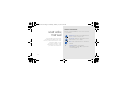 3
3
-
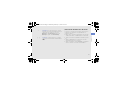 4
4
-
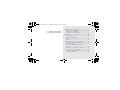 5
5
-
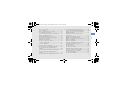 6
6
-
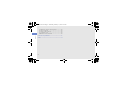 7
7
-
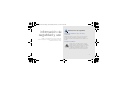 8
8
-
 9
9
-
 10
10
-
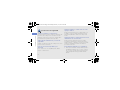 11
11
-
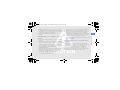 12
12
-
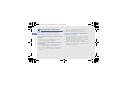 13
13
-
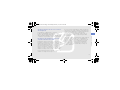 14
14
-
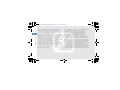 15
15
-
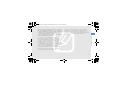 16
16
-
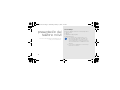 17
17
-
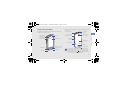 18
18
-
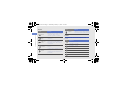 19
19
-
 20
20
-
 21
21
-
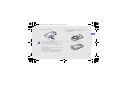 22
22
-
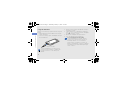 23
23
-
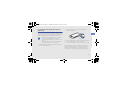 24
24
-
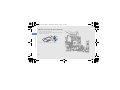 25
25
-
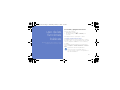 26
26
-
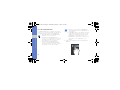 27
27
-
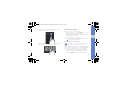 28
28
-
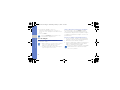 29
29
-
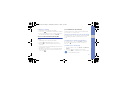 30
30
-
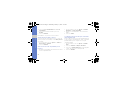 31
31
-
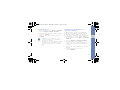 32
32
-
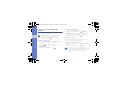 33
33
-
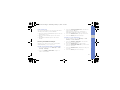 34
34
-
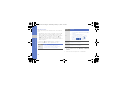 35
35
-
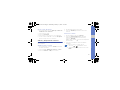 36
36
-
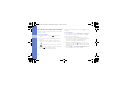 37
37
-
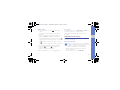 38
38
-
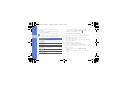 39
39
-
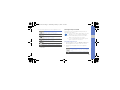 40
40
-
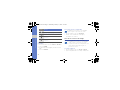 41
41
-
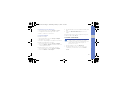 42
42
-
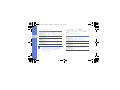 43
43
-
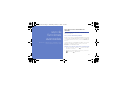 44
44
-
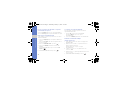 45
45
-
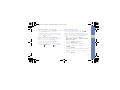 46
46
-
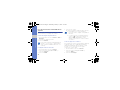 47
47
-
 48
48
-
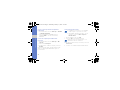 49
49
-
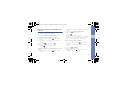 50
50
-
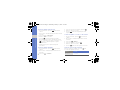 51
51
-
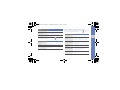 52
52
-
 53
53
-
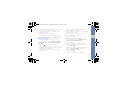 54
54
-
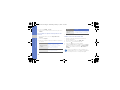 55
55
-
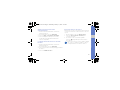 56
56
-
 57
57
-
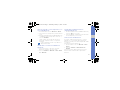 58
58
-
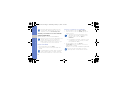 59
59
-
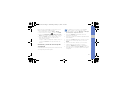 60
60
-
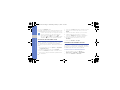 61
61
-
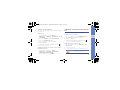 62
62
-
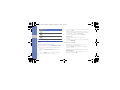 63
63
-
 64
64
-
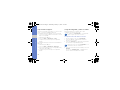 65
65
-
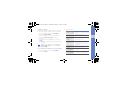 66
66
-
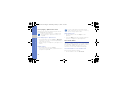 67
67
-
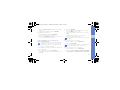 68
68
-
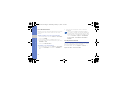 69
69
-
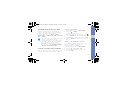 70
70
-
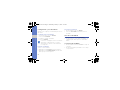 71
71
-
 72
72
-
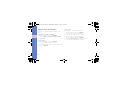 73
73
-
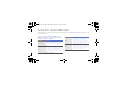 74
74
-
 75
75
-
 76
76
-
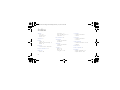 77
77
-
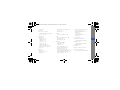 78
78
-
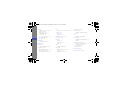 79
79
-
 80
80
Samsung GT-S5620L Manual de usuario
- Categoría
- Smartphones
- Tipo
- Manual de usuario
Artículos relacionados
-
Samsung GT-C3300K/L Manual de usuario
-
Samsung GT-C3300K Manual de usuario
-
Samsung GT-C3300K/L Manual de usuario
-
Samsung GT-C3300K/L Manual de usuario
-
Samsung GT-S5620 Manual de usuario
-
Samsung GT-S3370L Manual de usuario
-
Samsung GT-E2550L Manual de usuario
-
Samsung GT-E2550L Manual de usuario
-
Samsung GT-I6712L Manual de usuario
-
Samsung GT-C3200 Manual de usuario